Page 1

FORERUNNER® 245/245 MUSİC
Kullanma Kılavuzu
Page 2
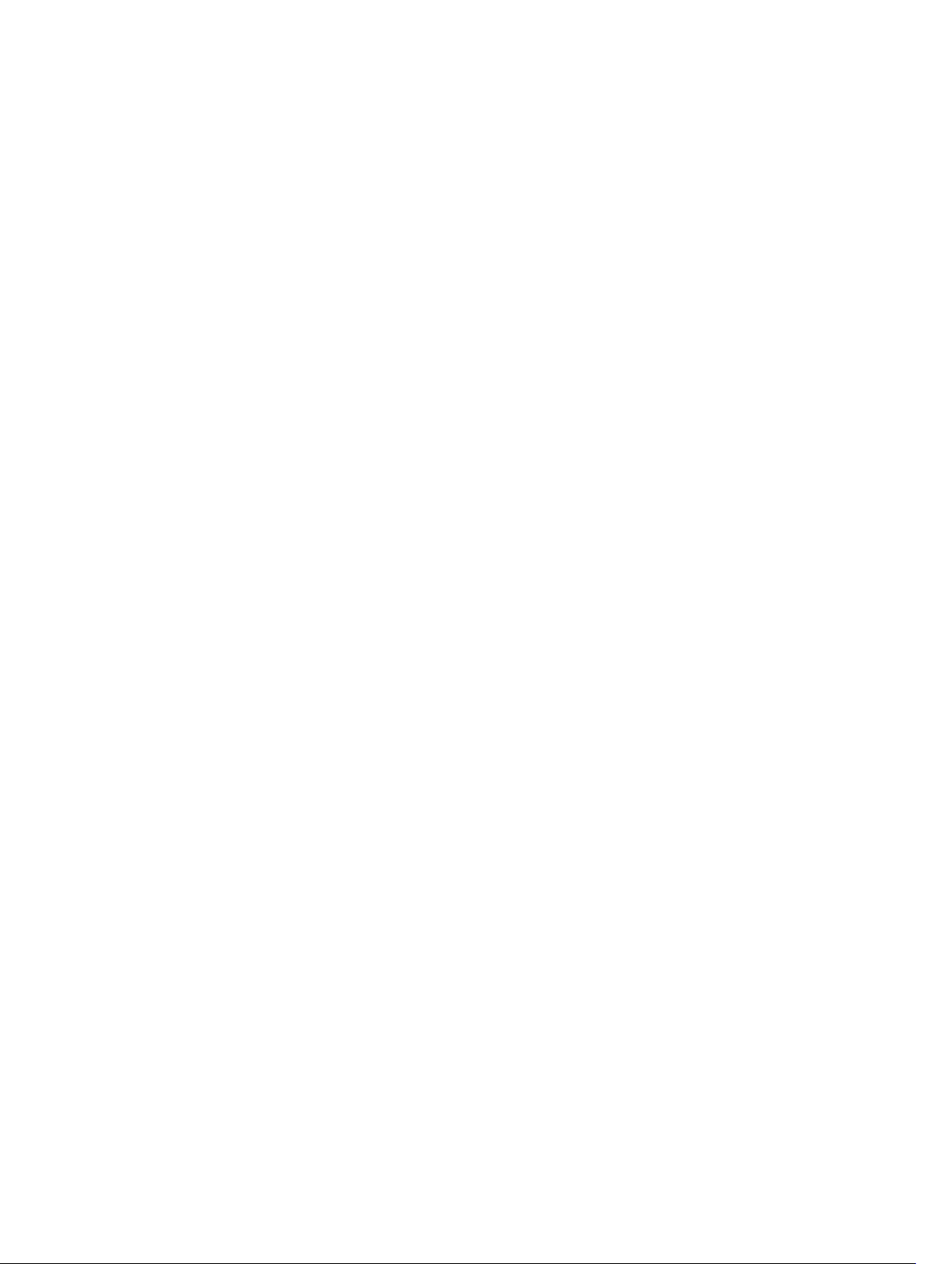
© 2019 Garmin Ltd. veya yan kuruluşları
Tüm hakları saklıdır. Telif hakkı yasaları kapsamında bu kılavuzun tamamı veya bir kısmı Garmin'in yazılı izni olmadan kopyalanamaz. Garmin, herhangi bir kişi veya kuruma haber vermeden
ürünlerini değiştirme veya iyileştirme ve bu kılavuzun içeriği üzerinde değişiklik yapma hakkını saklı tutar. Mevcut güncellemeler ve bu ürünün kullanımıyla ilgili ek bilgiler için www.garmin.com
adresine gidin.
Garmin®, Garmin logosu, ANT+®, Auto Lap®, Auto Pause®, Edge®, Forerunner®, TracBack®, VIRB® ve Virtual Partner®; Garmin Ltd. veya yan kuruluşlarının ABD ve diğer ülkelerdeki tescilli ticari
markalarıdır. Body Battery™, Connect IQ™, Garmin Connect™, Garmin Express™, Garmin Move IQ™, HRM-Run™, HRM-Swim™, HRM-Tri™, tempe™, TrueUp™, Varia™ ve Varia Vision™; Garmin Ltd.
veya yan kuruluşlarının ABD ve diğer ülkelerdeki tescilli ticari markalarıdır. Bu ticari markalar, Garmin açıkça izin vermedikçe kullanılamaz.
Android™, Google Inc. şirketinin ticari markasıdır. Apple®, iTunes® ve Mac®, Apple Inc. şirketinin ABD ve diğer ülkelerde kayıtlı olan ticari markalarıdır. BLUETOOTH® marka yazısı ve logoları
Bluetooth SIG, Inc. kuruluşuna aittir ve bu markaların Garmin tarafından her türlü kullanımı lisanslıdır. The Cooper Institute® ve ilişkili herhangi bir ticari marka, The Cooper Institute'a aittir.
Firstbeat ile gelişmiş kalp atışı analizleri. iOS®, Cisco Systems, Inc. kuruluşunun tescilli markasıdır ve Apple Inc. tarafından kullanımı lisanslıdır. Spotify® yazılımı, şu adresteki üçüncü taraf
lisanslarına tabidir: https://developer.spotify.com/legal/third-party-licenses. Wi‑Fi®, Wi-Fi Alliance Corporation'ın tescilli markasıdır. Windows® ve Windows NT®; Microsoft Corporation'ın ABD ve
diğer ülkelerdeki tescilli ticari markalarıdır. Zwift™, Zwift, Inc. kuruluşunun ticari markasıdır. Diğer ticari markalar ve ticari adlar sahiplerine aittir.
Bu ürün ANT+® sertifikalıdır. Uyumlu ürün ve uygulamaların listesi için www.thisisant.com/directory adresini ziyaret edin.
Page 3
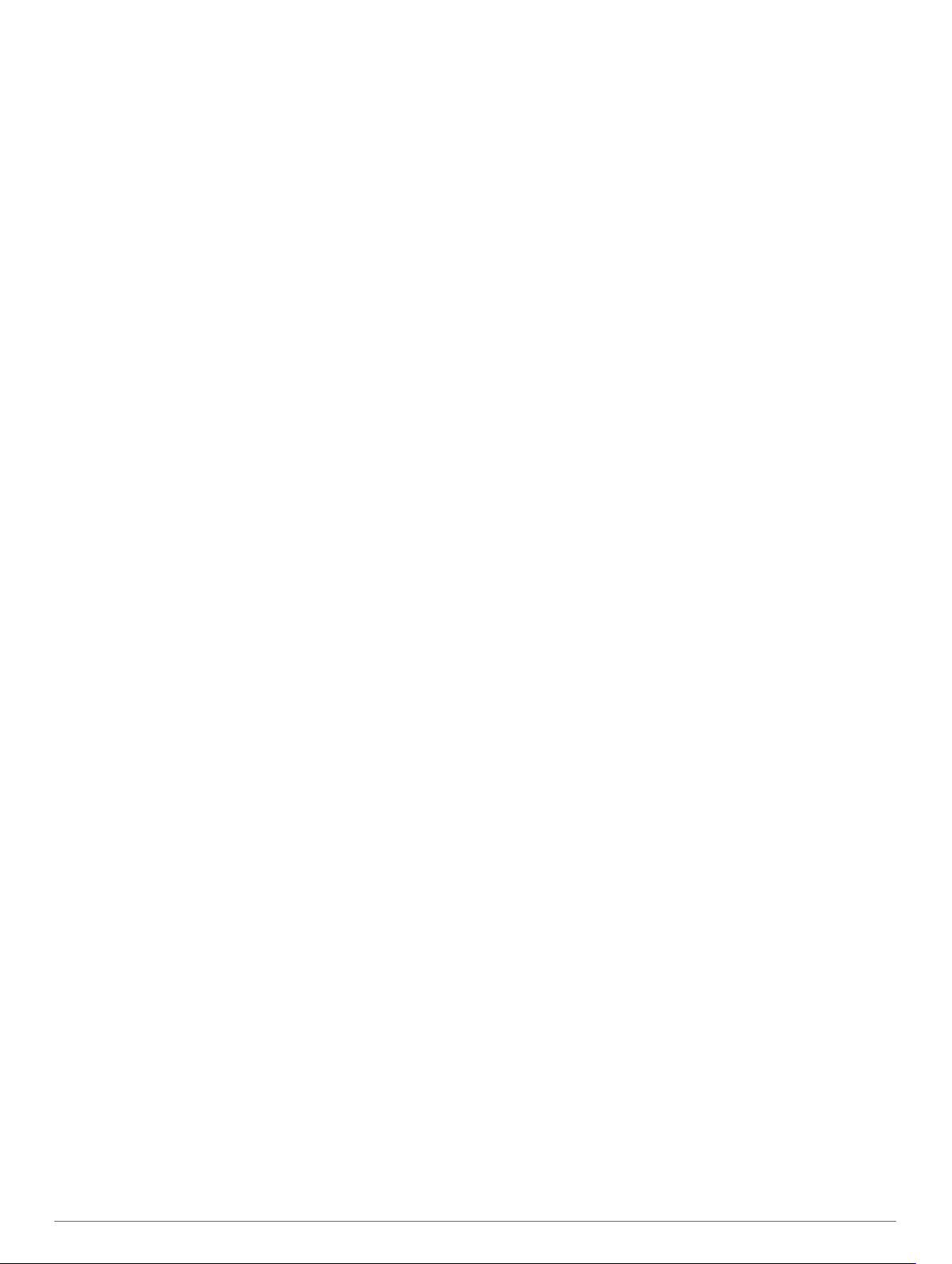
İçindekiler
Giriş................................................................................. 1
Cihaz Genel Bilgileri................................................................... 1
GPS Durumu ve Durum Simgeleri......................................... 1
Saatinizi Ayarlama...................................................................... 1
Cihazınızla Akıllı Telefonunuzu Eşleştirme.................................1
Mevcut Garmin Connect Kullanıcıları İçin İpuçları................. 1
Bluetooth Bildirimlerini Etkinleştirme...................................... 1
Bildirimleri Görüntüleme.................................................... 1
Bildirimleri Yönetme.......................................................... 2
Sesli İstemleri Etkinliğiniz Sırasında Akıllı Telefonunuzda
Oynatma............................................................................2
Bluetooth Akıllı Telefon Bağlantısını Kapatma.................. 2
Akıllı Telefon Bağlantı Uyarılarını Açma ve Kapatma....... 2
Kontroller Menüsünü Görüntüleme............................................. 2
Koşma.........................................................................................2
Etkinlikler ve Uygulamalar............................................. 2
Etkinlik Başlatma........................................................................ 3
Etkinlikleri Kaydetmek İçin İpuçları........................................ 3
Etkinlik Durdurma....................................................................... 3
Etkinlik Ekleme........................................................................... 3
Özel Etkinlik Oluşturma..........................................................3
Kapalı Mekan Etkinlikleri.............................................................3
Sanal Koşuya Çıkma............................................................. 3
Koşu Bandı Mesafesini Kalibre Etme.....................................4
Güçlenme Antrenmanı Etkinliğini Kaydetme......................... 4
Güçlenme Antrenmanı Etkinliklerini Kaydetme Hakkında
İpuçları.............................................................................. 4
Dış Mekan Etkinlikleri................................................................. 4
Pist Koşusuna Çıkma.............................................................4
Pist Koşusu Kaydetme Hakkında İpuçları......................... 4
Yüzme.........................................................................................4
Havuzda Yüzme.....................................................................4
Mesafe Kaydı......................................................................... 5
Yüzme Terimleri..................................................................... 5
Kulaç Türleri........................................................................... 5
Yüzme Etkinlikleri İçin İpuçları............................................... 5
Havuzda Yüzerken Dinlenme................................................ 5
Otomatik Dinlenme................................................................ 5
Isınma Günlüğü İle Antrenman Yapma.................................. 5
Sesli İstemleri Etkinliğiniz Sırasında Oynatma........................... 5
Antrenman...................................................................... 6
Antrenmanlar.............................................................................. 6
Garmin Connect Uygulamasından Antrenman İzleme.......... 6
Garmin Connect Üzerinde Özel Antrenman Oluşturma......... 6
Cihazınıza Özel Antrenman Gönderme................................. 6
Antrenman Başlatma............................................................. 6
Havuzda Yüzme Antrenmanını Takip Etme........................... 6
Antrenman Takvimi Hakkında................................................ 6
Garmin Connect Antrenman Planlarını Kullanma.................. 6
Uyarlanabilir Antrenman Planları........................................... 6
Bugünün Egzersizine Başlama......................................... 6
Aralıklı Antrenmanlar............................................................. 7
Aralıklı Antrenman Oluşturma........................................... 7
Aralıklı Antrenman Başlatma.............................................7
Aralıklı Antrenmanı Durdurma...........................................7
Antrenman Hedefi Ayarlama.......................................................7
Antrenman Hedefini İptal Etme.............................................. 7
Virtual Partner Özelliğini Kullanma........................................ 7
PacePro Antrenmanı.................................................................. 7
Garmin Connect Uygulamasından PacePro Planı İndirme.... 8
PacePro Planı Başlatma........................................................ 8
PacePro Planını Durdurma.................................................... 8
Önceki Bir Etkinlikte Yarışma..................................................... 8
Rekorlar........................................................................... 8
Kişisel
Kişisel Rekorlarınızı Görüntüleme......................................... 8
Kişisel Rekoru Geri Yükleme................................................. 8
Bir Kişisel Rekoru Silme.........................................................8
Tüm Kişisel Rekorları Silme................................................... 8
Metronomu Kullanma..................................................................8
Kullanıcı Profilinizi Ayarlama...................................................... 9
Fitness Hedefleri.................................................................... 9
Kalp Hızı Bölgeleri Hakkında................................................. 9
Kalp Hızı Bölgelerinizi Ayarlama....................................... 9
Cihazın Kalp Hızı Bölgelerinizi Ayarlaması....................... 9
Kalp Hızı Bölgesi Hesaplamaları.......................................9
Antrenman Durumunuzu Duraklatma......................................... 9
Duraklatılan Antrenman Durumunuzu Sürdürme................. 10
Etkinlik İzleme............................................................... 10
Otomatik Hedef......................................................................... 10
Hareket Uyarısını Kullanma...................................................... 10
Hareket Uyarısını Açma....................................................... 10
Uyku İzleme.............................................................................. 10
Otomatik Uyku İzleme Özelliğini Kullanma.......................... 10
Rahatsız Etmeyin Modunu Kullanma................................... 10
Yoğun Olduğunuz Dakikalar..................................................... 10
Yoğun Olduğunuz Dakikaları Hesaplama............................ 10
Garmin Move IQ™ Olayları...................................................... 10
Etkinlik İzleme Ayarları............................................................. 11
Etkinlik İzlemeyi Kapatma.................................................... 11
Akıllı Özellikler.............................................................. 11
Bluetooth Bağlantılı Özellikler................................................... 11
Garmin Connect Uygulamasını Kullanarak Yazılımı
Güncelleme.......................................................................... 11
Verileri Garmin Connect ile Manuel Olarak Senkronize
Etme.....................................................................................11
Kayıp Bir Mobil Cihazı Bulma................................................... 11
Pencere öğeleri.........................................................................11
Pencere Öğelerini Görüntüleme.......................................... 12
Günüm Hakkında............................................................ 12
Hava Durumu Pencere Öğesini Görüntüleme................ 12
Sıvı Tüketimi Takibi......................................................... 12
Adet Döngüsü İzleme...................................................... 12
Connect IQ Özellikleri............................................................... 12
Connect IQ Özelliklerini İndirme.......................................... 12
Bilgisayarınızı Kullanarak Connect IQ Özelliklerini
İndirme................................................................................. 12
Wi‑Fi Bağlantılı Özellikler..........................................................13
Wi‑Fi Ağına Bağlanma......................................................... 13
Güvenlik ve İzleme Özellikleri................................................... 13
Acil Durum Kişileri Ekleme................................................... 13
Kaza Algılamayı Açma ve Kapatma.....................................13
Yardım İsteme......................................................................13
Kalp Hızı Özellikleri...................................................... 13
Bilekten Kalp Hızı..................................................................... 13
Cihazı Takma....................................................................... 13
Hatalı Kalp Hızı Verilerine Dair İpuçları............................... 13
Yüzme Sırasında Kalp Ritmi................................................ 14
Kalp Hızı Verilerini Garmin Cihazlarına Yayınlama............. 14
Kalp Hızı Verilerini Etkinlik Sırasında Yayınlama............ 14
Anormal Kalp Hızı Uyarısı Ayarlama...............................14
Bilekten Kalp Hızı Ölçme Monitörünü Kapatma................... 14
Koşu Dinamikleri....................................................................... 14
Kalp Hızı Pencere Öğesini Görüntüleme............................. 14
Koşu Dinamikleri ile Antrenman Yapma.............................. 15
Renkli Göstergeler ve Koşu Dinamikleri Verileri.................. 15
Yerle Temas Süresi Dengesi Verileri.............................. 15
Dikey Salınım ve Dikey Oran Verileri.............................. 15
Eksik Koşu Dinamikleri Verileriyle İlgili İpuçları....................16
İçindekiler i
Page 4
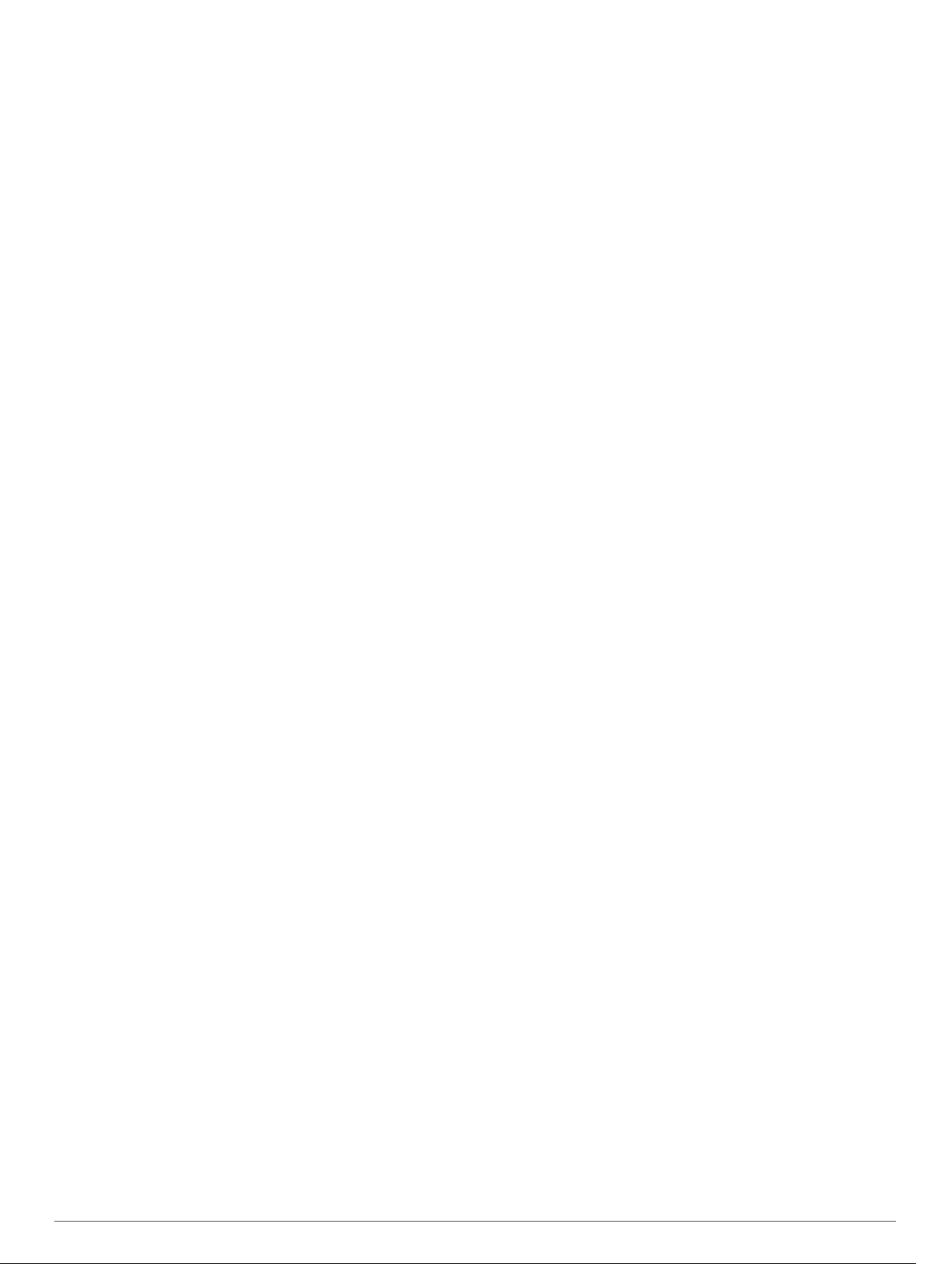
Performans Ölçümleri............................................................... 16
Performans Bildirimlerini Kapatma.......................................16
Kalp Hızınızı Otomatik Olarak Algılama...............................16
Etkinlikleri ve Performans Ölçümlerini Senkronize Etme..... 16
Antrenman Durumu..............................................................16
Antrenman Durumunuzu Öğrenmeyle İlgili İpuçları........ 17
VO2 Maksimum Tahminleri Hakkında................................. 17
Koşu için VO2 Maksimum Tahmininizi Görüntüleme........... 17
Toparlanma Süresi...............................................................17
Toparlanma Sürenizi Görüntüleme................................. 17
Toparlanma Kalp Hızı.......................................................... 18
Antrenman Yükü.................................................................. 18
Tahmin Edilen Yarış Sürelerinizi Görüntüleme.................... 18
Performans Durumu.............................................................18
Antrenman Etkisi Hakkında..................................................18
Nabız Oksimetresi.................................................................... 18
Nabız Oksimetresi Ölçümleri Alma...................................... 19
Nabız Oksimetresi Uyku İzleme Özelliğini Etkinleştirme......19
Hatalı Nabız Oksimetresi Verilerine Dair İpuçları.................19
Stres Seviyesi Pencere Öğesini Kullanma............................... 19
Body Battery............................................................................. 19
Body Battery Pencere Öğesini Görüntüleme....................... 19
Geliştirilmiş Body Battery Verileri İçin İpuçları..................... 20
Sağlık İstatistikleri Pencere Öğesi....................................... 20
Müzik............................................................................. 20
Üçüncü Taraf Sağlayıcılara Bağlanma..................................... 20
Üçüncü Taraf Sağlayıcılardan Ses İçeriği İndirme............... 20
Üçüncü Taraf Sağlayıcıların Bağlantısını Kesme................ 20
Spotify®.................................................................................... 20
Spotify Uygulamasından Ses İçeriği İndirme....................... 20
Kişisel Ses İçeriği İndirme.........................................................20
Müzik Dinleme.......................................................................... 21
Müzik Çalma Kontrolleri............................................................ 21
Ses Modunu Değiştirme........................................................... 21
Bağlı Bir Akıllı Telefonda Müzik Çalmayı Kontrol Etme............ 21
Bluetooth Kulaklığını Bağlama................................................. 21
Geçmiş.......................................................................... 21
Geçmişi Görüntüleme............................................................... 21
Her Kalp Hızı Bölgesindeki Sürenizi Görüntüleme.............. 21
Veri Toplamlarını Görüntüleme.................................................22
Geçmişi Silme........................................................................... 22
Veri Yönetimi............................................................................ 22
Dosya Silme......................................................................... 22
USB Kablosunu Sökme....................................................... 22
Garmin Connect........................................................................22
Verilerinizi Garmin Connect Uygulamasıyla Senkronize
Etme.....................................................................................22
Garmin Connect Cihazını Bilgisayarınızda Kullanma.......... 22
Navigasyon................................................................... 23
Etaplar...................................................................................... 23
Cihazınızda Rota Oluşturma ve İzleme............................... 23
Konumunuzu Kaydetme........................................................... 23
Kayıtlı Konumlarınızı Düzenleme.........................................23
Tüm Kayıtlı Konumları Silme............................................... 23
Bir Etkinlik Sırasında Başlangıç Noktanıza Dönme.................. 23
Son Kaydedilmiş Etkinliğinizin Başlangıç Noktasına Dönme... 23
Kayıtlı Bir Konuma Navigasyon................................................ 23
Harita........................................................................................ 23
Etkinliğe Harita Ekleme........................................................ 24
Haritayı Kaydırma ve Yakınlaştırma.................................... 24
Harita Ayarları...................................................................... 24
Kablosuz Sensörler...................................................... 24
Kablosuz Sensörlerinizi Eşleştirme...........................................24
Ayak Podu................................................................................ 24
Ayak Podu Kullanarak Koşma............................................. 24
Ayak Podu
Ayak Podu Kalibrasyonunu İyileştirme............................ 24
Ayak Podunuzu Manuel Olarak Kalibre Etme................. 24
Ayak Podu Hızını ve Mesafesini Ayarlama.......................... 25
İsteğe Bağlı Bisiklet Hızını veya Tempo Sensörünü
Kullanma................................................................................... 25
Durumsal Farkındalık................................................................25
tempe........................................................................................ 25
Kalibrasyonu...................................................... 24
Cihazınızı Özelleştirme................................................ 25
Etkinlik Listenizi Özelleştirme................................................... 25
Pencere Öğesi Döngüsünü Özelleştirme................................. 25
Kontroller Menüsünü Özelleştirme............................................25
Etkinlik Ayarları......................................................................... 25
Veri Ekranlarını Özelleştirme............................................... 26
Uyarılar................................................................................ 26
Auto Pause Özelliğini Etkinleştirme................................ 26
Bir Uyarı Ayarlama.......................................................... 26
Auto Lap...............................................................................27
Turları Mesafeye Göre İşaretleme.................................. 27
Otomatik Kaydırma Özelliğini Kullanma...............................27
GPS Ayarını Değiştirme....................................................... 27
GPS ve Diğer Uydu Sistemleri........................................ 27
UltraTrac......................................................................... 27
Havuz Boyutunu Ayarlama.................................................. 27
Güç Tasarrufu Zaman Aşımı Ayarları.................................. 27
Bir Etkinliği veya Uygulamayı Kaldırma.................................... 27
Saat Görünümü Ayarları........................................................... 28
Saat Görünümünü Özelleştirme...........................................28
Sistem Ayarları......................................................................... 28
Saat Ayarları........................................................................ 28
Ekran Parlaklığı Ayarlarını Değiştirme................................. 28
Cihaz Seslerini Ayarlama..................................................... 28
Ölçü Birimlerini Değiştirme...................................................28
Tempoyu veya Hızı Görüntüleme........................................ 29
Genişletilmiş Ekran Modu......................................................... 29
Saat.......................................................................................... 29
Saati GPS ile Senkronize Etme........................................... 29
Saati Manuel Olarak Ayarlama............................................ 29
Alarm Ayarlama................................................................... 29
Alarm Silme..........................................................................29
Geri Sayım Zamanlayıcısını Başlatma.................................29
Kronometreyi Kullanma........................................................29
VIRB Uzaktan Kumandası........................................................ 29
VIRB Aksiyon Kamerasını Kontrol Etme.............................. 29
VIRB Aksiyon Kamerasını Etkinlik Sırasında
Kontrol Etme........................................................................ 29
Cihaz Bilgileri................................................................ 30
Cihaz Bilgilerini Görüntüleme................................................... 30
E-etiket Düzenleme ve Uyumluluk Bilgilerini Görüntüleme.. 30
Cihazı Şarj Etme....................................................................... 30
Cihazınızın Şarj Edilmesiyle İlgili İpuçları............................ 30
Cihaz Bakımı............................................................................ 30
Cihazı temizleme................................................................. 30
Kayışları Değiştirme..................................................................30
Teknik Özellikler....................................................................... 31
Sorun Giderme............................................................. 31
Ürün Güncellemeleri................................................................. 31
Garmin Express Uygulamasını Ayarlama............................ 31
Daha Fazla Bilgi Alma.............................................................. 31
Etkinlik İzleme........................................................................... 31
Günlük adım sayım görüntülenmiyor................................... 31
Adım sayım doğru olmayabilir..............................................31
Cihazım yanlış dile ayarlanmış............................................ 31
Cihazımdaki ve Garmin Connect hesabımdaki adım sayım
eşleşmiyor............................................................................ 31
ii İçindekiler
Page 5
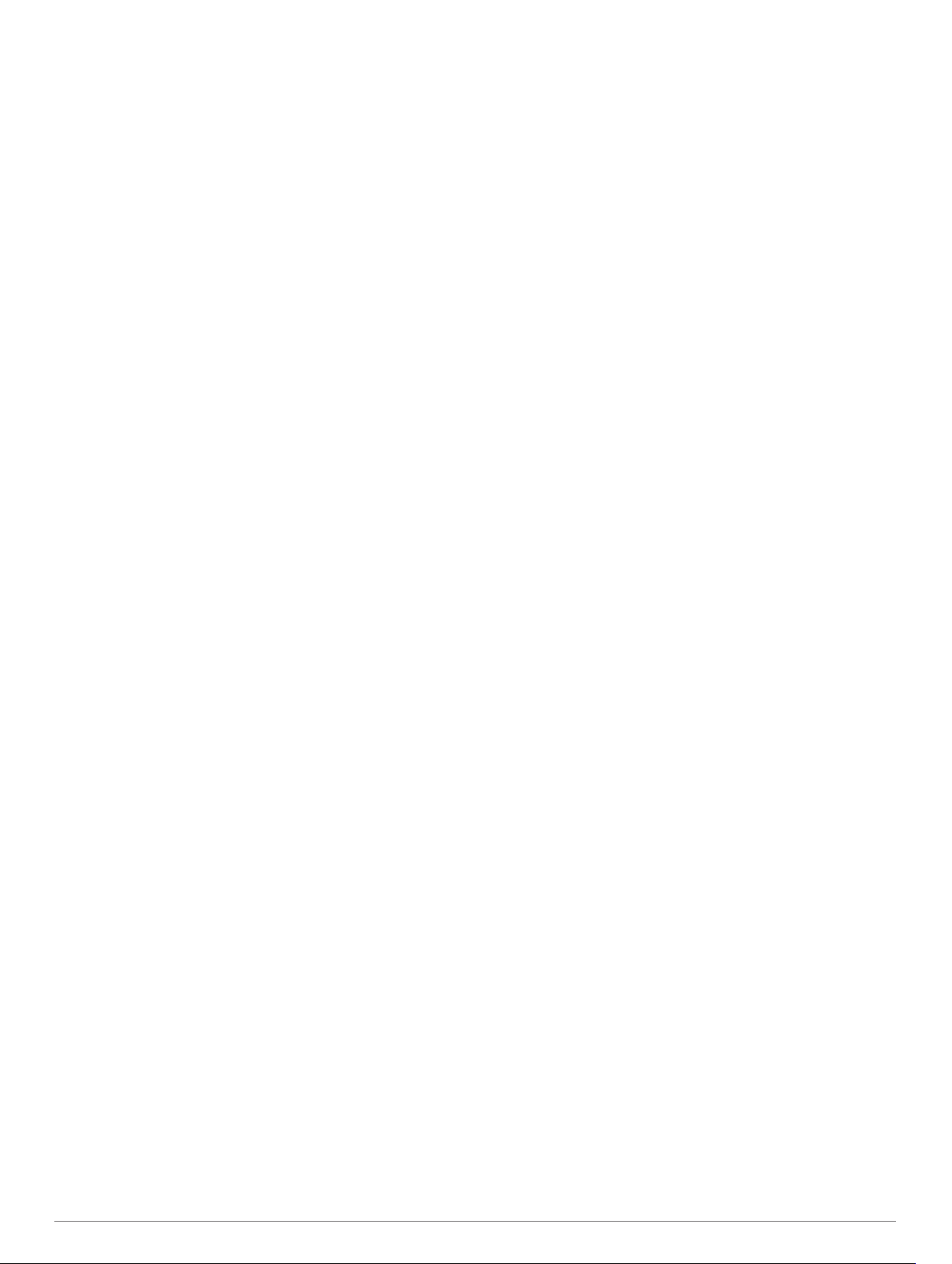
Yoğun olduğum dakikalar yanıp sönüyor............................. 31
Uydu Sinyallerini Alma.............................................................. 32
GPS Uydu Sinyali Alımını Artırma....................................... 32
Cihazı Yeniden Başlatma......................................................... 32
Tüm Varsayılan Ayarları Sıfırlama............................................ 32
Garmin Connect Uygulamasını Kullanarak Yazılımı
Güncelleme...............................................................................32
Garmin Express Kullanarak Yazılımı Güncelleme.................... 32
Akıllı telefonum cihazımla uyumlu mu?.................................... 32
Telefonum cihaza bağlanmıyor............................................ 32
Pil Ömrünü Artırma................................................................... 32
ANT+ sensörlerini manuel olarak nasıl eşleştirebilirim?........... 33
Bluetooth sensörümü saatimle birlikte kullanabilir miyim?....... 33
Müziğim kesiliyor veya kulaklığım bağlı kalmıyor..................... 33
Ek................................................................................... 33
Veri Alanları.............................................................................. 33
Kalp Hızı Bölgeleri Hakkında.................................................... 35
Kalp Hızı Bölgesi Hesaplamaları......................................... 35
VO2 Maksimum Standart Değerlendirmeleri............................ 35
Tekerlek Boyutu ve Çevresi...................................................... 36
Sembol Açıklamaları................................................................. 36
Dizin............................................................................... 37
İçindekiler iii
Page 6
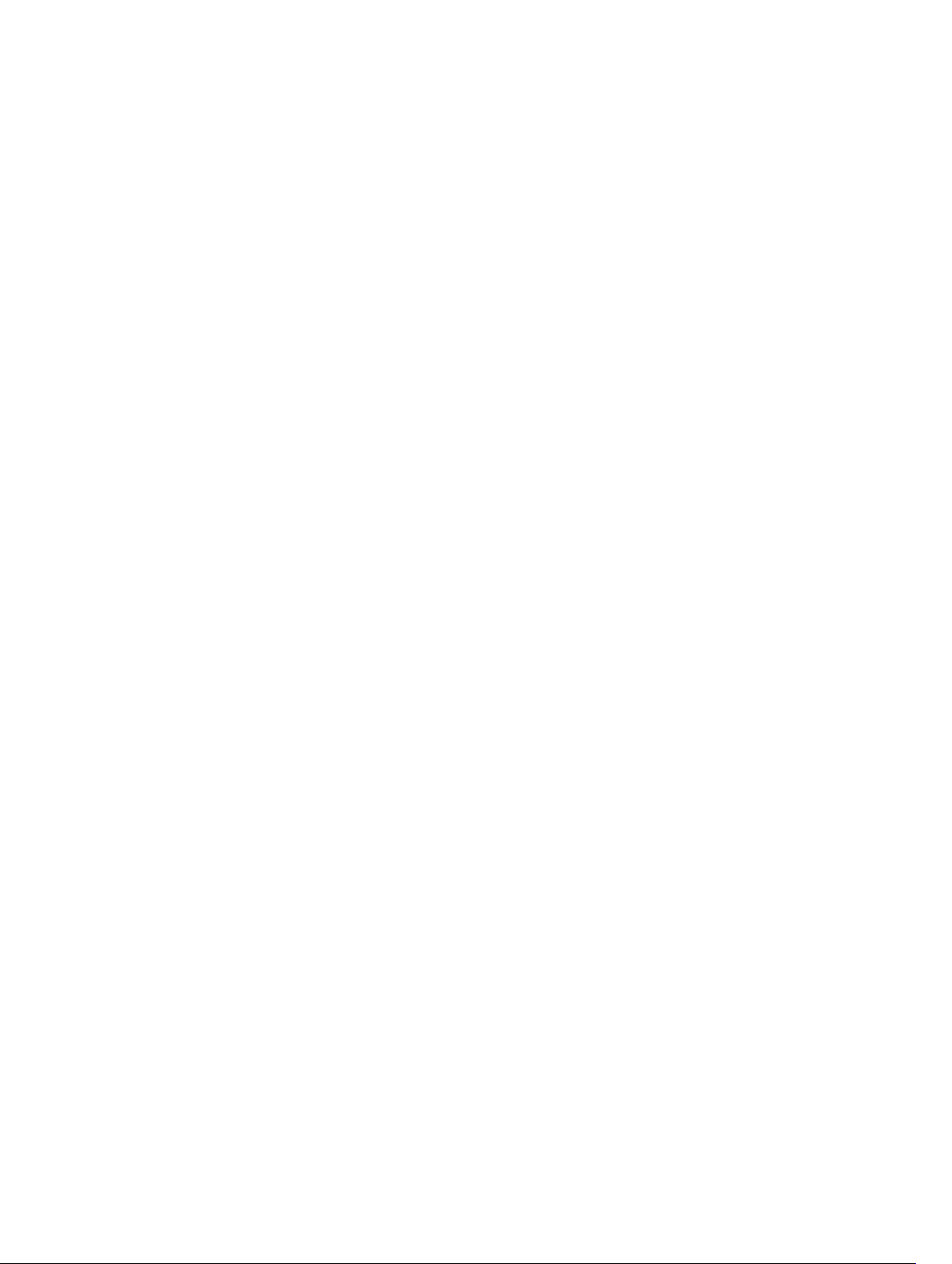
Page 7
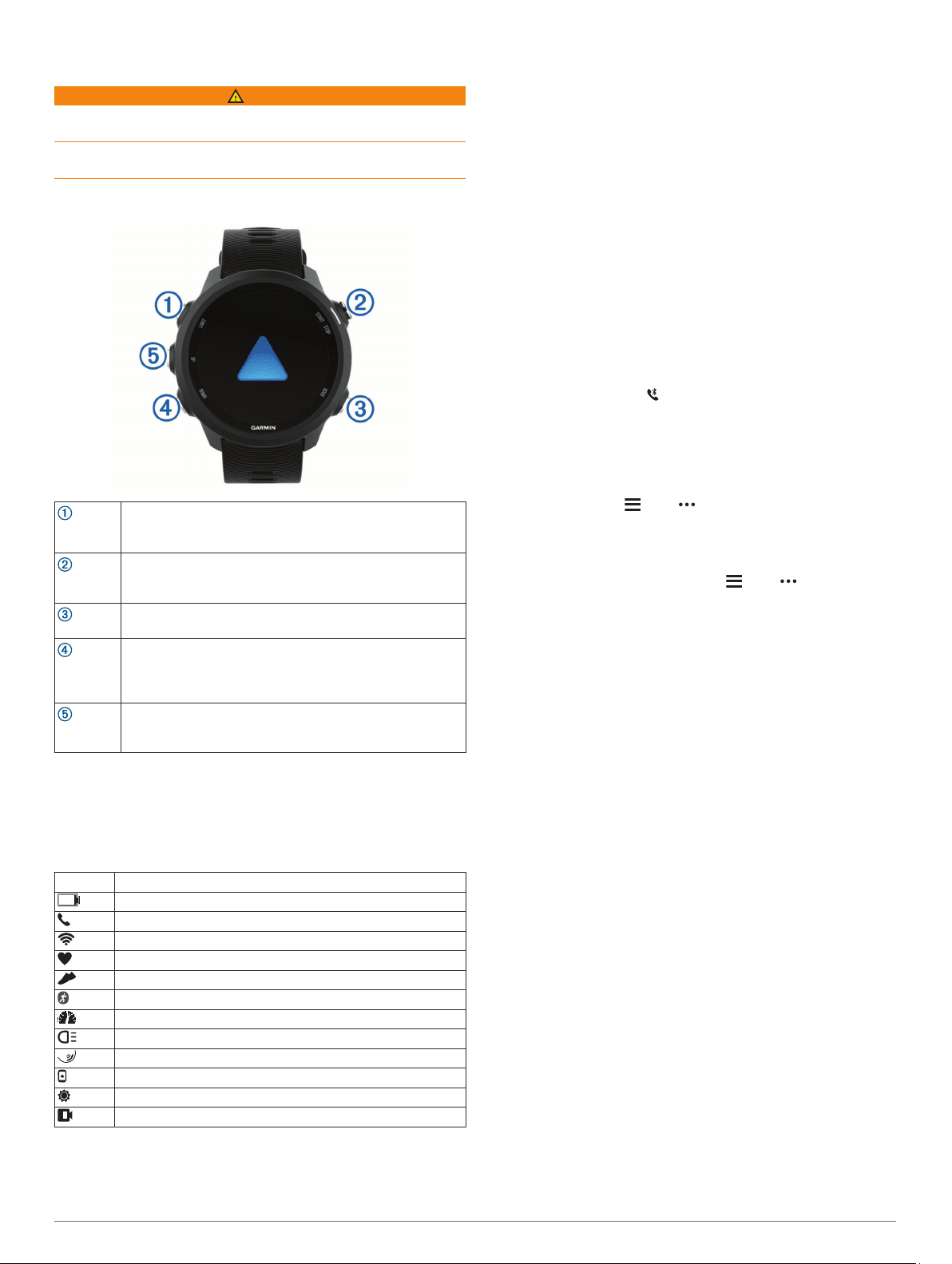
Giriş
UYARI
Ürün uyarıları ve diğer önemli bilgiler için ürün kutusundaki
Önemli Güvenlik ve Ürün Bilgileri kılavuzuna bakın.
Egzersiz programına başlamadan veya programı değiştirmeden
önce her zaman doktorunuza danışın.
Cihaz Genel Bilgileri
LIGHT
START
STOP
BACK
DOWN
UP
GPS Durumu ve Durum Simgeleri
GPS durum halkası ve simgeleri geçici olarak her veri ekranının
üstünde görüntülenir. Dış mekan faaliyetleri için GPS hazır
olduğunda durum halkası yeşile döner. Yanıp sönen simge,
cihazın sinyal aradığı anlamına gelir. Sabit simge, sinyalin
bulunduğu veya sensörün bağlı olduğu anlamına gelir.
GPS GPS durumu
Saatinizi Ayarlama
Forerunner özelliklerinden tam olarak yararlanmak için bu
görevleri tamamlayın.
Cihazı açmak için seçin.
Ekran parlaklığını açmak ve kapatmak için seçin.
Kontroller menüsünü görüntülemek için basılı tutun.
Etkinlik zamanlayıcısını başlatmak ve durdurmak için seçin.
Bir seçenek belirlemek ya da bir mesajı onaylamak için
seçin.
Önceki ekrana geri dönmek için seçin.
Bir etkinlik sırasında tur kaydetmek için seçin.
Pencere öğeleri, veri ekranları, seçenekler ve ayarlar
arasında gezinmek için seçin.
Müzik kontrollerini açmak için basılı tutun (Müzik Çalma
Kontrolleri, sayfa 21).
Pencere öğeleri, veri ekranları, seçenekler ve ayarlar
arasında gezinmek için seçin.
Menüyü görüntülemek için basılı tutun.
Pil durumu
Akıllı telefon bağlantı durumu
Wi‑Fi® teknolojisi durumu
Kalp hızı durumu
Ayak podu durumu
Running Dynamics Pod durum
Hız ve tempo sensörü durumu
Bisiklet lambaları durumu
Bisiklet radarı durumu
Genişletilmiş ekran modu durumu
tempe™ sensör durumu
VIRB® kamera durumu
• Akıllı telefonunuzu Garmin Connect™ uygulamasıyla eşleştirin
(Cihazınızla Akıllı Telefonunuzu Eşleştirme, sayfa 1).
• Güvenlik özelliklerini ayarlayın (Güvenlik ve İzleme
Özellikleri, sayfa 13).
• Müziği ayarlayın (Müzik, sayfa 20).
• Wi‑Fi ağlarını ayarlayın (Wi‑Fi Ağına Bağlanma, sayfa 13).
Cihazınızla Akıllı Telefonunuzu Eşleştirme
Forerunner cihazının bağlantılı özelliklerini kullanmak için
cihazın akıllı telefonunuzdaki Bluetooth® ayarlarından değil,
doğrudan Garmin Connect uygulaması üzerinden eşleştirilmesi
gerekir.
Akıllı telefonunuzda bulunan uygulama mağazasından
1
Garmin Connect uygulamasını yükleyip açın.
Akıllı telefonunuzu cihazınızın 10 m (33 ft.) yakınına getirin.
2
Cihazı açmak için LIGHT öğesini seçin.
3
Cihazı ilk açtığınızda cihaz eşleştirme modundadır.
İPUCU: Manuel olarak eşleştirme moduna girmek için LIGHT
öğesini basılı tutun ve öğesini seçin.
Cihazınızı Garmin Connect hesabınıza eklemek için bir
4
seçenek belirleyin:
• Garmin Connect uygulamasıyla ilk kez bir cihaz
eşleştiriyorsanız ekrandaki talimatları izleyin.
• Garmin Connect uygulamasıyla daha önce başka bir cihaz
eşleştirdiyseniz veya menüsünden Garmin
Cihazları > Cihaz Ekle öğesini seçin ve ekrandaki
talimatları izleyin.
Mevcut Garmin Connect Kullanıcıları İçin İpuçları
Garmin Connect uygulamasından, veya öğesini seçin.
1
Garmin Cihazları > Cihaz Ekle öğesini seçin.
2
Bluetooth Bildirimlerini Etkinleştirme
Bildirimleri etkinleştirebilmeniz için Forerunner cihazını uyumlu
bir mobil cihazla eşleştirmeniz gerekir (Cihazınızla Akıllı
Telefonunuzu Eşleştirme, sayfa 1).
UP simgesini basılı tutun.
1
Ayarlar > Telefon > Akıllı Bildirimler > Durum > Açık
2
öğesini seçin.
Etkinlik Sırasında öğesini seçin.
3
Bir bildirim tercihi seçin.
4
Bir ses tercihi seçin.
5
Etkinlik Dışında öğesini seçin.
6
Bir bildirim tercihi seçin.
7
Bir ses tercihi seçin.
8
Gizlilik öğesini seçin.
9
Bir gizlilik tercihi seçin.
10
Mola öğesini seçin.
11
Yeni bir bildirim için uyarının ekranda ne kadar süre
12
gösterileceğini seçin.
Metin mesajı yanıtlarınıza imza eklemek için İmza öğesini
13
seçin.
Bildirimleri Görüntüleme
Bildirim pencere öğesini görüntülemek için saat
1
görünümünde UP veya DOWN öğesini seçin.
START öğesini seçin.
2
Bir bildirim seçin.
3
Daha fazla seçenek için DOWN öğesini seçin.
4
Önceki ekrana geri dönmek için BACK öğesini seçin.
5
Giriş 1
Page 8
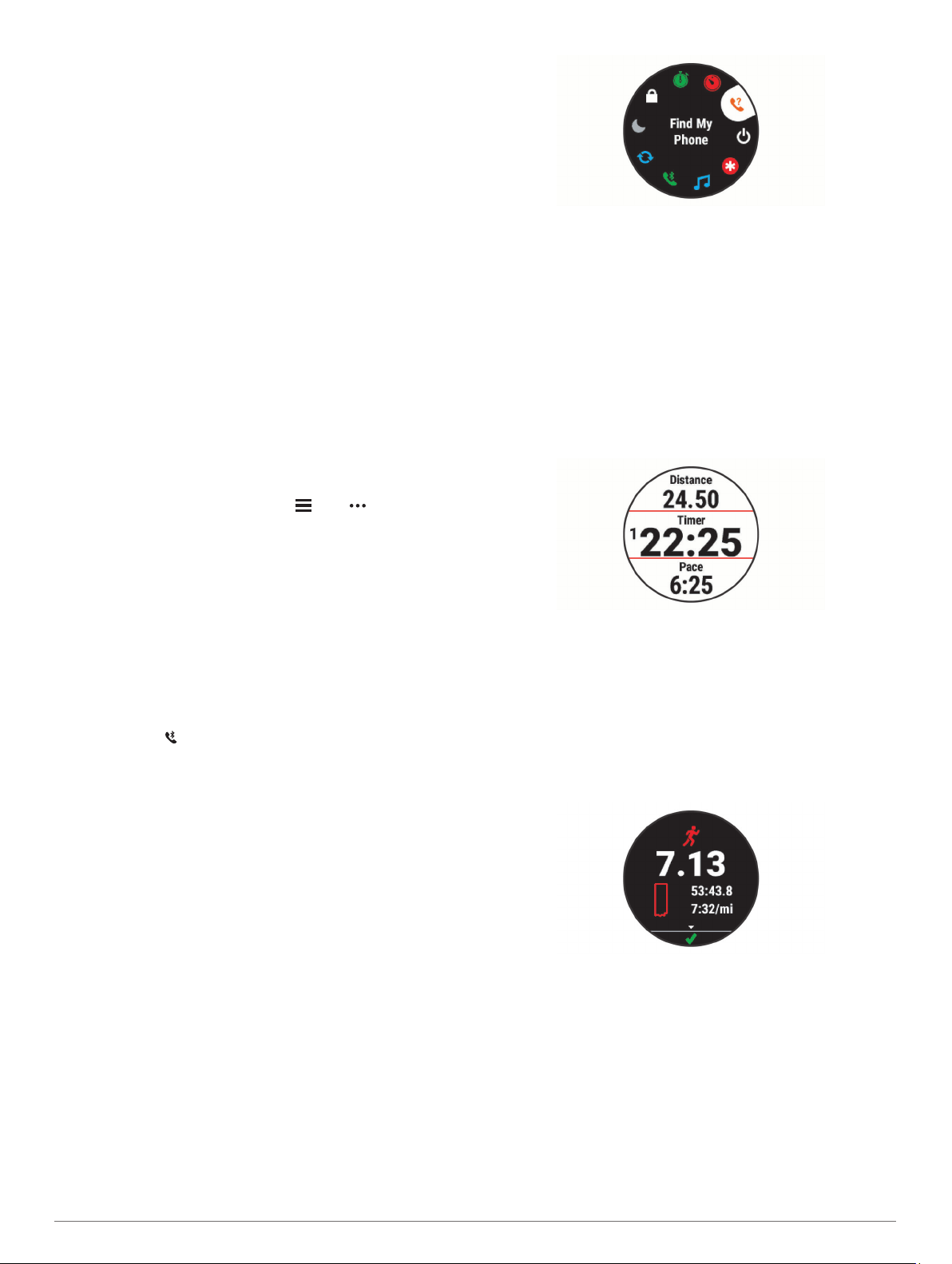
Bildirimleri Yönetme
Forerunner cihazınızda görünen bildirimleri, uyumlu akıllı
telefonunuzu kullanarak yönetebilirsiniz.
Bir seçenek belirleyin:
• Bir iPhone® cihazı kullanıyorsanız cihazda gösterilecek
öğeleri seçmek için iOS® bildirim ayarlarına gidin.
• Bir Android™ akıllı telefon kullanıyorsanız Garmin Connect
uygulamasından Ayarlar > Bildirimler öğesini seçin.
Sesli İstemleri Etkinliğiniz Sırasında Akıllı Telefonunuzda Oynatma
Sesli istemleri ayarlamadan önce Garmin Connect uygulaması
yüklü bir akıllı telefonu Forerunner cihazınızla eşleştirmeniz
gerekir.
Garmin Connect uygulamasını, koşu ve diğer etkinlikler
sırasında akıllı telefonunuzda motive edici durum duyuruları
oynatacak şekilde ayarlayabilirsiniz. Sesli istemler tur sayısı ve
tur süresi, tempo veya hız ve kalp hızı verilerini içerir. Sesli istem
sırasında Garmin Connect uygulaması, duyuruyu oynatmak için
akıllı telefonun birincil sesini susturur. Ses düzeylerini Garmin
Connect uygulamasında özelleştirebilirsiniz.
NOT: Bir Forerunner 245 Music cihazınız varsa cihazda sesli
istemleri bağlı akıllı telefon kullanmadan, bağlı kulaklığınız
aracılığıyla etkinleştirebilirsiniz (Sesli İstemleri Etkinliğiniz
Sırasında Oynatma, sayfa 5).
NOT: Tur Uyarısı sesli istemi varsayılan olarak etkindir.
Garmin Connect uygulamasından, veya öğesini seçin.
1
Garmin Cihazları öğesini seçin.
2
Cihazınızı seçin.
3
Etkinlik Seçenekleri > Sesli Uyarılar öğesini seçin.
4
Bluetooth Akıllı Telefon Bağlantısını Kapatma
Kontroller menüsünden Bluetooth akıllı telefon bağlantısını
kapatabilirsiniz.
NOT: Kontroller menüsüne seçenekler ekleyebilirsiniz
(Kontroller Menüsünü Özelleştirme, sayfa 25).
Kontroller menüsünü görüntülemek için LIGHT düğmesini
1
basılı tutun.
Forerunner cihazınızın Bluetooth akıllı telefon bağlantısını
2
kapatmak için öğesini seçin.
Mobil cihazınızda Bluetooth teknolojisini kapatmak için mobil
cihazınızın kullanım kılavuzuna bakın.
Akıllı Telefon Bağlantı Uyarılarını Açma ve Kapatma
Forerunner cihazınızı, eşleştirilen akıllı telefonunuz Bluetooth
kablosuz teknolojisini kullanarak bağlandığında ve bağlantısı
kesildiğinde sizi uyaracak şekilde ayarlayabilirsiniz.
NOT: Akıllı telefon bağlantı uyarıları varsayılan olarak kapalıdır.
Saat görünümünde UP düğmesini basılı tutun.
1
Ayarlar > Telefon > Uyarılar öğesini seçin.
2
Seçenekler arasında gezinmek için UP veya DOWN öğesini
2
seçin.
Koşma
Cihazınıza kaydettiğiniz ilk fitness etkinliği bir koşu, sürüş veya
dış mekan etkinliği olabilir. Etkinliğe başlatmadan önce cihazı
şarj etmeniz gerekebilir (Cihazı Şarj Etme, sayfa 30).
Cihaz etkinlik verilerini yalnızca etkinlik zamanlayıcısı çalışırken
kaydeder.
START öğesini seçin ve bir etkinlik belirleyin.
1
Dışarı çıkın ve cihazın uyduları bulmasını bekleyin.
2
START öğesini seçin.
3
Koşuya çıkın.
4
NOT: Forerunner 245 Music cihazında müzik kontrollerini
açmak için bir etkinlik sırasında DOWN tuşunu basılı tutun
(Müzik Çalma Kontrolleri, sayfa 21).
Koşunuzu tamamladıktan sonra STOP düğmesine basın.
5
Bir seçenek belirleyin:
6
• Etkinlik zamanlayıcısını yeniden başlatmak için Sürdür
öğesini seçin.
• Koşuyu kaydetmek ve etkinlik zamanlayıcısını sıfırlamak
için Kaydet öğesini seçin. Bir özet görüntülemek için
koşuyu seçebilirsiniz.
Kontroller Menüsünü Görüntüleme
Kontroller menüsünde rahatsız etme modunu açma, tuşları
kilitleme ve cihazı kapatma gibi seçenekler bulunur.
NOT: Kontroller menüsünde seçenek ekleyebilir, seçenekleri
yeniden sıralayabilir ve kaldırabilirsiniz (Kontroller Menüsünü
Özelleştirme, sayfa 25).
Herhangi bir ekranda LIGHT düğmesini basılı tutun.
1
• Koşuyu askıya almak ve kaydetmeye daha sonra devam
etmek için Sonra Devam Et öğesini seçin.
• Bir tur işaretlemek için Tur öğesini seçin.
• Başlangıç konumuna geri dönmek için Bşln. Nkts Geri
Dön öğesini seçin.
• Koşuyu silmek için Sil > Evet öğesini seçin.
Etkinlikler ve Uygulamalar
Cihazınızı iç mekan, dış mekan, atletik etkinlikler ve fitness
etkinlikleri için kullanabilirsiniz. Bir etkinlik başlattığınızda cihaz,
sensör verilerini görüntüler ve kaydeder. Etkinliklerinizi
kaydedebilir ve Garmin Connect topluluğuyla paylaşabilirsiniz.
2 Etkinlikler ve Uygulamalar
Page 9
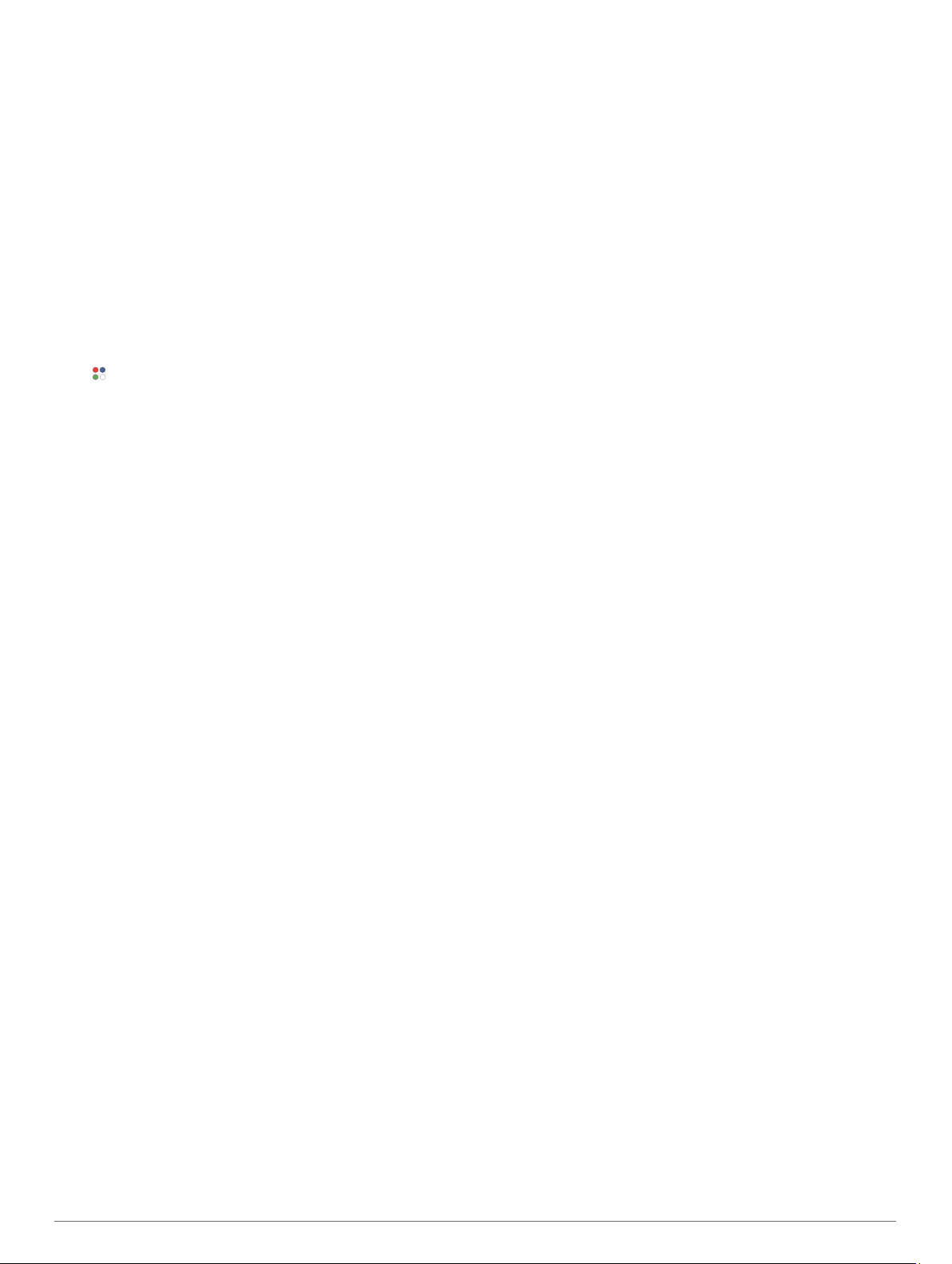
Ayrıca Connect IQ™ uygulamasını kullanarak cihazınıza Connect
IQ etkinlikleri ve uygulamaları ekleyebilirsiniz (Connect IQ
Özellikleri, sayfa 12).
Etkinlik izleme ve fitness ölçü birimi doğruluğuyla ilgili ayrıntılı
bilgi için garmin.com/ataccuracy adresine gidin.
Etkinlik Başlatma
Bir etkinlik başlattığınızda GPS otomatik olarak açılır (gerekirse).
İsteğe bağlı kablosuz sensörünüz varsa Forerunner cihazıyla
eşleştirebilirsiniz (Kablosuz Sensörlerinizi Eşleştirme,
sayfa 24).
START simgesine basın.
1
Bir etkinlik seçin.
2
NOT: Favori olarak ayarlanmış etkinlikler listenin başında
görünür (Etkinlik Listenizi Özelleştirme, sayfa 25).
Bir seçenek belirleyin:
3
• Sık kullanılanlarınızdan bir etkinlik seçin.
• öğesini ve genişletilmiş etkinlik listesinden bir etkinliği
seçin.
Etkinlik GPS sinyalleri alınmasını gerektiriyorsa gökyüzünün
4
net bir şekilde görüldüğü açık bir alana gidin.
GPS görünene kadar bekleyin.
5
Cihaz; kalp hızınızı belirlediğinde, GPS sinyallerini aldığında
(gerekliyse) ve kablosuz sensörlerinize bağlandığında
(gerekliyse) hazır duruma gelir.
Etkinlik süreölçerini başlatmak için START simgesine basın.
6
Cihaz etkinlik verilerini yalnızca etkinlik süreölçeri çalışırken
kaydeder.
NOT: Bir Forerunner 245 Music cihazında müzik kontrollerini
açmak için etkinlik sırasında DOWN düğmesini basılı
tutabilirsiniz (Müzik Çalma Kontrolleri, sayfa 21).
Etkinlikleri Kaydetmek İçin İpuçları
• Bir etkinliğe başlamadan önce cihazı şarj edin (Cihazı Şarj
Etme, sayfa 30).
• Turları kaydetmek, yeni bir set veya hareket başlatmak ya da
bir sonraki antrenman adımına geçmek için BACK simgesine
basın.
• Ek veri sayfalarını görüntülemek için UP veya DOWN
öğesine basın.
Etkinlik Durdurma
STOP simgesine basın.
1
Bir seçenek belirleyin:
2
• Etkinliğinize devam etmek için Sürdür öğesini seçin.
• Etkinliği kaydedip saat moduna dönmek için Kaydet >
Bitti öğesini seçin.
• Etkinliğinizi duraklatıp daha sonra devam ettirmek için
Sonra Devam Et öğesini seçin.
• Bir turu işaretlemek için Tur öğesini seçin.
• Etkinliğinizin başlangıç noktasına gittiğiniz yoldan dönmek
için Bşln. Nkts Geri Dön > TracBack öğesini seçin.
NOT: Bu özellik yalnızca GPS kullanan etkinlikler için
kullanılabilir.
• Etkinliğinizin başlangıç noktasına en dolaysız yoldan
dönmek için Bşln. Nkts Geri Dön > Düz Hat öğesini
seçin.
NOT: Bu özellik yalnızca GPS kullanan etkinlikler için
kullanılabilir.
• Etkinliğin sonundaki kalp hızınız ile iki dakika sonraki kalp
hızınız arasındaki farkı ölçmek için Toprlnma Kalp Hızı
öğesini seçin ve süreölçer geri sayım yaparken bekleyin.
• Etkinliği silip saat moduna dönmek için Sil > Evet öğesini
seçin.
NOT: Etkinliği durdurduktan 30 dakika sonra cihaz etkinliği
otomatik olarak kaydeder.
Etkinlik Ekleme
Cihazınız, çok sayıda önceden yüklü iç ve dış mekan etkinliği ile
birlikte gelir. Bu etkinlikleri etkinlik listenize ekleyebilirsiniz.
START öğesini seçin.
1
Ekle'yi seçin.
2
Listeden bir etkinlik seçin.
3
Etkinliği sık kullanılanlar listenize eklemek için Evet öğesini
4
seçin.
Etkinlik listesinde bir konum seçin.
5
START simgesine basın.
6
Özel Etkinlik Oluşturma
Saat görünümünde START > Ekle öğesini seçin.
1
Bir seçenek belirleyin:
2
• Kayıtlı etkinliklerinizin birinden yola çıkarak özel
etkinliğinizi oluşturmak için Kopyalanır Et. öğesini seçin.
• Yeni bir özel etkinlik oluşturmak için Diğer öğesini seçin.
Gerekirse bir etkinlik türü seçin.
3
Bir ad seçin veya özel bir ad girin.
4
Yinelenen etkinlik adlarında bir sayı bulunur, örneğin:
Bisiklet(2).
Bir seçenek belirleyin:
5
• Özel etkinlik ayarlarını özelleştirmek için bir seçenek
belirleyin. Örneğin, veri ekranlarını veya otomatik
özellikleri özelleştirebilirsiniz.
• Özel etkinliği kaydedip kullanmak için Bitti öğesini seçin.
Etkinliği favoriler listenize eklemek için Evet öğesini seçin.
6
Kapalı Mekan Etkinlikleri
Forerunner cihazı, iç mekandaki bir pistte koşma veya egzersiz
bisikleti kullanma gibi iç mekanlarda yapılan antrenmanlarda
kullanılabilir. GPS, kapalı mekan aktiviteleri için kapalıdır.
GPS kapalı halde koşarken veya yürürken hız, mesafe ve tempo
cihazdaki akselometre ile hesaplanır. Akselometre kendi kendini
kalibre eder. Hız, mesafe ve tempo verilerinin doğruluğu, GPS
kullanarak dış mekanda yapılan birkaç koşudan veya
yürüyüşten sonra artar.
İPUCU: Koşu bandı tırabzanlarını tutmak doğruluğu düşürür.
Yürüyüş hızını, mesafeyi ve tempoyu kaydetmek için isteğe
bağlı bir ayak podu kullanabilirsiniz.
Cihaza hız ve mesafe verilerini gönderen isteğe bağlı bir
sensörünüz (hız veya tempo sensörü gibi) yoksa GPS kapalı
halde bisiklet sürerken hız ve mesafe özelliği kullanılamaz.
Sanal Koşuya Çıkma
Yürüyüş hızı, kalp hızı veya tempo verilerini iletmek için
Forerunner cihazınızı uyumlu bir üçüncü taraf uygulamayla
eşleştirebilirsiniz.
START > Sanal Koşu öğesini seçin.
1
Tabletinizde, dizüstü bilgisayarınızda veya akıllı
2
telefonunuzdaZwift™ uygulamasını veya başka bir sanal
antrenman uygulamasını açın.
Koşu etkinliği başlatmak ve cihazları eşleştirmek için
3
ekrandaki talimatları uygulayın.
Etkinlik zamanlayıcısını başlatmak için START öğesini seçin.
4
Koşunuzu tamamladıktan sonra etkinlik zamanlayıcısını
5
durdurmak için STOP öğesini seçin.
Etkinlikler ve Uygulamalar 3
Page 10
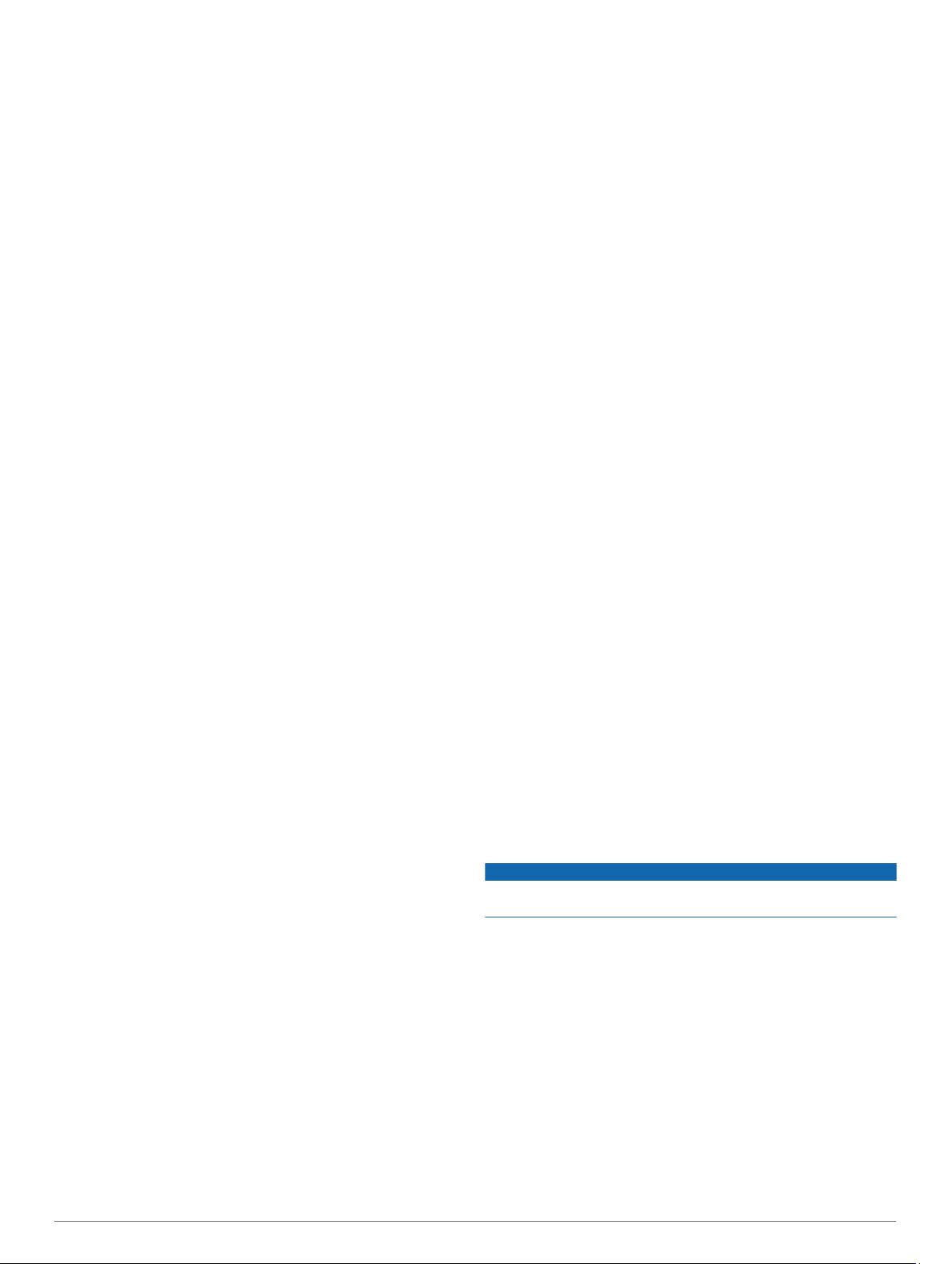
Koşu Bandı Mesafesini Kalibre Etme
Koşu bandı üzerindeki koşularınızda mesafeleri daha doğru
şekilde kaydetmek için koşu bandı üzerinde en az 1,5 km (1 mil)
koştuktan sonra koşu bandı mesafesini kalibre edebilirsiniz.
Farklı koşu bantları kullanıyorsanız koşu bandını her
değiştirdiğinizde kalibrasyonu manuel olarak güncelleyebilirsiniz.
Bir koşu bandı etkinliği başlatın (Etkinlik Başlatma, sayfa 3)
1
ve koşu bandında en az 1,5 km (1 mil) koşun.
Koşunuzu tamamladıktan sonra STOP düğmesine basın.
2
Bir seçenek belirleyin:
3
• Koşu bandı mesafesini ilk kez kalibre etmek için Kaydet
öğesini seçin.
Cihaz koşu bandı kalibrasyonunu tamamlamanızı ister.
• İlk kalibrasyondan sonra koşu bandı mesafesini manuel
olarak kalibre etmek için Kalibre Et, Kaydet > Evet
öğesini seçin.
Kat edilen mesafe için koşu bandı ekranını kontrol edin ve
4
mesafeyi cihazınıza girin.
Güçlenme Antrenmanı Etkinliğini Kaydetme
Güçlenme antrenmanı etkinliğindeki setleri kaydedebilirsiniz. Bir
set, tek bir hareketin birden çok defa tekrarlanmasından oluşur.
Saat görünümünde START > Güç öğesini seçin.
1
İlk kez güçlenme antrenmanı etkinliği kaydederken saatin
hangi bileğinizde olduğunu seçmeniz gerekir.
Set süreölçerini başlatmak için START öğesini seçin.
2
İlk setinize başlayın.
3
Cihaz, tekrarlarınızı sayar. Tekrar sayınız, en az dört tekrar
yaptıktan sonra görüntülenir.
İPUCU: Cihaz, her bir set için yalnızca tek bir hareketin
tekrarını sayabilir. Hareketleri değiştirmek isterseniz seti
tamamlamanız ve yeni bir sete başlamanız gerekir.
Seti bitirmek için BACK öğesini seçin.
4
Saat, sette yapılan toplam tekrar sayısını görüntüler. Birkaç
saniye sonra dinlenme süreölçeri görüntülenir.
Gerekirse DOWN öğesini seçin ve tekrar sayısını düzenleyin.
5
İPUCU: Ayrıca set için kullanılan ağırlığı da ekleyebilirsiniz.
Dinlendikten sonra bir sonraki setinize başlamak için BACK
6
öğesini seçin.
Etkinliğiniz tamamlanana kadar her bir güçlenme antrenmanı
7
seti için tekrar edin.
Son setinizden sonra set süreölçerini durdurmak için START
8
öğesini seçin.
Kaydet öğesini seçin.
9
Güçlenme Antrenmanı Etkinliklerini Kaydetme Hakkında İpuçları
• Tekrar sırasında cihaza bakmayın.
Cihazla etkileşiminiz yalnızca set öncesi, sonrası ve dinlenme
sırasında olmalıdır.
• Tekrar sırasında yaptığınız harekete odaklanın.
• Kendi vücut ağırlığınızla ya da ilave ağırlıkla çalışabilirsiniz.
• Her tekrarı aynı şekilde, en geniş noktaya ulaşmaya çalışarak
yapın.
Her tekrar, cihazın takılı olduğu kol başlangıç pozisyonuna
döndüğünde sayılır.
NOT: Bacak egzersizleri sayılmayabilir.
• Setlerinizi başlatmak ve durdurmak için otomatik set
algılamayı açın.
• Güçlenme antrenmanı etkinliklerinizi kaydederek Garmin
Connect hesabınıza gönderin.
Etkinlik bilgilerini görüntülemek ve düzenlemek için Garmin
Connect hesabınızdaki araçları kullanabilirsiniz.
Dış Mekan Etkinlikleri
Forerunner cihazı, koşu ve bisiklet sürme gibi önceden
yüklenmiş dış mekan etkinliklerine sahiptir. GPS, dış mekan
etkinlikleri için açıktır. Yürüyüş veya kürek çekme gibi varsayılan
etkinlikleri temel alan yeni etkinlikler ekleyebilirsiniz. Ayrıca
cihazınıza özel etkinlikler ekleyebilirsiniz (Özel Etkinlik
Oluşturma, sayfa 3).
Pist Koşusuna Çıkma
Pist koşusuna çıkmadan önce 400 metrelik standart bir pistte
koştuğunuzdan emin olun.
Metre cinsinden mesafe ve tur bölümleri gibi açık hava pist
verilerinizi kaydetmek için pist koşusu etkinliğini kullanabilirsiniz.
Açık hava pistinde ayakta durun.
1
START > Pist Koşusu öğesini seçin.
2
Cihazın uyduları bulmasını bekleyin.
3
1. kulvarda koşuyorsanız 10. adıma geçin.
4
UP öğesini basılı tutun.
5
Etkinlik ayarlarını seçin.
6
Şerit Numarası öğesini seçin.
7
Kulvar numarasını seçin.
8
Süreölçer sayfasına dönmek için BACK düğmesini iki kez
9
seçin.
START öğesini seçin.
10
Pistin etrafında koşun.
11
Birkaç tur koştuktan sonra cihazınız pistin boyutlarını
kaydeder ve parkur mesafenizi kalibre eder.
Koşunuzu tamamladıktan sonra STOP > Kaydet öğesini
12
seçin.
Pist Koşusu Kaydetme Hakkında İpuçları
• Pist koşusuna başlamadan önce GPS durum göstergesinin
yeşile dönmesini bekleyin.
• Yeni bir pistteki ilk koşunuzda pist mesafesini kalibre etmek
için en az 4 tur koşun.
Turu tamamlamak için başlangıç noktanızı biraz geçecek
kadar koşmalısınız.
• Her turu aynı kulvarda koşun.
NOT: Varsayılan Auto Lap® mesafesi 1600 m veya pist
etrafında 4 turdur.
• 1. kulvar dışında bir kulvar kullanıyorsanız etkinlik
ayarlarından kulvar numarasını belirleyin.
Yüzme
DUYURU
Cihaz, yüzeyde yüzme için üretilmiştir. Cihazla tüplü dalış
yapmak ürüne zarar verebilir ve garantiyi geçersiz kılar.
Havuzda Yüzme
Mesafe, tempo, kulaç sayısı ve kulaç tipi dahil olmak üzere
yüzme verilerinizi kaydetmek için havuzda yüzme etkinliğini
kullanabilirsiniz.
START > Hvz Yüzme öğesini seçin.
1
Havuzda yüzme etkinliğini ilk kez seçtiğinizde havuz
boyutunu seçmeniz veya özel bir boyut girmeniz gerekir.
Etkinlik zamanlayıcısını başlatmak için START öğesini seçin.
2
Her dinlenme süresinin başında ve sonunda BACK öğesini
3
seçin.
Etkinliğinizi tamamladıktan sonra START > Kaydet öğesini
4
seçin.
İPUCU: Kalp hızı veri alanları ekleyerek yüzerken kalp hızı
verilerinizi görebilirsiniz (Veri Ekranlarını Özelleştirme,
sayfa 26).
4 Etkinlikler ve Uygulamalar
Page 11
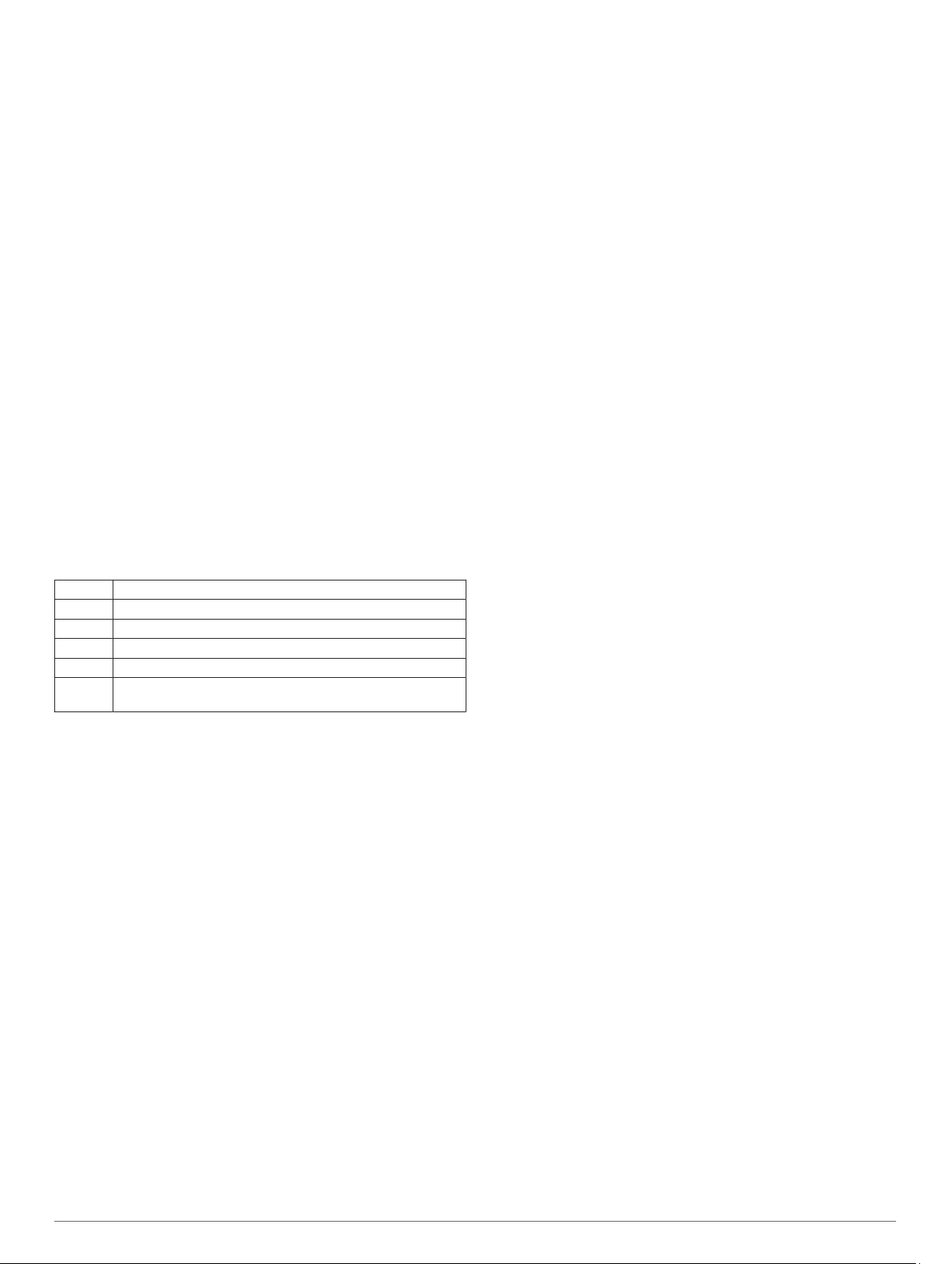
Mesafe Kaydı
Forerunner cihazı, tamamlanan uzunluklara göre mesafeyi ölçer
ve kaydeder. Doğru mesafenin gösterilebilmesi için havuz
boyutu doğru girilmelidir (Havuz Boyutunu Ayarlama, sayfa 27).
İPUCU: Doğru sonuçlar için tek kulaç kullanarak havuz boyunca
yüzün. Dinlenirken süreölçeri duraklatın.
İPUCU: Cihazın uzunluklarınızı saymasına yardımcı olmak için
ilk kulacı atmadan önce duvardan destek alarak kendinizi güçlü
bir şekilde itin ve süzülün.
İPUCU: Drill'ler sırasında süreölçeri duraklatmanız ya da drill
günlüğü özelliğini kullanmanız gerekir (Isınma Günlüğü İle
Antrenman Yapma, sayfa 5).
Yüzme Terimleri
Uzunluk: Havuz boyunca bir tur.
Aralık: Art arda bir ya da daha fazla uzunluk. Dinlenmenin
ardından yeni bir aralık başlatılır.
Kulaç: Cihazın takılı olduğu kolunuz bir tam dönüşü
tamamladığında bir kulaç sayılır.
Swolf: Swolf puanınız, bir havuz uzunluğu için geçen süre ile o
uzunluk için atılan kulaç sayısının toplamıdır. Örneğin, 30
saniye artı 15 kulaç için swolf puanı 45'tir. Swolf, yüzme
verimliliğinin bir ölçümüdür ve golfte olduğu gibi puan ne
kadar düşükse o kadar iyidir.
Kulaç Türleri
Kulaç türü tanımlaması yalnızca havuzda yüzme için geçerlidir.
Kulaç türünüz, belirli bir uzunluğun sonunda tanımlanır. Kulaç
türleri, yüzme geçmişinizde ve Garmin Connect hesabınızda
görünür. Ayrıca kulaç türünü, özel veri alanı olarak seçebilirsiniz
(Veri Ekranlarını Özelleştirme, sayfa 26).
Serbest Serbest Kulaç
Geri Sırtüstü Kulaç
Kurbağa. Kurbağalama Kulaç
Kel Kelebek Kulaç
Karışık Bir aralıkta birden fazla kulaç tipi
Drill Drill günlüğüyle kullanılır (Isınma Günlüğü İle Antrenman
Yapma, sayfa 5)
Yüzme Etkinlikleri İçin İpuçları
• Havuzda yüzme etkinliğine başlamadan önce ekrandaki
talimatları uygulayarak havuz boyutunu seçin veya özel bir
boyut girin.
Bir sonraki havuzda yüzme etkinliğine başladığınızda cihaz,
bu havuz boyutunu kullanır. Boyutu değiştirmek için UP
düğmesini basılı tutabilir, etkinlik ayarlarınızı belirleyebilir ve
Havuz Boyutu öğesini seçebilirsiniz.
• Havuzda yüzme sırasında dinlenme kaydetmek için BACK
öğesini seçin.
Cihaz, havuzda yüzme aralıklarını ve uzunluklarını otomatik
olarak kaydeder.
Havuzda Yüzerken Dinlenme
Varsayılan dinlenme ekranı iki dinlenme süreölçerini görüntüler.
Ayrıca son tamamlanan aralık için süreyi ve mesafeyi
görüntüler.
NOT: Dinlenme sırasında yüzme verileri kaydedilmez.
Yüzme etkinliğiniz sırasında dinlenme başlatmak için BACK
1
öğesini seçin.
Ekran siyah arka planda beyaz yazılara döner ve dinlenme
ekranı görünür.
Dinlenme sırasında diğer veri ekranlarını görüntülemek için
2
UP veya DOWN öğesini seçin (isteğe bağlı).
BACK öğesini seçin ve yüzmeye devam edin.
3
Ek dinlenme aralıkları için işlemi tekrarlayın.
4
Otomatik Dinlenme
Otomatik dinlenme özelliği yalnızca havuzda yüzme için
kullanılabilir. Cihazınız, dinlendiğinizi otomatik olarak algılar ve
dinlenme ekranı görüntülenir. 15 saniyeden fazla dinlerseniz
cihaz otomatik olarak dinlenme aralığı oluşturur. Yüzmeye
devam ettiğinizde cihaz otomatik olarak yeni bir yüzme aralığı
başlatır. Otomatik dinlenme özelliğini etkinlik seçeneklerinden
açabilirsiniz (Etkinlik Ayarları, sayfa 25).
İPUCU: Otomatik dinlenme özelliğinden en iyi sonucu almak için
dinlenirken kolunuzu olabildiğince az hareket ettirin.
Otomatik dinlenme özelliğini kullanmak istemiyorsanız her
dinlenme aralığının başlangıcını ve sonunu manuel olarak
belirlemek için BACK düğmesini seçebilirsiniz.
Isınma Günlüğü İle Antrenman Yapma
Isınma günlüğü özelliği yalnızca havuzda yüzme için
kullanılabilir. Ayak setlerini, tek kolla yüzmeyi veya dört ana
kulaçtan biri olmayan her türlü yüzme tipini manuel olarak
kaydetmek için ısınma günlüğü özelliğini kullanabilirsiniz.
Havuzda yüzme etkinliğiniz sırasında ısınma günlüğü
1
ekranını görüntülemek için UP veya DOWN öğesini seçin.
Isınma süreölçerini başlatmak için BACK öğesini seçin.
2
Bir ısınma aralığını tamamladıktan sonra BACK öğesini
3
seçin.
Isınma süreölçerini durur ancak etkinlik zamanlayıcısı tüm
yüzme etkinliğini kaydetmeye devam eder.
Tamamlanan ısınma için bir mesafe seçin.
4
Mesafe artışları, etkinlik profili için seçilen havuz boyutunu
temel alır.
Bir seçenek belirleyin:
5
• Başka bir ısınma aralığı başlatmak için BACK öğesini
seçin.
• Bir yüzme aralığı başlatmak için yüzme antrenmanı
ekranlarına dönmek üzere UP veya DOWN öğesini seçin.
Sesli İstemleri Etkinliğiniz Sırasında Oynatma
Forerunner 245 Music cihazınızın koşu ve diğer etkinlikler
sırasında motive edici durum duyuruları oynatmasını
sağlayabilirsiniz. Sesli istemler, varsa Bluetooth teknolojisini
kullanan bağlı kulaklığınızda oynatılır. Aksi takdirde, sesli
istemler Garmin Connect uygulaması aracılığıyla eşleştirilmiş
akıllı telefonunuzda oynatılır. Sesli istem sırasında cihaz veya
akıllı telefon, duyuruyu oynatmak için birincil sesi susturur.
NOT: Bu özellik tüm etkinliklerde kullanılamaz.
Saat görünümünde UP öğesini basılı tutun.
1
Ayarlar > Sesli Uyarılar öğesini seçin.
2
Bir seçenek belirleyin:
3
• Her tur için istem duymak istiyorsanız Tur Uyarısı öğesini
seçin.
NOT: Tur Uyarısı sesli istemi varsayılan olarak etkindir.
• İstemleri tempo ve hız verilerinizle özelleştirmek için
Pace/Hız Uyarısı öğesini seçin.
• İstemleri kalp hızı verilerinizle özelleştirmek için Kalp Hızı
Uyarısı öğesini seçin.
• Auto Pause® özelliği de dahil olmak üzere zamanlayıcıyı
başlattığınızda ve durduğunuzda istem duymak için
Süreölçer Etkinlikleri öğesini seçin.
• Etkinlik uyarılarının sesli istem olarak oynatılması için
Etkinlik Uyarıları öğesini seçin.
• Bir sesli uyarı veya komut isteminden hemen önce bir ses
duymak için Sesli Tonlar öğesini seçin.
• Sesli istemlerin dilini veya lehçesini değiştirmek için Lehçe
öğesini seçin.
Etkinlikler ve Uygulamalar 5
Page 12
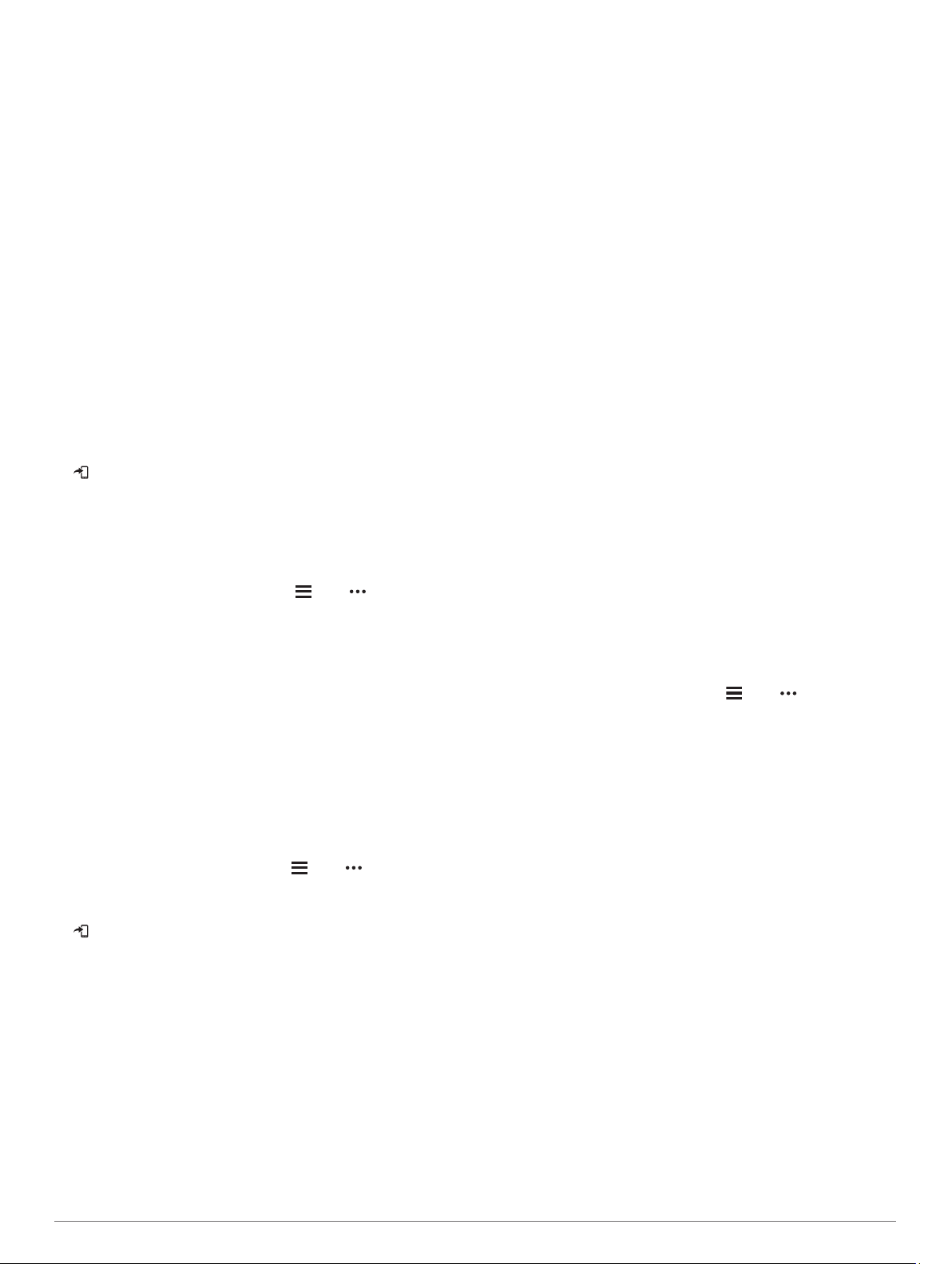
Antrenman
Antrenmanlar
Her bir antrenman adımı ile değişik mesafeler, süreler ve
kaloriler için hedefler içeren kendinize özel antrenmanlar
oluşturabilirsiniz. Garmin Connect uygulamasını kullanarak
antrenman oluşturabilir ve daha fazla antrenman bulabilir ya da
dahili antrenmanlar arasından bir antrenman planı seçip bunu
cihazınıza aktarabilirsiniz.
Garmin Connect uygulamasını kullanarak antrenmanları
planlayabilirsiniz. Antrenmanları önceden planlayıp cihazınızda
depolayabilirsiniz.
Garmin Connect Uygulamasından Antrenman İzleme
Garmin Connect üzerinden antrenman indirebilmeniz için bir
Garmin Connect hesabınızın olması gerekir (Garmin Connect,
sayfa 22).
Bir seçenek belirleyin:
1
• Garmin Connect uygulamasını açın.
• connect.garmin.com adresini ziyaret edin.
Antrenman > Antrenmanlar öğesini seçin.
2
Antrenman bulun ya da yeni bir antrenman oluşturup
3
kaydedin.
öğesini veya Cihaza Gönder öğesini seçin.
4
Ekrandaki talimatları izleyin.
5
Garmin Connect Üzerinde Özel Antrenman Oluşturma
Garmin Connect uygulamasında bir antrenman oluşturmadan
önce bir Garmin Connect hesabınız (Garmin Connect,
sayfa 22) olmalıdır.
Garmin Connect uygulamasından, veya öğesini seçin.
1
Antrenman > Antrenmanlar > Bir Antrenman Oluştur
2
öğesini seçin.
Bir etkinlik seçin.
3
Özel antrenmanınızı oluşturun.
4
Kaydet öğesini seçin.
5
Antrenmanınız için bir ad girin ve Kaydet öğesini seçin.
6
Yeni antrenman, antrenman listenizde görünür.
NOT: Bu antrenmanı cihazınıza (Cihazınıza Özel Antrenman
Gönderme, sayfa 6) gönderebilirsiniz.
Cihazınıza Özel Antrenman Gönderme
Garmin Connect uygulamasını kullanarak oluşturduğunuz bir
özel antrenmanı cihazınıza gönderebilirsiniz (Garmin Connect
Üzerinde Özel Antrenman Oluşturma, sayfa 6).
Garmin Connect uygulamasından veya simgesini seçin.
1
Antrenman > Antrenmanlar öğesini seçin.
2
Listeden bir antrenman seçin.
3
simgesini seçin.
4
Uyumlu cihazınızı seçin.
5
Ekrandaki talimatları izleyin.
6
Antrenman Başlatma
Bir antrenmanı başlatmadan önce Garmin Connect
hesabınızdan antrenman indirmeniz gerekir.
Saat görünümünde START öğesini seçin.
1
Bir etkinlik seçin.
2
UP öğesini basılı tutun.
3
Antrenman > Antrenmanlarım öğesini seçin.
4
Bir antrenman seçin.
5
NOT: Yalnızca seçilen etkinlik ile uyumlu antrenmanlar
listede görünür.
Antrenmanı Yap öğesini seçin.
6
Süreölçeri başlatmak için START öğesini seçin.
7
Bir antrenmanı başlattıktan sonra cihaz antrenmanın her
adımını, adım notlarını (isteğe bağlı), hedefi (isteğe bağlı) ve
mevcut antrenman verilerini görüntüler.
Havuzda Yüzme Antrenmanını Takip Etme
Cihazınız size bir yüzme antrenmanının birden çok adımında
kılavuzluk edebilir. Havuzda yüzme antrenmanı oluşturmak ve
göndermek, Garmin Connect Üzerinde Özel Antrenman
Oluşturma, sayfa 6 ve Cihazınıza Özel Antrenman Gönderme,
sayfa 6 işlemleriyle benzerdir.
Saat görünümünden START > Hvz Yüzme > Seçenekler >
1
Antrenman öğesini seçin.
Bir seçenek belirleyin:
2
• Garmin Connect üzerinden indirilen antrenmanları yapmak
için Antrenmanlarım öğesini seçin.
• Planlanmış antrenmanlarınızı yapmak veya görüntülemek
için Antrenman Takvimi öğesini seçin.
Ekrandaki talimatları izleyin.
3
Antrenman Takvimi Hakkında
Cihazınızdaki antrenman takvimi, Garmin Connect
uygulamasında ayarladığınız antrenman takviminin veya
planının bir uzantısıdır. Garmin Connect takvimine birkaç
antrenman ekledikten sonra bunları cihazınıza gönderebilirsiniz.
Cihaza gönderilen planlanmış tüm antrenmanlar, takvim
pencere öğesinde görüntülenir. Takvimde bir gün seçtiğinizde
ilgili antrenmanı görüntüleyebilir veya yapabilirsiniz. Planlanmış
antrenmanlar, tamamlasanız da atlasanız da cihazınızda kalır.
Garmin Connect uygulamasından planlanmış antrenmanlar
gönderdiğinizde bunlar, mevcut antrenman takviminin üzerine
yazılır.
Garmin Connect Antrenman Planlarını Kullanma
Garmin Connect hizmetinden bir antrenman planı indirip
kullanabilmek için Garmin Connect hesabına sahip olmalı
(Garmin Connect, sayfa 22) ve Forerunner cihazını uyumlu bir
akıllı telefonla eşleştirmelisiniz.
Garmin Connect uygulamasından, veya öğesini seçin.
1
Antrenman > Antrenman Planları öğesini seçin.
2
Bir antrenman planı seçin ve planlayın.
3
Ekrandaki talimatları izleyin.
4
Takviminizdeki antrenman planını gözden geçirin.
5
Uyarlanabilir Antrenman Planları
Garmin Connect hesabınız, antrenman hedeflerinize uyum
sağlamak için uyarlanabilir antrenman planına ve Garmin
coach'a sahiptir. Örneğin, birkaç soruya yanıt verip 5 km yarışını
tamamlamanıza yardımcı olacak bir plan bulabilirsiniz. Plan
mevcut fitness düzeyinize, koçluk ile program tercihlerinize ve
yarış tarihine uyum sağlar. Bir planı başlattığınız zaman
Forerunner cihazınızdaki pencere öğesi döngüsüne Garmin
Coach pencere öğesi eklenir.
Bugünün Egzersizine Başlama
Cihazınıza bir Garmin Coach antrenman planı gönderdikten
sonra, pencere öğesi döngüsünde Garmin Coach pencere öğesi
görünür.
Garmin Coach pencere öğesini görüntülemek için saat
1
görünümünde UP veya DOWN öğesini seçin.
Bu etkinlik için antrenman bugüne planlandıysa cihaz
antrenman ismini görüntüler ve başlamanızı ister.
®
6 Antrenman
Page 13
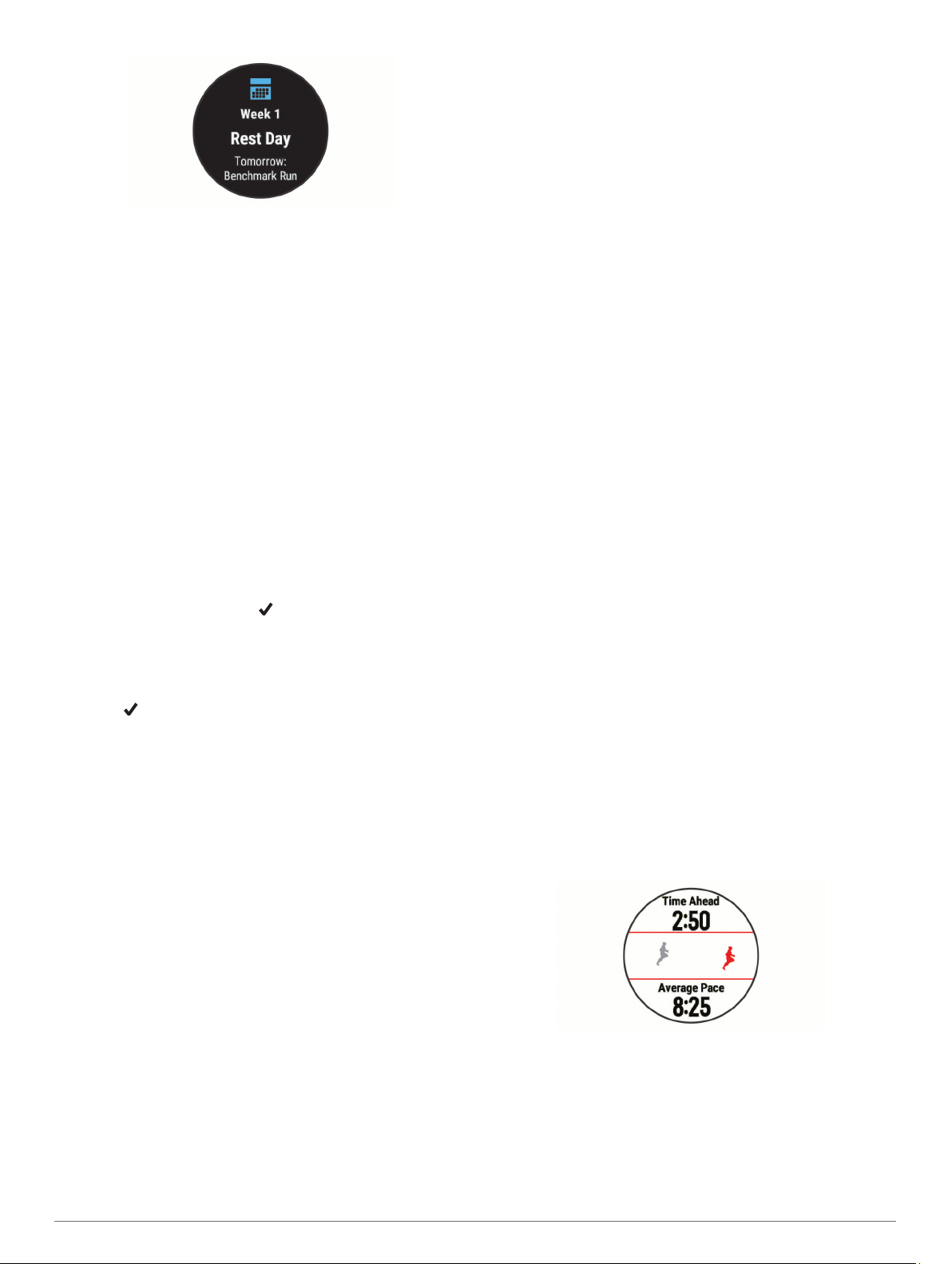
START öğesini seçin.
2
Antrenman adımlarını görüntülemek için Görüntüle öğesini
3
seçin (isteğe bağlı).
Antrenmanı Yap öğesini seçin.
4
Ekrandaki talimatları izleyin.
5
Aralıklı Antrenmanlar
Mesafe veya zamana dayalı aralıklı antrenmanlar
oluşturabilirsiniz. Cihaz, özel aralıklı antrenmanınızı bir başka
aralıklı antrenman oluşturuncaya kadar kaydeder. Pist
antrenmanları ve bilinen bir mesafeyi koştuğunuz zamanlar için
açık aralıkları kullanabilirsiniz.
Aralıklı Antrenman Oluşturma
Saat görünümünde START öğesini seçin.
1
Bir etkinlik seçin.
2
UP öğesini basılı tutun.
3
Antrenman > Intrv.ler > Düzenle > Intrv. > tip öğesini
4
seçin.
Mesafe, Süre veya Açık öğesini seçin.
5
İPUCU: Açık seçeneğiyle açık uçlu bir aralık oluşturabilirsiniz.
Gerekirse Süre öğesini seçin, antrenman için bir süre veya
6
zaman aralığı değeri girin ve öğesini seçin.
BACK öğesini seçin.
7
Dinlenme > tip öğesini seçin.
8
Mesafe, Süre veya Açık öğesini seçin.
9
Gerekirse dinlenme aralığı için bir mesafe veya süre değeri
10
girin ve öğesini seçin.
BACK öğesini seçin.
11
Bir veya daha fazla seçeneği belirleyin:
12
• Tekrarların sayısını ayarlamak için Tekrarla öğesini seçin.
• Antrenmanınıza açık uçlu bir ısınma eklemek için Isınma
> Açık öğesini seçin.
• Antrenmanınıza açık uçlu bir soğuma eklemek için
Soğuma > Açık öğesini seçin.
Aralıklı Antrenman Başlatma
Saat görünümünden START öğesini seçin.
1
Bir etkinlik seçin.
2
UP öğesini basılı tutun.
3
Antrenman > Intrv.ler > Antrenmanı Yap öğesini seçin.
4
Zamanlayıcıyı başlatmak için START öğesini seçin.
5
Aralıklı antrenmanınızın ısınma turu varsa ilk aralığa
6
başlamak için BACK öğesini seçin.
Ekrandaki talimatları izleyin.
7
Tüm aralıkları tamamladığınızda bir mesaj gösterilir.
Aralıklı Antrenmanı Durdurma
• Dilediğiniz zaman geçerli aralık veya dinlenme süresini
durdurup bir sonraki aralığa veya dinlenme süresine geçiş
yapmak için BACK öğesini seçin.
• Tüm aralıklar ve dinlenme süreleri tamamlandıktan sonra
aralıklı antrenmanı sonlandırıp soğuma için kullanılabilecek
bir süreölçere geçiş yapmak için BACK öğesini seçin.
• Dilediğiniz zaman etkinlik zamanlayıcısını durdurmak için
STOP öğesini seçin. Süreölçeri devam ettirebilir veya aralıklı
antrenmanı sonlandırabilirsiniz.
Antrenman Hedefi Ayarlama
Antrenman hedefi özelliği, Virtual Partner® özelliğiyle birlikte
çalışarak belirli bir mesafe, mesafe ve süre, mesafe ve tempo
veya mesafe ve hız hedefine ulaşmak amacıyla antrenman
yapmanızı sağlar. Antrenman etkinliğiniz sırasında cihaz,
antrenman hedefinize ulaşmaya ne kadar yakın olduğunuz
hakkında gerçek zamanlı geribildirim sağlar.
Saat görünümünde START öğesini seçin.
1
Bir etkinlik seçin.
2
UP öğesini basılı tutun.
3
Antrenman > Hedef Seç öğesini seçin.
4
Bir seçenek belirleyin:
5
• Önceden ayarlanmış bir mesafe seçmek ya da özel bir
mesafe girmek için Yalnızca Mesafe öğesini seçin.
• Bir mesafe ve süre hedefi seçmek için Mesafe ve Süre
öğesini seçin.
• Bir mesafe ve tempo veya hız hedefi seçmek için Mesafe
ve Pace veya Mesafe ve Hız öğesini seçin.
Antrenman hedefi ekranı görünür ve tahmini bitiş sürenizi
görüntüler. Tahmini bitiş süresi, mevcut performansınızı ve
kalan süreyi temel alır.
Süreölçeri başlatmak için START öğesini seçin.
6
Antrenman Hedefini İptal Etme
Bir etkinlik sırasında UP düğmesini basılı tutun.
1
Hedefi İptal Et > Evet öğesini seçin.
2
Virtual Partner Özelliğini Kullanma
Virtual Partner özelliği, hedeflerinize ulaşmanıza yardımcı
olması için tasarlanmış bir antrenman aracıdır. Virtual Partner
için bir tempo belirleyip ona karşı yarışabilirsiniz.
NOT: Bu özellik tüm etkinliklerde kullanılamaz.
Saat görünümünden START öğesini seçin.
1
Bir etkinlik seçin.
2
UP öğesini basılı tutun.
3
Etkinlik ayarlarını seçin.
4
Veri Ekranları > Yeni Ekle > Virtual Partner öğesini seçin.
5
Bir tempo veya hız değeri girin.
6
Etkinliğinizi başlatın (Etkinlik Başlatma, sayfa 3).
7
Virtual Partner ekranına gidip kimin önde olduğunu görmek
8
için UP veya DOWN öğesini seçin.
PacePro Antrenmanı
Birçok koşucu, yarış hedeflerine ulaşabilmelerine yardımcı
olması için yarış sırasında tempo bilekliği takar. PacePro özelliği
sayesinde mesafe ve tempo ya da mesafe ve zaman temelli
özel bir tempo bilekliği oluşturabilirsiniz. Ayrıca belirli bir rota için
tempo bilekliği oluşturarak irtifa değişikliklerine göre tempo
eforunuzu en üst düzeye çıkarabilirsiniz.
Antrenman 7
Page 14
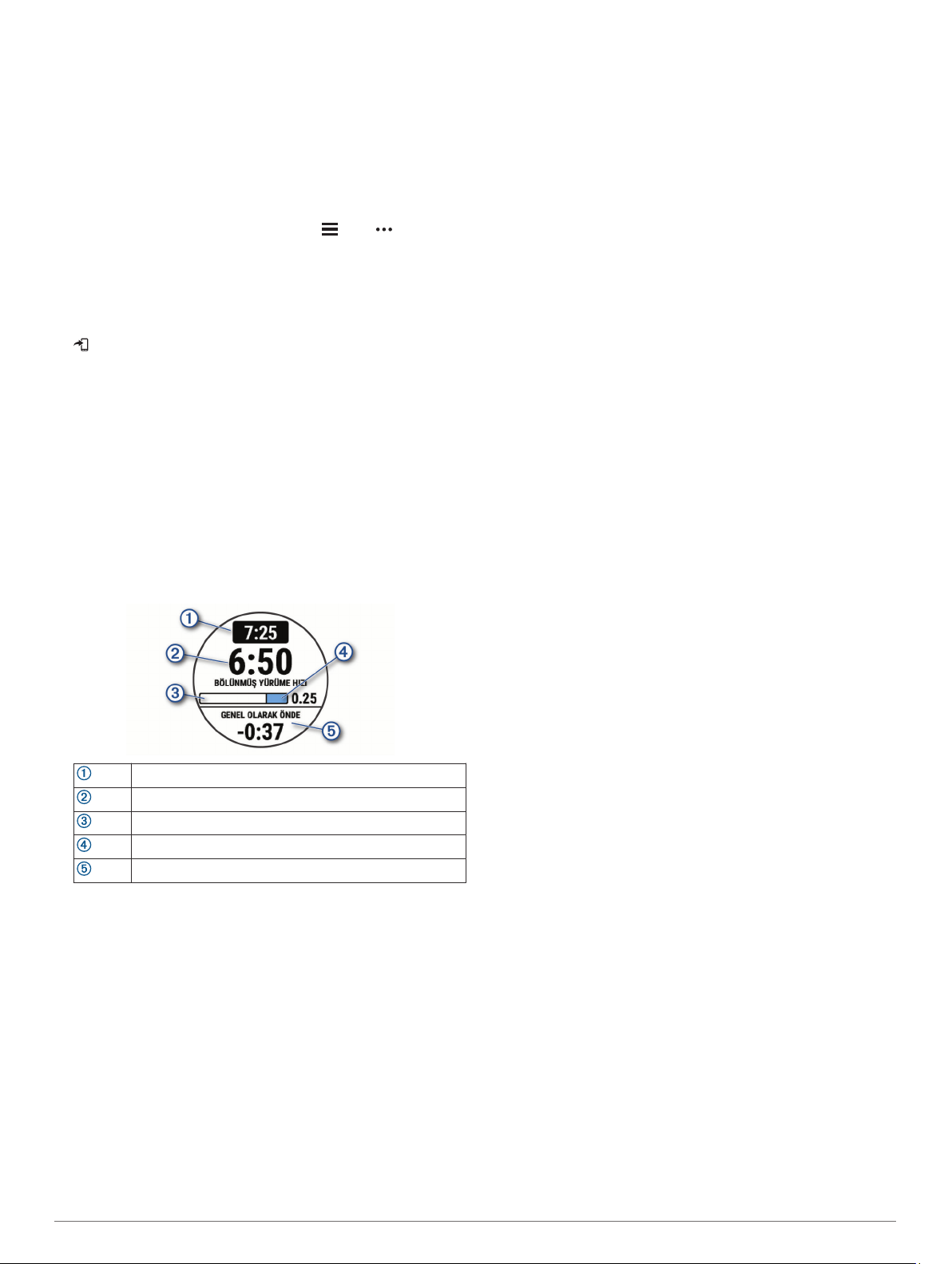
Garmin Connect uygulamasıyla bir PacePro planı oluşturarak
rotada koşunuza başlamadan önce bölümleri ve irtifa profilini
görüntüleyebilirsiniz.
Garmin Connect Uygulamasından PacePro Planı İndirme
Garmin Connect uygulamasından PacePro planı indirebilmeniz
için bir Garmin Connect hesabınızın olması gerekir (Garmin
Connect, sayfa 22).
Bir seçenek belirleyin:
1
• Garmin Connect uygulamasını açıp veya öğesini
seçin.
• connect.garmin.com adresini ziyaret edin.
Antrenman > PacePro Hız Stratejileri öğesini seçin.
2
PacePro planı oluşturup kaydetmek için ekrandaki talimatları
3
izleyin.
veya Cihaza Gönder öğesini seçin.
4
PacePro Planı Başlatma
Bir PacePro planı başlatmadan önce Garmin Connect
hesabınızdan plan indirmeniz gerekir.
Saat görünümünde START öğesini seçin.
1
Dış mekan koşu etkinliği seçin.
2
UP öğesini basılı tutun.
3
Antrenman > PacePro Planları öğesini seçin.
4
Bir plan seçin.
5
İPUCU: DOWN > Bölümleri Görüntüle öğesini seçerek
bölümleri görüntüleyebilirsiniz.
Planı başlatmak için START öğesini seçin.
6
Etkinlik zamanlayıcısını başlatmak için START öğesini seçin.
7
Hedef bölüm temposu
Geçerli bölüm temposu
Bölümün tamamlanma miktarı
Bölümde kalan mesafe
Hedef sürenizin ilerisinde ya da gerisinde olduğunuz süre
PacePro Planını Durdurma
UP öğesini basılı tutun.
1
PacePro'yu Durdur > Evet öğesini seçin.
2
Cihaz, PacePro planını durdurur. Etkinlik zamanlayıcısı
çalışmaya devam eder.
Önceki Bir Etkinlikte Yarışma
Önceden kaydedilmiş veya indirilmiş bir etkinlikte yarışabilirsiniz.
Bu özellik, etkinlik sırasında ne kadar ileride veya geride
olduğunuzu görmeniz için Virtual Partner özelliğiyle çalışır.
NOT: Bu özellik tüm etkinliklerde kullanılamaz.
Saat görünümünde START öğesini seçin.
1
Bir etkinlik seçin.
2
UP öğesini basılı tutun.
3
Antrenman > Etkinlikte Yarış öğesini seçin.
4
Bir seçenek belirleyin:
5
• Cihazınızda önceden kaydedilmiş bir etkinliği seçmek için
Geçmişten öğesini seçin.
• Garmin Connect hesabınızdan indirdiğiniz bir etkinliği
seçmek için İndirildi öğesini seçin.
Etkinliği seçin.
6
Tahmini bitiş sürenizi gösteren Virtual Partner ekranı görünür.
Zamanlayıcıyı başlatmak için START öğesini seçin.
7
Etkinliğinizi tamamladıktan sonra START > Kaydet öğesini
8
seçin.
Kişisel Rekorlar
Bir etkinliği tamamladığınızda cihazda, o etkinlik sırasında
ulaştığınız tüm yeni kişisel rekorlar görüntülenir. Kişisel
rekorlarınız arasında, çeşitli tipik yarış mesafelerindeki en hızlı
süreniz ile en uzun koşu, sürüş veya yüzme yer alır.
Kişisel Rekorlarınızı Görüntüleme
Saat görünümünde UP düğmesini basılı tutun.
1
Geçmiş > Kayıtlar öğesini seçin.
2
Bir spor seçin.
3
Bir rekor seçin.
4
Rekoru Görüntüle öğesini seçin.
5
Kişisel Rekoru Geri Yükleme
Tüm kişisel rekorlarınızı daha önce kaydedilen rekorlara
ayarlayabilirsiniz.
Saat görünümünde UP düğmesini basılı tutun.
1
Geçmiş > Kayıtlar öğesini seçin.
2
Bir spor seçin.
3
Geri yüklemek üzere bir rekor seçin.
4
Önceki > Evet öğesini seçin.
5
NOT: Bu, kayıtlı hiçbir etkinliği silmez.
Bir Kişisel Rekoru Silme
Saat görünümünde UP düğmesini basılı tutun.
1
Geçmiş > Kayıtlar öğesini seçin.
2
Bir spor seçin.
3
Silmek üzere bir rekor seçin.
4
Rekoru Sil > Evet öğesini seçin.
5
NOT: Bu, kayıtlı hiçbir etkinliği silmez.
Tüm Kişisel Rekorları Silme
Saat görünümünde UP öğesini basılı tutun.
1
Geçmiş > Kayıtlar öğelerini seçin.
2
Bir spor seçin.
3
Tüm Rekorları Temizle > Evet öğesini seçin.
4
Yalnızca bu sporun kayıtları silinir.
NOT: Bu, kayıtlı hiçbir etkinliği silmez.
Metronomu Kullanma
Metronom özelliği daha hızlı, yavaş veya istikrarlı bir tempoda
antrenman yaparak performansınızı geliştirmenize yardımcı
olmak için sabit bir ritimde ses çalar.
NOT: Bu özellik tüm etkinliklerde kullanılamaz.
Saat görünümünde START öğesini seçin.
1
Bir etkinlik seçin.
2
UP öğesini basılı tutun.
3
Etkinlik ayarlarını seçin.
4
Metronom > Durum > Açık öğesini seçin.
5
8 Antrenman
Page 15

Bir seçenek belirleyin:
6
• Korumak istediğiniz tempoya göre bir değer girmek için
Dakikadaki Atış öğesini seçin.
• Atışların sıklığını özelleştirmek için Uyarı Sıklığı öğesini
seçin.
• Metronomun sesini ve titreşimini özelleştirmek için Sesler
öğesini seçin.
Gerekirse koşmadan önce metronom özelliğini dinlemek için
7
Önizle öğesini seçin.
Koşuya çıkın (Koşma, sayfa 2).
8
Metronom otomatik olarak başlar.
Koşu sırasında metronom ekranını görüntülemek için UP
9
veya DOWN öğesini seçin.
Gerekirse metronom ayarlarını değiştirmek için UP düğmesini
10
basılı tutun.
Kullanıcı Profilinizi Ayarlama
Cinsiyetinizi, doğum tarihinizi, boyunuzu, kilonuzu ve kalp hızı
bölgesi ayarlarınızı güncelleyebilirsiniz. Cihaz, bu bilgileri doğru
antrenman verilerini hesaplamak için kullanır.
Saat görünümünde UP öğesini basılı tutun.
1
Ayarlar > Kullanıcı Profili öğesini seçin.
2
Bir seçenek belirleyin.
3
Fitness Hedefleri
Kalp hızı bölgelerinizi bilmek, ilkeleri anlamanızı ve
uygulamanızı sağlayarak fitness durumunuzu ölçmenize ve
geliştirmenize yardımcı olur.
• Kalp hızınız egzersiz yoğunluğunuz açısından önemli bir
ölçüttür.
• Belli kalp hızı bölgelerinde antrenman yapmak
kardiyovasküler kapasitenizi ve gücünüzü artırmanıza
yardımcı olur.
Maksimum kalp hızınızı biliyorsanız fitness hedefleriniz
açısından en iyi kalp hızı bölgesini belirlemek için tabloyu (Kalp
Hızı Bölgesi Hesaplamaları, sayfa 9) kullanabilirsiniz.
Maksimum kalp hızınızı bilmiyorsanız internet üzerinde bulunan
hesaplama araçlarından birini kullanın. Bazı spor salonları ve
sağlık merkezleri maksimum kalp hızınızı ölçen bir test
uygulayabilir. Varsayılan maksimum kalp hızı, 220'den yaşınızın
çıkarılmasıyla elde edilir.
Kalp Hızı Bölgeleri Hakkında
Birçok sporcu, kardiyovasküler güçlerini ölçüp artırmak ve
fitness düzeylerini geliştirmek için kalp hızı bölgelerini kullanır.
Kalp hızı bölgesi, belirli bir kalp atışı/dakika aralığıdır. Genel
olarak kabul edilen beş kalp hızı bölgesi, yoğunluk artışına göre
1 ile 5 arasında numaralandırılır. Kalp hızı bölgeleri genellikle
maksimum kalp hızınızın yüzdesine göre hesaplanır.
Kalp Hızı Bölgelerinizi Ayarlama
Cihaz, varsayılan kalp hızı bölgelerinizi belirlemek için ilk
kurulumdaki kullanıcı profili bilgilerini kullanır. Koşu, bisiklet
sürme ve yüzme gibi spor profilleri için ayrı kalp hızı bölgeleri
ayarlayabilirsiniz. Etkinlik sırasında yaktığınız kalorilerin en
doğru değerde olması için maksimum kalp hızınızı ayarlayın.
Ayrıca her kalp hızı bölgesini ayarlayabilir ve dinlenme kalp
hızınızı manuel olarak girebilirsiniz. Bölgelerinizi manuel olarak
cihazda ya da Garmin Connect hesabınızı kullanarak
ayarlayabilirsiniz.
Saat görünümünde UP düğmesini basılı tutun.
1
Ayarlar > Kullanıcı Profili > Kalp Hızı öğesini seçin.
2
Maksimum kalp hızınızı girmek için Maksimum Kalp Atış
3
Hızı öğesini seçin.
Bir etkinlik sırasında maksimum kalp hızınızı otomatik olarak
kaydetmek için Otomatik Algılama özelliğini kullanabilirsiniz
(Kalp Hızınızı Otomatik Olarak Algılama, sayfa 16).
Dinlenme Kalp Atış Hızı öğesini seçin ve dinlenme
4
durumundaki kalp hızınızı girin.
Cihazınız tarafından ölçülen dinlenme durumunda ortalama
kalp hızını kullanabilir ya da özel bir dinlenme durumunda
kalp hızı belirleyebilirsiniz.
Bölgeler > Cinsi öğesini seçin.
5
Bir seçenek belirleyin:
6
• Dakika başına kalp atışı bölgelerini görüntülemek ve
düzenlemek için BPM öğesini seçin.
• Bölgeleri maksimum kalp hızınızın bir yüzdesi olarak
görüntülemek ve düzenlemek için % Maks Nabız Hz
öğesini seçin.
• Bölgeleri kalp hızı rezervi yüzdesi (maksimum kalp
hızından dinlenme durumunda kalp hızının çıkarılmasıyla
elde edilen oran) olarak görüntülemek için K.H.R. %
öğesini seçin.
Bir bölge seçin ve her bölge için bir değer girin.
7
Ayrı kalp hızı bölgeleri eklemek için Spor Kalp Hızı Ekle
8
öğesini seçin ve bir spor profili seçin (isteğe bağlı).
Cihazın Kalp Hızı Bölgelerinizi Ayarlaması
Varsayılan ayarlar, cihazınızın maksimum kalp hızınızı
algılamasını ve kalp hızı bölgelerinizi maksimum kalp hızınızın
bir yüzdesi olarak ayarlamasını sağlar.
• Kullanıcı profil ayarlarınızın doğru olduğunu onaylayın
(Kullanıcı Profilinizi Ayarlama, sayfa 9).
• Genellikle bilekten veya göğüsten kalp hızı ölçme
monitörünüzle birlikte koşun.
• Garmin Connect hesabınızda mevcut olan kalp hızı
antrenman planlarından birkaçını deneyin.
• Garmin Connect hesabınızı kullanarak kalp hızı trendlerinizi
ve bölgelerdeki süreyi görüntüleyin.
Kalp Hızı Bölgesi Hesaplamaları
Bölge Maksimum
Kalp Hızı %'si
1 %50–60 Rahat, yavaş ritim,
2 %60–70 Rahat ritim, biraz
3 %70–80 Orta derece ritim,
4 %80–90 Hızlı ve yoğun ritim ve
5 %90–100 Çok hızlı ritim, uzun
Algılanan Güç
Harcama Miktarı
ritmik solunum
derin nefes, konuşa-
bilir
konuşmayı sürdürmekte zorluk çekiyor
nefes almakta güçlük
çekiyor
süre sürdürülemez,
nefes darlığı
Faydalar
Başlangıç düzey
aerobik antrenmanı
stresi azaltır
Temel kardiyovasküler
antrenman, dinlenme
hızı iyi
Daha iyi aerobik
kapasite, optimum
kardiyovasküler
antrenman
Daha iyi anaerobik
kapasite ve eşik, daha
yüksek hız
Anaerobik dayanıklılık
ve kas dayanıklılığı,
güç artışı
Antrenman Durumunuzu Duraklatma
Yaralandıysanız veya rahatsızlandıysanız antrenman
durumunuzu duraklatabilirsiniz. Fitness etkinliklerinizi
kaydetmeye devam edebilirsiniz ancak antrenman durumunuz,
antrenman yükü odağınız ve toparlanma geri bildiriminiz geçici
olarak devre dışı bırakılır.
Bir seçenek belirleyin:
• Antrenman durumu pencere öğesinde UP düğmesini
basılı tutun, ardından Seçenekler > Antrenman
Durumunu duraklat öğesini seçin.
Antrenman 9
Page 16

• Garmin Connect ayarlarınızdan Performans İstatistikleri
> Antrenman Durumu > > Antrenman Durumunu
duraklat öğesini seçin.
İPUCU: Cihazınızı Garmin Connect hesabınızla senkronize
etmeniz gerekir.
Duraklatılan Antrenman Durumunuzu Sürdürme
Antrenmana tekrar başlamaya hazır olduğunuzda antrenman
durumunuzu sürdürebilirsiniz. En iyi sonucu elde etmek için her
hafta en az iki VO2 maksimum ölçümüne ihtiyacınız vardır (VO2
Maksimum Tahminleri Hakkında, sayfa 17).
Bir seçenek belirleyin:
• Antrenman durumu pencere öğesinde UP öğesini basılı
tutun ve Seçenekler > Antr. Durumuna Devam Et
öğesini seçin.
• Garmin Connect ayarlarınızdan Performans İstatistikleri
> Antrenman Durumu > > Antrenman Durumuna
Devam Et öğesini seçin.
İPUCU: Cihazınızı Garmin Connect hesabınızla senkronize
etmeniz gerekir.
Etkinlik İzleme
Etkinlik izleme özelliği; kayıt yapılan her gün için günlük adım
sayınızı, kat edilen mesafeyi, yoğun olduğunuz dakikaları,
yakılan kaloriyi ve uyku istatistiklerini kaydeder. Yakılan
kalorilerinize bazal metabolizmanız ve etkinlik kalorileriniz
dahildir.
Gün içerisinde atılan adım sayısı, adımlar pencere öğesinde
görüntülenir. Adım sayısı düzenli olarak güncellenir.
Etkinlik izleme ve fitness ölçü birimi doğruluğu hakkında daha
fazla bilgi almak için garmin.com/ataccuracy adresine gidin.
Otomatik Hedef
Cihazınız, önceki etkinlik düzeylerinize göre otomatik olarak
günlük adım hedefi oluşturur. Siz gün içinde hareket ettikçe
cihaz, günlük hedefinize ulaşma doğrultusundaki ilerlemenizi
gösterir .
Otomatik hedef oluşturma özelliğini kullanmak istemiyorsanız
Garmin Connect hesabınızdan kişiselleştirilmiş bir adım hedefi
ayarlayabilirsiniz.
Hareket Uyarısını Kullanma
Uzun süre hareketsiz oturmak, istenmeyen metabolik
değişiklikleri tetikleyebilir. Hareket uyarısı, hareket etmeniz
gerektiğini hatırlatır. Bir saat hareketsizlik sonrasında Hareket
Et! uyarısı ve kırmızı çubuk görüntülenir. Hareketsiz kaldığınız
her 15 dakika için ek bir segment görüntülenir. Cihaz aynı
zamanda, sesli uyarılar açık olduğunda bip sesi verir veya titrer
(Sistem Ayarları, sayfa 28).
Hareket uyarısını sıfırlamak için kısa bir yürüyüşe (en az
birkaç dakika) çıkın.
Hareket Uyarısını Açma
Saat görünümünde UP düğmesini basılı tutun.
1
Ayarlar > Etkinlik İzleme > Hareket Uyarısı > Açık öğesini
2
seçin.
Uyku İzleme
Cihaz, siz uyurken otomatik olarak uykunuzu algılar ve normal
uyku saatleriniz boyunca hareketlerinizi izler. Normal uyku
saatlerinizi Garmin Connect hesabınızda kullanıcı ayarlarından
belirleyebilirsiniz. Uyku istatistikleri arasında toplam uyku saati,
uyku düzeyleri ve uyku hareketi bulunur. Uyku istatistiklerinizi
Garmin Connect hesabınızda görüntüleyebilirsiniz.
NOT: Kısa uykular, uyku istatistiklerinize eklenmez. Rahatsız
etmeyin modunu kullanarak alarmlar hariç olmak üzere bildirim
ve uyarıları kapatabilirsiniz (Rahatsız Etmeyin Modunu
Kullanma, sayfa 10).
Otomatik Uyku İzleme Özelliğini Kullanma
Cihazınızı uyurken takın.
1
Uyku izleme verilerinizi Garmin Connect sitesine yükleyin
2
(Garmin Connect, sayfa 22).
Uyku istatistiklerinizi Garmin Connect hesabınızda
görüntüleyebilirsiniz.
Rahatsız Etmeyin Modunu Kullanma
Rahatsız etmeyin modunu kullanarak arka ışığı, sesli uyarıları
ve titreşimli uyarıları kapatabilirsiniz. Bu modu, örneğin uyurken
veya film izlerken kullanabilirsiniz.
NOT: Normal uyku saatlerinizi Garmin Connect hesabınızda
kullanıcı ayarlarından belirleyebilirsiniz. Normal uyku saatleriniz
sırasında otomatik olarak rahatsız etmeyin moduna girmek için
sistem ayarlarında Uyku Süresi seçeneğini etkinleştirebilirsiniz
(Sistem Ayarları, sayfa 28).
LIGHT düğmesini basılı tutun.
1
Rahatsız Etmeyin öğesini seçin.
2
Yoğun Olduğunuz Dakikalar
Sağlık durumunuzu iyileştirmek için Dünya Sağlık Örgütü gibi
kuruluşlar haftalık en az 150 dakika tempolu yürüyüş gibi orta
yoğunluklu etkinlik veya haftalık en az 75 dakika koşu gibi
hareketli yoğunluklu etkinlik tavsiye eder.
Cihaz etkinlik yoğunluğunuzu izler ve orta ya da hareketli
yoğunluktaki etkinliklerde harcadığınız süreyi takip eder
(hareketli yoğunluğu ölçmek için kalp hızı verileri gerekir). Art
arda en az 10 dakika orta veya hareketli yoğunluklu etkinliğe
katılarak haftalık yoğun olduğunuz dakika hedefinize ulaşmaya
çalışabilirsiniz. Cihaz, orta yoğunluktaki etkinlik dakikalarını
hareketli etkinlik dakikalarına ekler. Toplam hareketli
yoğunluktaki etkinlik dakikalarınız eklenirken iki katına çıkarılır.
Yoğun Olduğunuz Dakikaları Hesaplama
Forerunner cihazınız, kalp hızı verilerinizi ortalama dinlenme
kalp hızınızla karşılaştırarak yoğun olduğunuz dakikaları
hesaplar. Kalp hızı özelliği kapalıysa cihaz, dakikadaki adım
sayınızı analiz ederek orta yoğunluktaki dakikaları hesaplar.
• Yoğun olduğunuz dakikaların en doğru şekilde hesaplanması
için süreli bir etkinlik başlatın.
• Art arda en az 10 dakika orta veya hareketli yoğunluk
düzeyinde egzersiz yapın.
• Dinlenme kalp hızınızın en doğru şekilde hesaplanabilmesi
için cihazı gün ve gece boyu takmalısınız.
Garmin Move IQ™ Olayları
Move IQ özelliği; en az 10 dakika boyunca yapılan yürüme,
koşma, bisiklet sürme, yüzme ve kondisyon bisikleti egzersizi
gibi etkinlik düzenlerini otomatik olarak algılar. Etkinlik türünü ve
süresini Garmin Connect zaman çizelgenizde
görüntüleyebilirsiniz; ancak bunlar etkinlik listenizde, anlık
görüntülerinizde veya haber akışınızda görüntülenmez. Daha
fazla ayrıntı ve doğruluk için cihazınızda süreli bir etkinlik
kaydedebilirsiniz.
10 Etkinlik İzleme
Page 17

Etkinlik İzleme Ayarları
Saat görünümünde UP düğmesini basılı tutun ve Ayarlar >
Etkinlik İzleme öğesini seçin.
Durum: Etkinlik izleme özelliklerini kapatır.
Hareket Uyarısı: Bir mesaj ve dijital saat görünümü ile adımlar
ekranında hareket çubuğunu görüntüler. Cihaz aynı
zamanda, sesli uyarılar açık olduğunda bip sesi verir veya
titrer (Sistem Ayarları, sayfa 28).
Hedef Uyarıları: Hedef uyarılarını açıp kapatmanızı veya bu
uyarıları yalnızca etkinlikler sırasında kapatmanızı sağlar.
Hedef uyarıları, günlük adım hedefiniz ve haftalık yoğun
olduğunuz dakikalar hedefiniz için görüntülenir.
: Move IQ özelliği yürüdüğünüzü veya koştuğunuzu algıladığı
zaman cihazınızın otomatik olarak süreli etkinlikler oluşturup
kaydetmesini sağlar. Yürüyüş ve koşu için minimum süre
eşiğini ayarlayabilirsiniz.
Move IQ: Move IQ özelliği benzer hareket düzenlerini
algıladığında cihazınızın otomatik olarak süreli bir yürüyüş
veya koşma etkinliği başlatmasını ve kaydetmesini sağlar.
Etkinlik İzlemeyi Kapatma
Etkinlik izlemeyi kapattığınızda adım sayınız, yoğun olduğunuz
dakikalar, uyku izleme ve Move IQ olayları kaydedilmez.
Saat görünümünde UP öğesini basılı tutun.
1
Ayarlar > Etkinlik İzleme > Durum > Kapalı öğesini seçin.
2
Akıllı Özellikler
Bluetooth Bağlantılı Özellikler
Forerunner cihazı, Garmin Connect uygulamasını kullanarak
uyumlu akıllı telefonunuz için çeşitli Bluetooth bağlantılı özellikler
sunar.
Etkinlik yüklemeleri: Etkinlik kaydı biter bitmez etkinliğinizi
Garmin Connect uygulamasına otomatik olarak gönderir.
Sesli istemler: Garmin Connect uygulamasının koşu ve diğer
etkinlikler sırasında mil bölümleri ve diğer veriler için durum
uyarılarını akıllı telefonunuzda oynatmasını sağlar.
Bluetooth sensörleri: Kalp hızı ölçme monitörü gibi Bluetooth
uyumlu sensörleri bağlamanızı sağlar.
Connect IQ: Cihazınızın özelliklerini yeni saat görünümleri,
pencere öğeleri, uygulamalar ve veri alanları ile
genişletmenize olanak tanır.
Telefonumu bul: Forerunner cihazınızla eşleşen ve aralık
dışında olmayan, kaybettiğiniz akıllı telefonunuzun konumunu
belirler.
Saatimi bul: Akıllı telefonunuzla eşleşen ve aralık dışında
olmayan, kaybettiğiniz Forerunner cihazınızın konumunu
belirler.
Telefon bildirimleri: Forerunner cihazınızda telefon bildirimlerini
ve mesajları görüntüler.
Güvenlik ve izleme özellikleri: Arkadaşlarınız ile ailenize
mesaj ve uyarı göndermenizi ve Garmin Connect
uygulamasında belirlenmiş acil durum kişilerinden yardım
istemenizi sağlar. Daha fazla bilgi için (Güvenlik ve İzleme
Özellikleri, sayfa 13) bölümüne gidin.
Sosyal medya etkileşimleri: Garmin Connect uygulamasına bir
etkinlik yüklediğinizde favori sosyal medya web sitenizde
güncelleme yayınlamanızı sağlar.
Yazılım güncellemeleri: Cihaz yazılımınızı güncellemenizi
sağlar.
Hava durumu güncellemeleri: Cihazınıza gerçek zamanlı hava
koşulları ve bildirimler gönderir.
Antrenman ve ders indirmeleri: Garmin Connect
uygulamasında antrenmanlara ve derslere göz atıp bunları
kablosuz olarak cihazınıza göndermenizi sağlar.
Antrenman indirmeleri: Garmin Connect uygulamasında
antrenmanlara göz atıp bunları kablosuz olarak cihazınıza
göndermenizi sağlar.
Garmin Connect Uygulamasını Kullanarak Yazılımı Güncelleme
Garmin Connect uygulamasını kullanarak cihaz yazılımını
güncellemek için bir Garmin Connect hesabınızın olması ve
cihazı uyumlu bir akıllı telefonla eşleştirmeniz gerekir
(Cihazınızla Akıllı Telefonunuzu Eşleştirme, sayfa 1).
Cihazınızı Garmin Connect uygulamasıyla senkronize edin
(Verileri Garmin Connect ile Manuel Olarak Senkronize Etme,
sayfa 11).
Yeni yazılım mevcut olduğunda Garmin Connect uygulaması,
güncellemeyi otomatik olarak cihazınıza gönderir.
Verileri Garmin Connect ile Manuel Olarak Senkronize Etme
Kontroller menüsünü görüntülemek için LIGHT düğmesini
1
basılı tutun.
öğesini seçin.
2
Kayıp Bir Mobil Cihazı Bulma
Bu özelliği, Bluetooth kablosuz teknolojisi kullanılarak eşleştirilen
ve aralık dışında olmayan kayıp bir mobil cihazı bulmak için
kullanabilirsiniz.
Kontroller menüsünü görüntülemek için LIGHT düğmesini
1
basılı tutun.
öğesini seçin.
2
Forerunner cihazı eşleştirilen mobil cihazınızı aramaya
başlar. Mobil cihazınızdan sesli bir uyarı duyulur ve
Forerunner cihazı ekranında Bluetooth sinyal gücü
görüntülenir. Bluetooth sinyal gücü mobil cihazınıza
yaklaştıkça artar.
Aramayı durdurmak için BACK öğesini seçin.
3
Pencere öğeleri
Cihazınız, bir bakışta bilgi sağlayan pencere öğeleri önceden
yüklenmiş olarak gelir. Bazı pencere öğeleri için uyumlu bir akıllı
telefona Bluetooth bağlantısı gerekir.
Bazı pencere öğeleri varsayılan olarak görünmez. Bunları,
pencere öğesi döngüsüne manuel olarak ekleyebilirsiniz
(Pencere Öğesi Döngüsünü Özelleştirme, sayfa 25).
Body Battery™: Tüm gün taktığınızda mevcut Body Battery
seviyenizi ve son birkaç saatteki seviyenizin grafiğini
görüntüler.
Takvim: Akıllı telefonunuzun takvimindeki yaklaşan toplantıları
görüntüler.
Kalori: Geçerli gün içindeki kalori bilgilerinizi görüntüler.
Garmin Coach: Garmin Connect hesabınızda bir Garmin Coach
antrenman planı seçtiğinizde planlanmış antrenmanları
görüntüler.
Sağlık istatistikleri: Mevcut sağlık istatistiklerinizin dinamik
özetini görüntüler. Ölçümler arasında kalp hızı, Body Battery
seviyesi, stres ve daha fazlası bulunur.
Kalp hızı: Dakikadaki atış (bpm) cinsinden mevcut kalp hızınızı
ve ortalama dinlenme kalp hızı (RHR) değerlerinizi
görüntüler.
Geçmiş: Etkinlik geçmişinizi ve kaydedilmiş etkinliklerinizin
grafiğini görüntüler.
Sıvı Tüketimi: Tükettiğiniz su miktarını ve günlük hedefinize
doğru ilerlemenizi takip etmenize olanak tanır.
Akıllı Özellikler 11
Page 18

Yoğun olduğunuz dakikalar: Orta yoğunlukta ve hareketli
etkinliklere katılarak harcadığınız süreyi, haftalık yoğun
dakika hedefinizi ve hedefinize ulaşmanız konusunda
ilerlemenizi takip eder.
Son etkinlik: Son koşunuz, son sürüşünüz veya son yüzmeniz
gibi son kaydedilen etkinliğinizin kısa bir özetini görüntüler.
Son yapılan spor: Son kaydedilen spor etkinliğinizin kısa bir
özetini görüntüler.
Adet döngüsü izleme: Geçerli döngünüzü görüntüler. Günlük
belirtilerinizi görüntüleyebilir ve kaydedebilirsiniz.
Müzik kontrolleri: Akıllı telefonunuz veya cihazda bulunan
müzikler için müzik çalar kontrolleri sağlar.
Günüm: Gün içinde gerçekleştirdiğiniz etkinliklerin dinamik bir
özetini görüntüler. Bu ölçümler; süreli etkinlikler, yoğun
dakikalar, adımlar, yakılan kaloriler ve daha fazlasını içerir.
Bildirimler: Akıllı telefonunuzun bildirim ayarları doğrultusunda
gelen aramalar, metin mesajları, sosyal ağ güncellemeleri ve
daha fazlasıyla ilgili sizi uyarır.
Performans: Antrenman etkinliklerinizi ve yarış
performanslarınızı izlemenize ve anlamanıza yardımcı olan
performans ölçümlerini görüntüler.
Darbe oksimetresi: Manuel olarak nabız oksimetresi ölçümü
yapmanıza olanak tanır.
Solunum: Yedi günlük ortalamada dakika başına nefes
cinsinden mevcut solunum hızınız. Rahatlamanıza yardımcı
olmak için bir nefes etkinliği yapabilirsiniz.
Uyku: Bir önceki gecenin toplam uyku süresini, uyku skorunu ve
uyku aşamaları bilgilerini görüntüler.
Adımlar: Günlük adım sayınızı, adım hedefinizi ve önceki
günlerin verilerini takip eder.
Stres: Mevcut stres seviyenizi ve stres seviyenizin bir grafiğini
görüntüler. Rahatlamanıza yardımcı olmak için bir nefes
etkinliği yapabilirsiniz.
VIRB kontrolleri: Forerunner cihazınızla eşleştirilmiş bir VIRB
cihazınız olduğunda kamera kontrolleri sağlar.
Hava Durumu: Geçerli sıcaklığı ve hava tahminlerini görüntüler.
Pencere Öğelerini Görüntüleme
Cihazınız, bir bakışta bilgi sağlayan pencere öğeleri önceden
yüklenmiş olarak gelir. Bazı pencere öğeleri için uyumlu bir akıllı
telefona Bluetooth bağlantısı gerekir.
• Pencere öğelerini görüntülemek için saat görünümünden UP
veya DOWN öğesini seçin.
Kalp hızı ve etkinlik izleme pencere öğeleri görüntülenir.
Performans pencere öğesi için kalp hızının ölçüldüğü birkaç
etkinlik veya GPS kullanılarak yapılan dış mekan koşuları
gerekir.
• Bir pencere öğesiyle ilgili ek seçenekleri ve işlevleri
görüntülemek için START öğesini seçin.
Günüm Hakkında
Günüm pencere öğesi, etkinliğinizin günlük bir anlık
görüntüsüdür. Bu pencere öğesi, gün boyunca güncellenen
dinamik bir özettir. Bu metrikler arasında son kaydedilen spor
etkinliğiniz, hafta içerisinde yoğun olduğunuz dakikalar, adımlar,
yakılan kaloriler ve daha fazlası yer alır. Ek metrikleri
görüntülemek için START öğesini seçebilirsiniz.
Hava Durumu Pencere Öğesini Görüntüleme
Hava durumu, uyumlu bir akıllı telefona Bluetooth bağlantısı
gerekir.
Hava durumu pencere öğesini görüntülemek için saat
1
görünümünden UP veya DOWN öğesini seçin.
Saatlik hava durumu verilerini görüntülemek için START
2
öğesini seçin.
Günlük hava durumu verilerini görüntülemek için DOWN
3
öğesini seçin.
Sıvı Tüketimi Takibi
Günlük sıvı alımınızı takip edebilir, hedefleri ve uyarıları açabilir
ve en sık kullandığınız kap boyutlarını girebilirsiniz. Otomatik
hedefleri etkinleştirirseniz bir etkinlik kaydettiğiniz günlerde
hedefiniz artar. Egzersiz yaparken kaybettiğiniz ter miktarını
telafi etmek için daha fazla sıvı almanız gerekir.
Sıvı Tüketimi Takibi Pencere Öğesini Kullanma
Sıvı tüketimi takibi pencere öğesi, sıvı alımınızı ve günlük sıvı
alımı hedefinizi gösterir.
Sıvı tüketimi pencere öğesini görüntülemek için saat
1
görünümünde UP veya DOWN öğesini seçin.
START öğesini seçin.
2
Bir seçenek belirleyin:
3
• Tükettiğiniz her sıvı için simgesine basın.
• Sıvı alımınızı kabın hacmine göre artırmak için bir kap
seçin.
İPUCU: Garmin Connect hesabınızdaki ölçü birimleri ve
günlük hedef gibi sıvı tüketimi ayarlarınızı özelleştirebilirsiniz.
Adet Döngüsü İzleme
Adet döngüsü, sağlığınızın önemli bir parçasıdır. Garmin
Connect uygulamasının Sağlık İstatistikleri ayarlarından daha
fazla bilgi edinebilir ve bu özelliği ayarlayabilirsiniz.
• Adet döngüsü izleme ve ayrıntılar
• Fiziksel ve duygusal belirtiler
• Adet dönemi ve doğurganlık tahminleri
• Sağlık ve beslenme bilgileri
NOT: Pencere öğeleri eklemek veya silmek için Garmin Connect
uygulamasını kullanabilirsiniz.
Connect IQ Özellikleri
Connect IQ uygulamasını kullanarak saatinize Garmin ve diğer
sağlayıcılardan Connect IQ özellikleri ekleyebilirsiniz. Cihazınızı
saat görünümü, veri alanları, pencere öğeleri ve uygulamalar ile
özelleştirebilirsiniz.
Saat Görünümü: Saat görünümünü özelleştirmenizi sağlar.
Veri Alanları: Sensör, etkinlik ve geçmiş verilerini yeni
yöntemlerle sunan yeni veri alanları indirmenizi sağlar. Dahili
özelliklere ve sayfalara Connect IQ veri alanlarını
ekleyebilirsiniz.
Pencere öğeleri: Sensör verileri ve bildirimleri de dahil olmak
üzere bir bakışta bilgi sunar.
Uygulamalar: Saatinize yeni dış mekan ve fitness etkinlik türleri
gibi etkileşimli özellikler ekleyin.
Connect IQ Özelliklerini İndirme
Özellikleri Connect IQ uygulamasından indirmeden önce
Forerunner cihazınızı akıllı telefonunuzla eşleştirmeniz gerekir
(Cihazınızla Akıllı Telefonunuzu Eşleştirme, sayfa 1).
Akıllı telefonunuzda bulunan uygulama mağazasından
1
Connect IQ uygulamasını yükleyip açın.
Gerekirse cihazınızı seçin.
2
Bir Connect IQ özelliği seçin.
3
Ekrandaki talimatları izleyin.
4
Bilgisayarınızı Kullanarak Connect IQ Özelliklerini İndirme
USB kablosu kullanarak cihazı bilgisayarınıza bağlayın.
1
apps.garmin.com adresine gidin ve oturum açın.
2
Bir Connect IQ özelliği seçip indirin.
3
Ekrandaki talimatları izleyin.
4
12 Akıllı Özellikler
Page 19

Wi‑Fi Bağlantılı Özellikler
Garmin Connect hesabınıza gönderilen etkinlik yüklemeleri:
Etkinlik kaydı biter bitmez etkinliğinizi Garmin Connect
hesabınıza otomatik olarak gönderir.
Ses içeriği: Üçüncü taraf sağlayıcıların ses içeriğini senkronize
etmenizi sağlar.
Yazılım güncellemeleri: Wi‑Fi bağlantısı olduğunda cihazınız
en son yazılım güncellemesini otomatik olarak indirip yükler.
Egzersizler ve antrenman planları: Garmin Connect sitesinde
egzersizlere ve antrenman planlarına göz atıp seçim
yapabilirsiniz. Cihazınızın Wi‑Fi bağlantısının olduğu bir
sonraki seferde dosyalar cihazınıza kablosuz olarak
gönderilir.
Wi‑Fi Ağına Bağlanma
Bir Wi‑Fi ağına bağlanmadan önce cihazınızı akıllı
telefonunuzdaki Garmin Connect uygulamasına veya
bilgisayarınızdaki Garmin Express™ uygulamasına bağlamanız
gerekir.
Cihazınızı üçüncü taraf müzik sağlayıcılarıyla senkronize etmek
için bir Wi‑Fi ağına bağlı olmanız gerekir. Cihazınızı bir Wi‑Fi
ağına bağlamak, büyük dosyaların aktarım hızını artırmaya da
yardımcı olabilir.
Bir Wi‑Fi ağının kapsama alanı dahilinde hareket edin.
1
Garmin Connect uygulamasından veya simgesini seçin.
2
Garmin Cihazları öğesini ve ardından cihazınızı seçin.
3
Genel > Wi-Fi Ağları > Ağ Ekle öğesini seçin.
4
Mevcut Wi‑Fi ağını seçin ve oturum açma bilgilerini girin.
5
Garmin Connect uygulamasından, veya öğesini seçin.
1
Güvenlik ve İzleme > Kaza Algılama ve Yardım > Acil
2
Durum Kişisi Ekle öğesini seçin.
Ekrandaki talimatları izleyin.
3
Kaza Algılamayı Açma ve Kapatma
Saat görünümünden UP öğesini basılı tutun.
1
Ayarlar > Güvenlik > Kaza Algılama öğesini seçin.
2
Bir etkinlik seçin.
3
NOT: Kaza algılama yalnızca açık havada yürüyüş, koşu ve
bisiklet etkinlikleri için kullanılabilir.
GPS özelliği etkinleştirilmiş Forerunner cihazınız bir kaza
algıladığında, Garmin Connect uygulaması adınızın ve GPS
konumunuzun yer aldığı bir otomatik metin mesajı ile e-postayı
acil durum kişilerinize gönderebilir. 30 saniye geçtikten sonra
kişilerinizin bilgilendirileceğini belirten bir mesaj görünür. Mesajı
iptal etmek için geri sayım tamamlanmadan önce İptal öğesini
seçebilirsiniz.
Yardım İsteme
Yardım istemek için acil durum kişileri belirlemeniz
gerekmektedir (Acil Durum Kişileri Ekleme, sayfa 13).
LIGHT tuşunu basılı tutun.
1
Üç titreşim hissettiğinizde yardım özelliğini etkinleştirmek için
2
tuşu serbest bırakın.
Geri sayım ekranı görüntülenir.
İPUCU: Mesajı iptal etmek için geri sayım tamamlanmadan
önce İptal öğesini seçebilirsiniz.
Güvenlik ve İzleme Özellikleri
DİKKAT
Kaza algılama ve yardım, ek özelliklerdir ve acil durum yardımı
almak için güvendiğiniz tek yöntem olmamalıdır. Garmin
Connect uygulaması, acil durum hizmetleriyle sizin adınıza
iletişim kurmaz.
Forerunner cihazının, Garmin Connect uygulamasıyla birlikte
kurulması gereken güvenlik ve izleme özellikleri vardır.
DUYURU
Bu özellikleri kullanmak için Garmin Connect uygulamasına
Bluetooth teknolojisini kullanarak bağlamalısınız. Acil durum
kişilerinizi Garmin Connect hesabınıza girebilirsiniz.
Kaza algılama ile ilgili daha fazla bilgi ve yardım için şu adresi
ziyaret edin: www.garmin.com/safety.
Yardım: Acil durum kişilerinize adınız, LiveTrackbağlantısı ve
GPS konumunuzla birlikte bir metin mesajı göndermenize
olanak sağlar.
Kaza algılama: Forerunner cihazı açık havada yürüyüş, koşu
veya bisiklet etkinliği sırasında bir kaza algıladığında acil
durum kişilerinize otomatik bir mesaj, LiveTrack bağlantısı ve
GPS konumu gönderir.
LiveTrack: Arkadaşlarınızın ve ailenizin yarışlarınızı ve
antrenman etkinliklerinizi gerçek zamanlı olarak takip
etmesini sağlar. Canlı verilerinizi Garmin Connect izleme
sayfasından görüntüleyebilmeleri için takipçilerinizi e-postayla
veya sosyal medya aracılığıyla davet edebilirsiniz.
Live Event Sharing: Bir etkinlik sırasında arkadaşlarınıza ve
ailenize mesajlar gönderip gerçek zamanlı güncellemeler
sağlamanıza olanak tanır.
NOT: Bu özellik yalnızca cihazınız bir Android akıllı telefona
bağlıysa kullanılabilir.
Acil Durum Kişileri Ekleme
Acil durum kişisi telefon numaraları, kaza algılama ve yardım
özellikleri için kullanılır.
Kalp Hızı Özellikleri
Forerunner cihazında bilekten kalp hızı ölçme monitörü bulunur
ve bu cihaz ANT+® göğüsten kalp hızı ölçme monitörleriyle de
uyumludur. Bilekten kalp hızı ölçme verilerini, kalp hızı pencere
öğesinde görüntüleyebilirsiniz. Bilekten kalp hızı ölçme ve ANT+
kalp hızı verilerinin her ikisi de mevcutsa cihazınız ANT+ kalp
hızı verilerini kullanır.
Bilekten Kalp Hızı
Cihazı Takma
• Cihazı bilek kemiğinizin üzerine takın.
NOT: Cihaz sıkı fakat rahat olacak şekilde takılmalıdır.
Cihazın kalp hızını daha doğru bir şekilde ölçmesi için koşu
veya egzersiz sırasında hareket etmemesi gerekir. Nabız
oksimetresi ölçümleri için hareket etmemeniz gerekir.
NOT: Optik sensör, cihazın arkasında bulunmaktadır.
• Bilekten ölçülen kalp hızı hakkında daha fazla bilgi almak için
Hatalı Kalp Hızı Verilerine Dair İpuçları, sayfa 13 bölümüne
göz atın.
• Nabız oksimetresi sensörü hakkında daha fazla bilgi almak
için Hatalı Nabız Oksimetresi Verilerine Dair İpuçları,
sayfa 19 bölümüne göz atın.
• Doğruluk oranı hakkında daha fazla bilgi edinmek için
garmin.com/ataccuracy adresini ziyaret edin.
Hatalı Kalp Hızı Verilerine Dair İpuçları
Kalp hızı verileri hatalıysa veya görüntülenmiyorsa aşağıdaki
ipuçlarını deneyebilirsiniz.
Kalp Hızı Özellikleri 13
Page 20

• Cihazı takmadan önce kolunuzu silin ve kurulayın.
• Cihazı kullanırken güneş kremi, losyon sürmeyin ve böcek
ilacı kullanmayın.
• Cihazın arkasındaki kalp hızı sensörünü çizmeyin.
• Cihazı bilek kemiğinizin üzerine takın. Cihaz sıkı fakat rahat
olacak şekilde takılmalıdır.
• Etkinliğinize başlamadan önce simgesi sabitlenene kadar
bekleyin.
• Etkinliğinize başlamadan önce 5 - 10 dakika ısının ve kalp
hızınızı ölçün.
NOT: Soğuk ortamlarda, iç mekanlarda ısının.
• Her antrenmandan sonra cihazı temiz suyla durulayın.
Yüzme Sırasında Kalp Ritmi
DUYURU
Cihaz, yüzeyde yüzme için üretilmiştir. Cihazla tüplü dalış
yapmak ürüne zarar verebilir ve garantiyi geçersiz kılar.
Yüzme etkinliklerinde cihazın bilekten kalp hızı özelliği etkindir.
Cihaz ayrıca HRM-Tri™ ve HRM-Swim™ aksesuarıyla da
uyumludur. Bilekten kalp hızı ve göğüsten kalp hızı verilerinin
her ikisi de mevcutsa cihazınız göğüsten kalp hızı verilerini
kullanır.
Kalp Hızı Verilerini Garmin Cihazlarına Yayınlama
Kalp hızı verilerinizi Forerunner cihazınızdan yayınlayabilir ve
eşleştirilmiş Garmin cihazlarında görüntüleyebilirsiniz.
NOT: Kalp hızı verilerinin yayınlanması pil ömrünü kısaltır.
Kalp hızı pencere öğesinde UP düğmesini basılı tutun.
1
Seçenekler > Kalp Hızını Yayınla öğesini seçin.
2
Forerunner cihazı kalp hızı verilerinizi yayınlamaya başlar ve
simgesi görüntülenir.
NOT: Kalp hızı pencere öğesinden kalp hızı verilerini
yayınlarken yalnızca kalp hızı pencere öğesini
görüntüleyebilirsiniz.
Forerunner cihazınızı Garmin ANT+ uyumlu cihazınızla
3
eşleştirin.
NOT: Eşleştirme talimatları, her Garmin uyumlu cihaz için
farklıdır. Kullanım kılavuzunuza bakın.
İPUCU: Kalp hızı verilerinizi yayınlamayı durdurmak için
herhangi bir tuşu seçin ve Evet öğesini seçin.
Kalp Hızı Verilerini Etkinlik Sırasında Yayınlama
Forerunner cihazınızı, bir etkinliğe başladığınızda kalp hızı
verilerinizi otomatik olarak yayınlayacak şekilde
ayarlayabilirsiniz. Örneğin, bisiklet sürerken kalp hızı verilerinizi
Edge® cihazınıza veya bir etkinlik sırasında VIRB aksiyon
kamerasına yayınlayabilirsiniz.
NOT: Kalp hızı verilerinin yayınlanması pil ömrünü kısaltır.
Kalp hızı pencere öğesinde UP düğmesini basılı tutun.
1
Seçenekler > Etkinlikte Yayınla öğesini seçin.
2
Bir etkinlik başlatın (Etkinlik Başlatma, sayfa 3).
3
Forerunner cihazı kalp hızı verilerinizi arka planda
yayınlamaya başlar.
NOT: Cihazın etkinlik sırasında kalp hızı verilerinizi
yayınladığına ilişkin herhangi bir gösterge olmaz.
Gerekirse Forerunner cihazınızı Garmin ANT+ uyumlu
4
cihazınızla eşleştirin.
NOT: Eşleştirme talimatları, her Garmin uyumlu cihaz için
farklıdır. Kullanım kılavuzunuza bakın.
İPUCU: Kalp hızı verilerinizi yayınlamayı durdurmak için
etkinliği durdurun (Etkinlik Durdurma, sayfa 3).
Anormal Kalp Hızı Uyarısı Ayarlama
DİKKAT
Bu özellik, herhangi bir etkinlik olmadan geçen bir süreden
sonra yalnızca kullanıcı tarafından seçildiği şekilde kalp atış
hızınız belirli bir dakika başına atış sayısını aştığında veya altına
düştüğünde sizi uyarır. Bu özellik, herhangi bir potansiyel kalp
rahatsızlığını bildirmez ve herhangi bir tıbbi durumu veya
hastalığı tedavi etmek veya teşhis etmek için tasarlanmamıştır.
Kalp ile ilgili sorunlar için her zaman sağlık uzmanınıza
başvurun.
Kalp hızı eşik değerini ayarlayabilirsiniz.
Kalp hızı pencere öğesinde UP düğmesini basılı tutun.
1
Seçenekler > Anormal Kalp Hızı Uyarıları öğesini seçin.
2
Yüksek Uyarısı veya Düşük Uyarısı öğesini seçin.
3
Kalp hızı eşik değerini ayarlayın.
4
Kalp hızınız eşik değerini aştığında veya değerin altına
düştüğünde bir mesaj gösterilir ve cihaz titrer.
Bilekten Kalp Hızı Ölçme Monitörünü Kapatma
Bilekten Kalp Hızı ayarının varsayılan değeri Otomatik'tir.
Cihazla bir ANT+ kalp hızı monitörü eşleştirmediğiniz sürece
cihaz, otomatik olarak bilekten kalp hızı ölçme monitörünü
kullanır.
NOT: Bilekten kalp hızı monitörü devre dışı bırakıldığında,
bilekten nabız oksimetresi sensörü de devre dışı kalır. Nabız
oksimetresi pencere öğesinden değerleri manuel olarak
görüntüleyebilirsiniz.
Kalp hızı pencere öğesinden UP düğmesini basılı tutun.
1
Seçenekler > Durum > Kapalı öğesini seçin.
2
Koşu Dinamikleri
Koşu formunuzla ilgili gerçek zamanlı geribildirim sağlaması için
podu uyumlu cihazınızla birlikte kullanabilirsiniz. Pod, altı koşu
metriğini hesaplamak için gövde hareketini ölçen bir
akselerometreye sahiptir.
NOT: Koşu dinamikleri özellikleri yalnızca bazı Garmin
cihazlarında bulunur.
Tempo: Tempo, bir dakikadaki adım sayısıdır. Toplam adımları
görüntüler (sağ ve sol birlikte).
Dikey salınım: Dikey salınım, koşu sırasındaki sekmenizdir.
Burada, gövdenizin her adım için santimetre cinsinden
ölçülen dikey hareketi gösterilir.
Yerle temas süresi: Yerle temas süresi, koşarken her
adımınızın yerle temas ettiği süredir. Milisaniye cinsinden
ölçülür.
NOT: Yerle temas süresi ve denge, yürüyüş sırasında
kullanılamaz.
Yerle temas süresi dengesi: Yerle temas süresi dengesi,
koşarken sahip olduğunuz sol/sağ dengenizi gösterir. Yüzde
olarak görüntülenir. Örneğin, 53,2 sayısı görüntülenir ve ok
sola ya da sağa bakar.
Adım uzunluğu: Adım uzunluğu, bir adımdan diğer adıma
geçerken attığınız adımın uzunluğudur. Metre cinsinden
ölçülür.
Dikey oran: Dikey oran, dikey salınımın adım uzunluğuna
oranıdır. Yüzde olarak görüntülenir. Düşük rakam genelde
daha iyi bir şekilde koşulduğunu gösterir.
Kalp Hızı Pencere Öğesini Görüntüleme
Pencere öğesi, dakika başına atış (bpm) cinsinden mevcut kalp
hızınızı ve son 4 saatteki kalp hızınızın grafiğini görüntüler.
Kalp hızı pencere öğesini görüntülemek için saat
1
görünümünde UP veya DOWN öğesini seçin.
14 Kalp Hızı Özellikleri
Page 21

NOT: Pencere öğesini pencere öğesi döngüsüne eklemeniz
gerekebilir (Pencere Öğesi Döngüsünü Özelleştirme,
sayfa 25).
Son 7 gündeki ortalama dinlenme kalp hızı değerlerinizi
2
görüntülemek için START öğesini seçin.
Koşuya çıkın.
3
Metriklerinizi görüntülemek için koşu dinamikleri ekranlarına
4
gidin.
Koşu Dinamikleri ile Antrenman Yapma
Koşu dinamiklerini görüntülemeden önce HRM-Run
aksesuarını, HRM-Tri aksesuarını veya Running Dynamics Pod
ürününü takmanız ve cihazınızla eşleştirmeniz gerekir (Kablosuz
Sensörlerinizi Eşleştirme, sayfa 24).
Forerunner cihazınız kalp hızı monitörü ile birlikte geldiyse
cihazlar zaten eşleştirilmiştir ve Forerunner, koşu dinamiklerini
görüntülemeye hazırdır.
START öğesini seçin ve bir koşu etkinliği seçin.
1
START öğesini seçin.
2
™
Gerekirse koşu dinamikleri verilerinin nasıl göründüğünü
5
düzenlemek için UP düğmesini basılı tutun.
Renkli Göstergeler ve Koşu Dinamikleri Verileri
Koşu dinamikleri ekranlarında birincil metrik için renkli bir gösterge görüntülenir. Tempoyu, dikey salınımı, yerle temas süresini, yerle
temas süresi dengesini veya dikey oranı birincil metrik olarak görüntüleyebilirsiniz. Renkli göstergede koşu dinamikleri verilerinizin
diğer koşucuların verilerine kıyasla nasıl olduğu gösterilir. Renk bölgeleri yüzdelik birimlere dayalıdır.
Garmin, farklı seviyelerden birçok koşucu üzerinde araştırma yapmıştır. Kırmızı veya turuncu bölgelerdeki veri değerleri daha az
deneyimli veya daha yavaş koşucuları gösteren tipik değerlerdir. Yeşil, mavi veya mor bölgelerdeki veri değerleri daha fazla
deneyimli veya daha hızlı koşucuları gösteren tipik değerlerdir. Daha deneyimli koşucularda, daha az deneyimli koşuculara kıyasla
genellikle daha kısa yerle temas süreleri, daha düşük dikey salınım, daha düşük dikey oran ve daha yüksek tempo değerleri görülür.
Ancak daha uzun koşucuların genellikle tempoları biraz daha yavaş, adımları daha uzun ve dikey salınımları biraz daha fazla olur.
Dikey oran, dikey salınımınızın adım uzunluğunuza bölünmesiyle belirlenir. Boyla ilişkili değildir.
Koşu dinamikleri hakkında daha fazla bilgi için www.garmin.com/runningdynamics adresine gidin. Koşu dinamikleri verileriyle ilgili ek
teoriler ve yorumlar için saygın koşu yayınları ve web sitelerinde arama yapabilirsiniz.
Renk Bölgesi Bölgedeki Yüzde Birimi Tempo Aralığı Yerle Temas Süresi Aralığı
Mor >95 >183 spm <218 ms
Mavi 70-95 174-183 spm 218-248 ms
Yeşil 30-69 164-173 spm 249-277 ms
Turuncu 5-29 153-163 spm 278-308 ms
Kırmızı <5 <153 spm >308 ms
Yerle Temas Süresi Dengesi Verileri
Yerle temas süresi dengesi, koşu simetrinizi ölçer ve toplam yerle temas sürenizin yüzdesi olarak görüntülenir. Örneğin, sola bakan
bir okla gösterilen %51,3 değeri koşucunun sol ayağının üzerindeyken yerde daha fazla zaman harcadığını belirtir. Veri ekranınız
her iki sayıyı da gösteriyorsa (ör. 48-52) %48 sol, %52 ise sağ ayağınıza ilişkin değerdir.
Renk Bölgesi Kırmızı Turuncu Yeşil Turuncu Kırmızı
Simetri Zayıf Orta İyi Orta Zayıf
Diğer Koşucuların Yüzdesi %5 %25 %40 %25 %5
Yerle Temas Süresi Dengesi >%52,2 L %50,8-52,2 L %50,7 L-%50,7 R %50,8-52,2 R >%52,2 R
Garmin ekibi, koşu dinamiklerini geliştirip test ederken belirli koşucularda yaralanmalar ile daha büyük dengesizlikler arasında bir
ilişki olduğunu ortaya çıkarmıştır. Birçok koşucu için yerle temas süresi dengesi yokuş yukarı ya da aşağı koşarken genellikle 50-50
değerinden büyük ölçüde sapar. Çoğu koşu koçu, simetrik bir koşu formunun iyi olduğu konusunda hemfikirdir. Daha profesyonel
koşucular genellikle hızlı ve dengeli adımlar atar.
Koşu sırasında renkli göstergeleri veya veri alanını izleyebilir ya da koşu sonrasında Garmin Connect hesabınızdaki özeti
görüntüleyebilirsiniz. Diğer koşu dinamikleri verilerinde olduğu gibi yerle temas süresi dengesi de koşu formunuz hakkında bilgi
edinmenize yardımcı olan sayısal bir ölçümdür.
Dikey Salınım ve Dikey Oran Verileri
Dikey salınım ve dikey oran veri aralıkları, sensöre ve göğüste (HRM-Tri veya HRM-Run aksesuarları) veya bilekte (Running
Dynamics Pod aksesuarı) konumlanmasına bağlı olarak biraz farklı olabilir.
Kalp Hızı Özellikleri 15
Page 22

Renk Bölgesi Bölgedeki Yüzde Birimi Göğüste Dikey Salınım
Aralığı
Mor >95 <6,4 cm <6,8 cm <%6,1 <%6,5
Mavi 70-95 6,4-8,1 cm 6,8-8,9 cm %6,1-7,4 %6,5-8,3
Yeşil 30-69 8,2-9,7 cm 9,0-10,9 cm %7,5-8,6 %8,4-10,0
Turuncu 5-29 9,8-11,5 cm 11,0-13,0 cm %8,7-10,1 %10,1-11,9
Kırmızı <5 >11,5 cm >13,0 cm >%10,1 >%11,9
Bilekte Dikey Salınım Aralığı Göğüste Dikey Oran Bilekte Dikey Oran
Eksik Koşu Dinamikleri Verileriyle İlgili İpuçları
Koşu dinamikleri verileri görüntülenmiyorsa aşağıdaki ipuçlarını
deneyebilirsiniz.
• HRM-Run aksesuarı gibi bir koşu dinamikleri aksesuarınız
olduğundan emin olun.
Koşu dinamikleri olan aksesuarlarda modülün ön tarafında
simgesi bulunur.
• Talimatları izleyerek koşu dinamikleri aksesuarını Forerunner
cihazınızla tekrar eşleştirin.
• Koşu dinamikleri verileri ekranı yalnızca sıfır değerini
gösteriyorsa aksesuarın yukarı bakacak şekilde takıldığından
emin olun.
NOT: Yerle temas süresi ve dengesi yalnızca koşu sırasında
görünür. Yürüyüş sırasında hesaplanmaz.
Performans Ölçümleri
Bu performans ölçümleri, antrenman etkinliklerinizi ve yarış
performanslarınızı izlemenize ve anlamanıza yardımcı
olabilecek tahminlerdir. Ölçümler için bilekten kalp hızını ölçen
bir cihaz veya göğüsten kalp hızını ölçen uyumlu bir monitör
kullanılarak birkaç etkinlik yapılması gerekir.
Bu tahminler, Firstbeat tarafından sağlanmakta ve
desteklenmektedir. Daha fazla bilgi için www.garmin.com
/runningscience adresine gidin.
NOT: Tahminler ilk başta hatalı görünebilir. Cihaz,
performansınız hakkında bilgi sahibi olmak için birkaç etkinlik
tamamlamanızı gerektirir.
Antrenman durumu: Antrenman durumu, antrenmanınızın
kondisyonunuzu ve performansınızı nasıl etkilediğini gösterir.
Antrenman durumunuz, antrenman yükünüz ve VO2
maksimum değerinizdeki uzun vadeli değişiklikleri temel alır.
VO2 maksimum: VO2 maksimum, maksimum performansınızda
vücut ağırlığına göre kilogram başına bir dakikada
tüketebileceğiniz maksimum oksijen hacmidir (mililitre
cinsinden). Yüksek sıcaklıktaki ortamlara veya yüksek rakıma
alışma sürecinizde cihazınız sıcaklık ve rakım için VO2
maksimum değerlerini ayarlar.
Toparlanma süresi: Toparlanma süresi, tamamen toparlanarak
bir sonraki zorlu antrenmana hazır olmanıza ne kadar zaman
kaldığını gösterir.
Antrenman yükü: Antrenman yükü, son 7 gün içindeki egzersiz
sonrası fazla oksijen tüketiminizin (EPOC) toplamıdır. EPOC,
egzersiz sonrası vücudunuzun toparlanması için harcadığı
enerji miktarının tahminidir.
Tahmin edilen yarış süreleri: Cihazınız, mevcut kondisyon
durumunuza bağlı olarak bir hedef yarış zamanı sağlamak
için antrenman geçmişinizi, VO2 maksimum tahminini ve
yayınlanan veri kaynaklarını kullanır. Ayrıca bu tahminde
yarış için uygun antrenmanı tamamladığınız varsayılır.
Performans durumu: Performans durumunuz, 6-20 dakikalık
etkinlik sonrasında belirlenen gerçek zamanlı bir
değerlendirmedir. Etkinliğinizin geri kalanında performans
durumunuzu görüntüleyebilmeniz için veri alanı olarak
eklenebilir. Gerçek zamanlı durumunuzla ortalama kondisyon
seviyenizi karşılaştırır.
Performans Bildirimlerini Kapatma
Bazı performans bildirimleri etkinliğiniz tamamlandığında
görünür. Bazı performans bildirimleri etkinlik sırasında veya yeni
bir performans ölçümüne ulaştığınızda (ör. yeni bir VO2
maksimum tahmini) görünür. Bu bildirimlerin bazılarını almamak
için performans durumu özelliğini kapatabilirsiniz.
Saat görünümünden UP öğesini basılı tutun.
1
Ayarlar > Fizyolojik Metrikler > Performans Durumu
2
öğesini seçin.
Kalp Hızınızı Otomatik Olarak Algılama
Otomatik Algılama özelliği varsayılan olarak açıktır. Cihaz, bir
etkinlik sırasında maksimum kalp hızınızı otomatik olarak
algılayabilir.
NOT: Cihaz, yalnızca kalp hızınız kullanıcı profilinizde ayarlanan
değerden yüksek olduğunda maksimum kalp hızını algılar.
Saat görünümünde UP düğmesini basılı tutun.
1
Ayarlar > Fizyolojik Metrikler > Otomatik Algılama >
2
Maksimum Kalp Atış Hızı öğesini seçin.
NOT: Kullanıcı profilinizde maksimum kalp hızınızı manuel
olarak ayarlayabilirsiniz (Kalp Hızı Bölgelerinizi Ayarlama,
sayfa 9).
Etkinlikleri ve Performans Ölçümlerini Senkronize Etme
Etkinlikleri, kişisel rekorları ve performans ölçümlerini, Garmin
Connect hesabınızı kullanarak diğer Garmin cihazlarından
Forerunner cihazınıza senkronize edebilirsiniz. Bu, cihazınızın
antrenman durumunuzu ve kondisyonunuzu daha doğru
yansıtmasını sağlar. Örneğin, bir Edge cihazıyla bisiklet sürme
etkinliği kaydedip etkinlik ayrıntılarını ve genel antrenman
yükünü Forerunner cihazınızda görüntüleyebilirsiniz.
Saat görünümünde UP düğmesini basılı tutun.
1
Ayarlar > Fizyolojik Metrikler > TrueUp öğesini seçin.
2
Cihazınızı akıllı telefonunuzla senkronize ettiğiniz zaman diğer
Garmin cihazlarınızdaki son etkinlikler, kişisel rekorlar ve
performans ölçümleri Forerunner cihazınızda görünür.
Antrenman Durumu
Antrenman durumu, antrenmanınızın kondisyon seviyenizi ve
performansınızı nasıl etkilediğini gösterir. Antrenman
durumunuz, antrenman yükünüz ve VO2 maksimum
değerinizdeki uzun vadeli değişiklikleri temel alır. Gelecekteki
antrenmanlarınızı planlamak ve kondisyon seviyenizi
geliştirmeye devam etmek için antrenman durumunuzdan
yardım alabilirsiniz.
Zirveye Çıkma: Zirveye çıkma, yarış için ideal durumda
olduğunuz anlamına gelir. Yakın zaman önce antrenman
yükünüzü azaltmanız, vücudunuzun toparlanmasını ve eski
antrenmanları tamamen telafi etmesini sağlıyor. Bu zirveye
16 Kalp Hızı Özellikleri
Page 23

çıkma durumu yalnızca kısa bir süre korunabileceği için
önceden plan yapmalısınız.
Verimli: Mevcut antrenman yükünüz, kondisyon seviyenizi ve
performansınızı doğru yöne götürüyor. Kondisyon seviyenizi
korumak için antrenmanınıza toparlanma süreleri
eklemelisiniz.
Koruma: Mevcut antrenman yükünüz kondisyon seviyenizi
korumak için yeterli. Gelişme kaydetmek için
antrenmanlarınıza çeşitlilik katmayı ya da antrenman
hacminizi artırmayı deneyin.
Toparlanma: Hafif antrenman yükünüz vücudunuzun
toparlanmasına izin veriyor. Bu, uzun süreli sıkı antrenmanlar
sırasında çok önemlidir. Kendinizi hazır hissettiğinizde
antrenman yükünü tekrar artırabilirsiniz.
Verimsiz: Antrenman yükünüz iyi bir seviyede ancak
kondisyonunuz düşüyor. Vücudunuz toparlanmakta zorluk
yaşıyor olabilir, bu yüzden stres, beslenme ve dinlenme dahil
olmak üzere genel sağlığınıza dikkat etmelisiniz.
Antrenman Yapmama: Antrenman yapmama durumu, bir hafta
veya daha uzun süre boyunca normalden çok daha az
antrenman yaptığınızda oluşur ve kondisyon seviyenizi
etkiler. Gelişme kaydetmek için antrenman yükünüzü
artırmayı deneyebilirsiniz.
Aşma: Antrenman yükünüz çok yüksek ve verimsiz.
Vücudunuzun dinlenmeye ihtiyacı var. Programınıza hafif
antrenmanlar ekleyerek toparlanmak için kendinize zaman
vermelisiniz.
Durum Yok: Cihaz, antrenman durumunuzu tespit etmek için
koşu ya da bisikletin VO2 maksimum sonuçlarını içeren
etkinlikler de dahil olmak üzere bir veya iki haftalık antrenman
geçmişine ihtiyaç duyar.
Antrenman Durumunuzu Öğrenmeyle İlgili İpuçları
Antrenman durumu özelliği, haftalık en az iki VO2 maksimum
ölçümü dahil olmak üzere kondisyon seviyenizin güncel
değerlendirmelerine bağlıdır. VO2 maksimum tahmininiz, kalp
hızınızın birkaç dakika boyunca maksimum kalp hızınızın en az
%70'ine ulaştığı dış mekan koşularından sonra güncellenir. Kros
koşusu ve iç mekan koşu etkinlikleri, kondisyon seviyesi
eğiliminizin doğruluğunu korumak amacıyla VO2 maksimum
tahmini oluşturmaz.
Antrenman durumu özelliğinden en iyi şekilde yararlanmak için
aşağıdaki ipuçlarını deneyebilirsiniz.
• Haftada en az iki kez dış mekanda koşu yapın ve en az 10
dakika boyunca maksimum kalp hızınızın %70'inden daha
yüksek bir kalp hızına ulaşın.
Cihazı bir hafta kullandıktan sonra antrenman durumunuzu
görebilirsiniz.
• Cihazınızın performansınız hakkında bilgi sahibi olması için
tüm kondisyon etkinliklerinizi bu cihaza kaydedin veya Physio
TrueUp™ özelliğini etkinleştirin (Etkinlikleri ve Performans
Ölçümlerini Senkronize Etme, sayfa 16).
VO2 Maksimum Tahminleri Hakkında
VO2 maksimum, maksimum performansınızda vücut ağırlığına
göre kilogram başına bir dakikada tüketebileceğiniz maksimum
oksijen hacmidir (mililitre cinsinden). Basitçe ifade etmek
gerekirse VO2 maksimum, atletik performansın bir göstergesidir
ve fitness seviyeniz geliştikçe bu değerin de artması gerekir.
Forerunner cihazının VO2 maksimum tahmininizi görüntülemesi
için bir bilekten kalp hızı monitörü ya da uyumlu bir göğüsten
kalp hızı monitörü gerekir.
Cihazınızda VO2 maksimum tahmini sayı, açıklama ve renkli
gösterge üzerinde konum olarak görüntülenir. Garmin Connect
hesabınızda, kondisyon yaşınızı da içeren VO2 maksimum
tahmininiz hakkında ek bilgileri görüntüleyebilirsiniz. Kondisyon
yaşınız, cinsiyeti sizinle aynı fakat yaşı farklı olan birine kıyasla,
kondisyonunuzun ne seviyede olduğunu gösterir. Egzersiz
yaptıkça kondisyon yaşınız düşebilir.
Mor Üstün
Mavi Mükemmel
Yeşil İyi
Turuncu Orta
Kırmızı Zayıf
VO2 maksimum verileri FirstBeat tarafından sağlanmaktadır.
VO2 maksimum analizi, The Cooper Institute® izni alınarak
kullanılmıştır. Daha fazla bilgi almak için eki inceleyin: (VO2
Maksimum Standart Değerlendirmeleri, sayfa 35) ve
www.CooperInstitute.org adresine gidin.
Koşu için VO2 Maksimum Tahmininizi Görüntüleme
Bu özellik, bilekten kalp hızını ölçen bir cihaz veya göğüsten
kalp hızını ölçen uyumlu bir monitör gerektirir. Göğüsten kalp
hızını ölçen bir monitör kullanıyorsanız monitörü takıp
cihazınızla eşleştirmelisiniz (Kablosuz Sensörlerinizi Eşleştirme,
sayfa 24). Forerunner cihazınız kalp hızı monitörüyle birlikte
geldiyse cihazlar zaten eşleştirilmiştir.
En doğru tahmin için kullanıcı profili kurulumunu tamamlayın
(Kullanıcı Profilinizi Ayarlama, sayfa 9) ve maksimum kalp
hızınızı ayarlayın (Kalp Hızı Bölgelerinizi Ayarlama, sayfa 9).
Tahmin ilk başta hatalı görünebilir. Koşu performansınız
hakkında bilgi edinmesi için cihazın birkaç kez çalıştırılması
gerekir.
Dışarıda en az 10 dakika koşun.
1
Koşunuzdan sonra Kaydet öğesini seçin.
2
Performans pencere öğesini görüntülemek için UP veya
3
DOWN öğesini seçin.
Performans ölçümleri arasında gezinmek için START öğesini
4
seçin.
Toparlanma Süresi
Tamamen toparlanarak bir sonraki zorlu antrenmana hazır
olmanıza ne kadar zaman kaldığını görüntülemek için bilekten
kalp hızını ölçen Garmin cihazınızı veya göğüsten kalp hızını
ölçen uyumlu bir monitörü kullanabilirsiniz.
NOT: Toparlanma süresi önerisi, VO2 maksimum tahmininizi
kullanır ve ilk başta hatalı görünebilir. Cihaz, performansınız
hakkında bilgi sahibi olmak için birkaç etkinlik tamamlamanızı
gerektirir.
Toparlanma süresi, bir etkinlikten hemen sonra görünür. Başka
bir zorlu antrenmana başlayabileceğiniz ideal zamana kadar geri
sayım devam eder. Cihaz; uyku, stres, dinlenme ve fiziksel
etkinlik değişikliklerine göre gün boyunca toparlanma sürenizi
günceller.
Toparlanma Sürenizi Görüntüleme
En doğru tahmin için kullanıcı profili kurulumunu tamamlayın
(Kullanıcı Profilinizi Ayarlama, sayfa 9) ve maksimum kalp
hızınızı ayarlayın (Kalp Hızı Bölgelerinizi Ayarlama, sayfa 9).
Koşuya çıkın.
1
Koşunuzdan sonra Kaydet öğesini seçin.
2
Toparlanma süresi görünür. Maksimum süre 4 gündür.
NOT: Performans pencere öğesini görüntülemek için saat
görünümünde UP veya DOWN öğesini seçin ve toparlanma
sürenizi görüntülemek üzere performans ölçümleriniz
arasında gezinmek için START öğesini seçin.
Kalp Hızı Özellikleri 17
Page 24

Toparlanma Kalp Hızı
Bilekten kalp hızını ölçen veya göğüsten kalp hızını ölçen
uyumlu bir monitörle antrenman yapıyorsanız her etkinlikten
sonra toparlanma kalp hızı değerinizi kontrol edebilirsiniz.
Toparlanma kalp hızı, egzersiz yapma kalp hızınız ve egzersizi
tamamladıktan iki dakika sonraki kalp hızınız arasındaki farktır.
Örneğin, tipik bir antrenman koşusunun ardından zamanlayıcıyı
durdurun. Kalp hızınız 140 bpm olsun. Herhangi bir etkinlik
olmadan veya soğumayla geçen iki dakikanın ardından kalp
hızınız 90 bpm'dir. Toparlanma kalp hızınız 50 bpm (140 eksi
90) olur. Bazı araştırmalar, toparlanma kalp hızıyla kalp sağlığı
arasında bir bağlantı olduğunu göstermiştir. Daha yüksek
toparlanma kalp hızı genellikle kalbin daha sağlıklı olduğunu
gösterir.
İPUCU: En iyi sonuçlar için cihaz toparlanma kalp hızı değerinizi
hesaplarken iki dakika hareket etmemeniz gerekir.
Antrenman Yükü
Antrenman yükü, son yedi gündeki antrenman hacminizin
ölçümüdür. Son yedi gündeki egzersiz sonrası aşırı oksijen
tüketimi (EPOC) ölçümlerinizin toplamıdır. Gösterge, mevcut
yükünüzün düşük mü, yüksek mi, yoksa kondisyon seviyenizi
korumak veya geliştirmek için optimum aralıkta mı olduğunu
gösterir. Optimum aralık, bireysel kondisyon seviyenize ve
antrenman geçmişinize göre belirlenir. Aralık, antrenman
sürenizin ve yoğunluğunuzun artmasına veya azalmasına göre
ayarlanır.
Tahmin Edilen Yarış Sürelerinizi Görüntüleme
En doğru tahmini elde etmek için kullanıcı profilinizi ayarlamayı
tamamlayın (Kullanıcı Profilinizi Ayarlama, sayfa 9) ve
maksimum kalp hızınızı ayarlayın (Kalp Hızı Bölgelerinizi
Ayarlama, sayfa 9).
Cihazınız, hedef yarış süresini sağlamak için VO2 maksimum
tahminini (VO2 Maksimum Tahminleri Hakkında, sayfa 17) ve
antrenman geçmişinizi kullanır. Cihaz, yarış süresi tahminlerini
iyileştirmek için birkaç haftalık antrenman verilerinizi analiz eder.
İPUCU: Birden fazla Garmin cihazınız varsa cihazınızın diğer
cihazlardaki etkinlikler, geçmiş ve verilerle senkronize olmasını
sağlayan Physio TrueUp özelliğini etkinleştirebilirsiniz
(Etkinlikleri ve Performans Ölçümlerini Senkronize Etme,
sayfa 16).
Performans pencere öğesini görüntülemek için saat
1
görünümünde UP veya DOWN öğesini seçin.
Performans ölçümlerinde gezinmek için START öğesini
2
seçin.
5K, 10K, yarı maraton ve maraton mesafeleri için tahmini
yarış süreleriniz görünür.
NOT: Tahminler ilk başta hatalı görünebilir. Cihazınızın koşu
performansınız hakkında bilgi sahibi olması için birkaç kez
koşmanız gerekir.
Performans Durumu
Performans durumu özelliği, performansınızın ortalama
kondisyon seviyenize göre durumunu gerçek zamanlı olarak
değerlendirmek için koşu etkinliği sırasında temponuzu, kalp
hızınızı ve kalp hızı değişkenliğinizi analiz eder. Bu, VO2
maksimum taban tahmininizden yaklaşık gerçek zamanlı
yüzdelik sapmanızdır.
Performans durumu değerleri -20 ile +20 arasında değişiklik
gösterir. Cihaz, etkinliğin ilk 6 ila 20 dakikasından sonra
performans durumu puanınızı görüntüler. Örneğin, 5'in
üzerindeki bir puan vücudunuzun dinlenip yenilendiğini ve sıkı
bir koşu yapabileceğinizi belirtir. Etkinlik boyunca
kondisyonunuzu izlemek için performans durumunuzu
antrenman ekranlarınızdan birine veri alanı olarak
ekleyebilirsiniz. Performans durumu, özellikle uzun bir
antrenman koşusunun sonunda yorgunluk seviyesinin
göstergesi de olabilir.
NOT: Cihazın VO2 maksimum tahmininizi doğru şekilde
yapabilmesi ve koşu kondisyonunuz hakkında bilgi sahibi
olabilmesi için kalp hızının ölçüldüğü birkaç koşu etkinliği gerekir
(VO2 Maksimum Tahminleri Hakkında, sayfa 17).
Antrenman Etkisi Hakkında
Antrenman Etkisi, bir etkinliğin aerobik ve anaerobik
kondisyonunuz üzerindeki etkisini ölçer. Antrenman Etkisi
etkinlik sırasında birikir. Etkinlik ilerledikçe Antrenman Etkisi
değeri artar ve etkinliğin kondisyonunuzu nasıl geliştirdiğini size
söyler. Antrenman Etkisi kullanıcı profili bilgileriniz, kalp hızı,
süre ve etkinliğinizin yoğunluğu tarafından belirlenir.
Aerobik Antrenman Etkisi, egzersizin toplam yoğunluğunun
aerobik kondisyonunuzu nasıl etkilediğini ölçmek için kalp atış
hızınızı kullanır. Ayrıca antrenmanın, kondisyon seviyenizi
koruma veya iyileştirmeye yönelik bir etkisinin olup olmadığını
belirtir. Egzersiz sırasında biriken EPOC'unuz, kondisyon
seviyenize ve antrenman alışkanlıklarınıza karşılık gelen bir
değerler aralığıyla eşleştirilir. Ortalama yoğunluktaki sabit
antrenmanlar veya uzun aralıklar (> 180 sn) içeren
antrenmanlar, aerobik metabolizmanız üzerinde olumlu bir
etkiye sahiptir ve gelişmiş aerobik Antrenman Etkisi ile
sonuçlanır.
Anaerobik Antrenman Etkisi, bir antrenmanın çok yüksek
yoğunlukta performans sergileme kapasitenizi nasıl etkilediğini
belirlemek için kalp atış hızı ve hız (ya da güç) bilgilerinden
yararlanır. EPOC'a yapılan anaerobik katkı ve etkinlik tipine
bağlı olarak bir değer alırsınız. 10 - 120 saniyelik tekrarlanan
yüksek yoğunluklu aralıklar, anaerobik kapasiteniz üzerinde çok
olumlu bir etkiye sahiptir ve gelişmiş anaerobik Antrenman Etkisi
ile sonuçlanır.
Antrenman Etkisi sayılarınızın (0,0 ile 5,0 arasında) ilk birkaç
etkinliğiniz sırasında anormal derecede yüksek görünebileceğini
bilmelisiniz. Cihazınızın aerobik ve anaerobik kondisyonunuzu
öğrenmesi için birkaç etkinlik gerekir.
Etkinlik boyunca sayılarınızı izlemek için Antrenman Etkisini
antrenman ekranlarınızdan birine veri alanı olarak
ekleyebilirsiniz.
Renk Bölgesi Antrenman
Etkisi
0,0 ile 0,9
arasında
1,0 ile 1,9
arasında
2,0 ile 2,9
arasında
3,0 ile 3,9
arasında
4,0 ile 4,9
arasında
5,0 Aşıyor ve yeterli
Aerobik
Açısından
Fayda
Faydasız. Faydasız.
Daha az fayda. Daha az fayda.
Aerobik kondisyonunuzu
koruyor.
Aerobik kondisyonunuzu geliştiriyor.
Aerobik kondisyonunuzu
oldukça geliştiriyor.
toparlanma
süresi olmadan
potansiyel zarar
veriyor.
Anaerobik
Açısından
Fayda
Anaerobik
kondisyonunuzu
koruyor.
Anaerobik
kondisyonunuzu
geliştiriyor.
Anaerobik
kondisyonunuzu
oldukça geliştiriyor.
Aşıyor ve yeterli
toparlanma
süresi olmadan
potansiyel zarar
veriyor.
Antrenman Etkisi teknolojisi Firstbeat Technologies Ltd.
tarafından sağlanmakta ve desteklenmektedir. Daha fazla bilgi
için www.firstbeat.com adresini ziyaret edin.
Nabız Oksimetresi
Forerunner cihazında, kanınızdaki oksijen satürasyonunu
ölçmek için bileğinizden veri alan bir nabız oksimetresi
bulunmaktadır. Oksijen satürasyonunuzu bilmek, vücudunuzun
egzersiz ve strese nasıl uyum sağladığını belirlemenize
18 Kalp Hızı Özellikleri
Page 25

yardımcı olabilir. Cihazınız, kanınızdaki oksijen seviyesini tespit
etmek için cildinize ışık tutar ve ne kadar ışığın emildiğini ölçer.
Bu, SpO2 olarak adlandırılır.
Nabız oksimetresi ölçümleri, cihaz üzerinde SpO2 yüzdesi olarak
görünür. Garmin Connect hesabınızda, birden fazla gün içinde
görülen eğilimler de dahil olmak üzere, nabız oksimetresi
ölçümleri ile ilgili ek ayrıntıları görüntüleyebilirsiniz (Nabız
Oksimetresi Uyku İzleme Özelliğini Etkinleştirme, sayfa 19).
Nabız oksimetresi doğruluğu hakkında daha fazla bilgi edinmek
için garmin.com/ataccuracy adresine gidin.
Nabız Oksimetresi Ölçümleri Alma
Cihazınızda istediğiniz zaman manuel olarak bir nabız
oksimetresi ölçümü başlatabilirsiniz. Bu ölçümün doğruluğu kan
akışınıza, cihazın bileğinizdeki konumuna ve sabitliğinize göre
değişiklik gösterebilir.
Cihazı bilek kemiğinizin üzerine takın.
1
Cihaz sıkı fakat rahat olacak şekilde takılmalıdır.
Nabız oksimetresi pencere öğesini görüntülemek için UP
2
veya DOWN öğesini seçin.
START öğesini seçin.
3
Cihaz kanınızdaki oksijen satürasyonunu ölçerken cihazın
4
takılı olduğu kolunuzu kalp hizasında tutun.
Hareket etmeyin.
5
Cihaz, oksijen satürasyonunuzu yüzde olarak görüntüler.
Stres Seviyesi Pencere Öğesini Kullanma
Stres seviyesi pencere öğesi güncel stres seviyenizi ve son
birkaç saatteki stres seviyenizin bir grafiğini görüntüler. Ayrıca
rahatlamanıza yardımcı olmak için bir nefes etkinliğinde
kılavuzluk edebilir.
Oturuyorsanız veya hareket etmiyorsanız stres seviyesi
1
pencere öğesini görüntülemek için UP veya DOWN öğesini
seçin.
START öğesini seçin.
2
• Stres seviyeniz düşük veya orta aralıktaysa son dört
saatteki stres seviyenizi gösteren bir grafik görünür.
İPUCU: Grafikten bir rahatlama etkinliği başlatmak için
DOWN > START öğesini seçin ve dakika cinsinden bir
süre girin.
• Stres seviyeniz yüksek aralıktaysa rahatlama etkinliği
başlatmanızı isteyen bir mesaj görünür.
Bir seçenek belirleyin:
3
• Stres seviyesi grafiğinizi görüntüleyin.
NOT: Mavi çubuklar dinlenme sürelerinizi belirtir. Sarı
çubuklar stresli sürelerinizi belirtir. Gri çubuklar stres
seviyenizin belirlenmesi için fazla hareketli olduğunuz
süreleri belirtir.
• Rahatlama etkinliğini başlatmak için Evet öğesini seçin ve
dakika cinsinden bir süre girin.
• Rahatlama etkinliği atlamak ve stres seviyesi grafiğini
görüntülemek için Hayır öğesini seçin.
NOT: Garmin Connect hesabınızdaki nabız oksimetresi
ayarlarını özelleştirebilirsiniz.
Nabız Oksimetresi Uyku İzleme Özelliğini Etkinleştirme
Cihazınızı, uyurken kanınızdaki oksijen satürasyonunu sürekli
olarak ölçecek şekilde ayarlayabilirsiniz.
NOT: Olağan dışı uyku pozisyonları, uyku sırasında anormal
derecede düşük SpO2 sonuçları alınmasına neden olabilir.
Nabız oksimetresi pencere öğesinde UP düğmesini basılı
1
tutun.
Uyku Pulse Ox > Açık öğesini seçin.
2
Hatalı Nabız Oksimetresi Verilerine Dair İpuçları
Nabız oksimetresi verileri hatalıysa veya görüntülenmiyorsa
aşağıdaki ipuçlarını deneyebilirsiniz.
• Cihaz kanınızdaki oksijen satürasyonunu ölçerken hareket
etmeyin.
• Cihazı bilek kemiğinizin üzerine takın. Cihaz sıkı fakat rahat
olacak şekilde takılmalıdır.
• Cihaz kanınızdaki oksijen satürasyonunu ölçerken cihazın
takılı olduğu kolunuzu kalp hizasında tutun.
• Bir silikon bant kullanın.
• Cihazı takmadan önce kolunuzu silin ve kurulayın.
• Cihazı kullanırken güneş kremi, losyon sürmeyin ve böcek
ilacı kullanmayın.
• Cihazın arkasındaki optik sensörü çizmeyin.
• Her antrenmandan sonra cihazı temiz suyla durulayın.
Body Battery
Cihazınız, genel Body Battery düzeyinizi belirlemek için kalp
hızınızın değişkenliğini, stres düzeyinizi, uyku kalitenizi ve
etkinlik verilerinizi analiz eder. Cihazınız, tıpkı taşıtlardaki yakıt
göstergesi gibi mevcut enerji rezervinizi belirtir. Body Battery
seviyesi 0 ile 100 arasında değişir. 0 ile 25 arası düşük, 26 ile 50
arası orta, 51 ile 75 arası yüksek, 76 ile 100 arası ise çok
yüksek enerji rezervini belirtir.
Güncel Body Battery düzeyiniz ile uzun süreli eğilimleri görmek
ve ek bilgi edinmek için cihazınızı Garmin Connect hesabınızla
senkronize edebilirsiniz (Geliştirilmiş Body Battery Verileri İçin
İpuçları, sayfa 20).
Body Battery Pencere Öğesini Görüntüleme
Body Battery pencere öğesi mevcut Body Battery seviyenizi ve
son birkaç saatteki Body Battery seviyenizin grafiğini görüntüler.
Body Battery pencere öğesini görüntülemek için UP veya
1
DOWN öğesini seçin.
NOT: Pencere öğesini pencere öğesi döngüsüne eklemeniz
gerekebilir (Pencere Öğesi Döngüsünü Özelleştirme,
sayfa 25).
Body Battery ve stres seviyenizin birleşik grafiğini
2
görüntülemek için START öğesini seçin.
Mavi çubuklar dinlenme sürelerinizi belirtir. Turuncu çubuklar
stresli sürelerinizi belirtir. Gri çubuklar stres seviyenizin
belirlenmesi için fazla hareketli olduğunuz süreleri belirtir.
Kalp Hızı Özellikleri 19
Page 26

Gece yarısından sonraki Body Battery verilerinizi görmek için
3
DOWN öğesini seçin.
Geliştirilmiş Body Battery Verileri İçin İpuçları
• Body Battery seviyeniz, cihazınızı Garmin Connect
hesabınızla senkronize ettiğinizde güncellenir.
• Daha doğru sonuçlar almak için cihazı uyurken de takın.
• Dinlenme ve güzel bir uyku, Body Battery seviyenizi
yükseltebilir.
• Zorlu etkinlikler, yüksek stres ve kalitesiz uyku, Body Battery
seviyenizin düşmesine neden olabilir.
• Aldığınız besinler ve kafein gibi uyarıcıların Body Battery
seviyeniz üzerinde etkisi olmaz.
Sağlık İstatistikleri Pencere Öğesi
Sağlık İstatistikleri pencere öğesi, sağlık verilerinizi tek bakışta
görebileceğiniz bir ekranda sunar. Bu pencere öğesi, gün
boyunca güncellenen dinamik bir özettir. Bu ölçümlere kalp
hızınız, stres seviyeniz ve Body Battery seviyeniz dahildir. Ek
metrikleri görüntülemek için START öğesini seçebilirsiniz.
Müzik
NOT: Bu bölüm, üç farklı müzik çalma seçeneğiyle ilgilidir.
• Üçüncü taraf sağlayıcı müzikleri
• Kişisel ses içeriği
• Telefonunuzda depolanmış müzikler
Forerunner 245 Music cihazına bilgisayarınızdan veya bir
üçüncü taraf sağlayıcıdan ses içeriği indirebilirsiniz; böylece
akıllı telefonunuz yakında olmadığı zaman da müzik
dinleyebilirsiniz. Cihazınızda depolanmış ses içeriklerini
dinlemek için kulaklıkları Bluetooth teknolojisiyle bağlamanız
gerekir.
Ayrıca, cihazınızı kullanarak eşleştirilmiş akıllı telefonunuzda
müzik çalmayı kontrol edebilirsiniz.
Üçüncü Taraf Sağlayıcılara Bağlanma
Uyumlu saatinize desteklenen bir üçüncü taraf sağlayıcıdan
müzik veya ses dosyaları indirebilmeniz için öncelikle Garmin
Connect uygulamasını kullanarak sağlayıcıya bağlanmanız
gerekir.
Garmin Connect uygulamasından, veya öğesini seçin.
1
Garmin Cihazları öğesini ve ardından cihazınızı seçin.
2
Müzik öğesini seçin.
3
Bir seçenek belirleyin:
4
• Yüklü bir sağlayıcıya bağlanmak için bir sağlayıcı seçin ve
ekrandaki talimatları izleyin.
• Yeni bir sağlayıcıya bağlanmak için Müzik
Uygulamalarını İndir öğesini seçin, bir sağlayıcı bulun ve
ekrandaki talimatları izleyin.
Üçüncü Taraf Sağlayıcılardan Ses İçeriği İndirme
Üçüncü taraf sağlayıcıdan ses içeriği indirebilmeniz için
öncelikle bir Wi‑Fi ağına bağlanmanız gerekir (Wi‑Fi Ağına
Bağlanma, sayfa 13).
Müzik kontrollerini açmak için herhangi bir ekranda DOWN
1
öğesini basılı tutun.
UP öğesini basılı tutun.
2
Müzik Sağlayıcıları öğesini seçin.
3
Bağlı bir sağlayıcıyı seçin.
4
Cihaza indirmek üzere bir parça listesi veya diğer öğeleri
5
seçin.
Gerekirse hizmet ile senkronizasyon istenene kadar BACK
6
öğesini seçin ve ardından Evet seçeneğini belirleyin.
NOT: Ses içeriği indirme işlemi pili tüketebilir. Pil azsa cihazı
harici bir güç kaynağına bağlamanız istenebilir.
Üçüncü Taraf Sağlayıcıların Bağlantısını Kesme
Garmin Connect uygulamasından, veya öğesini seçin.
1
Garmin Cihazları öğesini ve ardından cihazınızı seçin.
2
Müzik öğesini seçin.
3
Yüklenmiş üçüncü taraf sağlayıcılardan birini seçin ve üçüncü
4
taraf sağlayıcının cihazınızla bağlantısını kesmek için
ekrandaki talimatları uygulayın.
Spotify
Spotify, milyonlarca şarkıya erişmenize olanak tanıyan dijital bir
müzik hizmetidir.
İPUCU: Spotify entegrasyonu için cep telefonunuzda Spotify
uygulamasının yüklü olması gerekir. Uyumlu mobil dijital cihaz
ve özel abonelik (varsa) gereklidir. www.garmin.com/ adresine
gidin.
Bu ürün, https://developer.spotify.com/legal/third-party-licenses
adresindeki üçüncü taraf lisanslarına tabi olan Spotify yazılımını
içerir. Spotify her yolculuğunuzda size eşlik etsin. Sevdiğiniz
şarkıları ve sanatçıları dinleyin veya bırakın Spotify sizi
eğlendirsin.
®
Spotify Uygulamasından Ses İçeriği İndirme
Spotify uygulamasından ses içeriği indirebilmeniz için öncelikle
bir Wi‑Fi ağına bağlanmanız gerekir (Wi‑Fi Ağına Bağlanma,
sayfa 13).
Müzik kontrollerini açmak için herhangi bir ekranda DOWN
1
düğmesini basılı tutun.
UP öğesini basılı tutun.
2
Müzik Sağlayıcıları > Spotify öğesini seçin.
3
Add music & podcasts öğesini seçin.
4
Cihaza indirmek üzere bir parça listesi veya diğer öğeleri
5
seçin.
NOT: Ses içeriği indirme işlemi pili tüketebilir. Kalan pil ömrü
yeterli değilse cihazı harici bir güç kaynağına bağlamanız
gerekebilir.
Seçilen parça listeleri ve diğer öğeler cihaza indirilir.
Kişisel Ses İçeriği İndirme
Kişisel müzik dosyalarınızı cihazınıza gönderebilmeniz için
Garmin Express uygulamasını bilgisayarınıza yüklemeniz
gerekir (www.garmin.com/express).
.mp3 ve .m4a dosyaları gibi kişisel ses dosyalarınızı
bilgisayarınızdan Forerunner 245 Music cihazınıza
yükleyebilirsiniz. Daha fazla bilgi için www.garmin.com
/musicfiles adresine gidin.
20 Müzik
Page 27

Birlikte verilen USB kablosunu kullanarak cihazı
1
bilgisayarınıza bağlayın.
Bilgisayarınızda Garmin Express uygulamasını açın,
2
cihazınızı seçin ve Müzik öğesini seçin.
İPUCU: Windows® bilgisayarlar için öğesini seçebilir ve
ses dosyalarınızın yer aldığı klasöre göz atabilirsiniz. Apple
bilgisayarlar için Garmin Express uygulaması iTunes
kitaplığınızı kullanır.
Müziğim veya iTunes Kitaplığı listesinde şarkılar veya parça
3
listeleri gibi bir ses dosyası kategorisi seçin.
Ses dosyaları için onay kutularını işaretleyin ve Cihaza
4
Gönder öğesini seçin.
Gerekiyorsa Forerunner 245 Music listesinde bir kategori
5
seçin, onay kutularını işaretleyin ve ses dosyalarını kaldırmak
için Cihazdan Kaldır öğesini seçin.
®
Müzik Dinleme
Müzik kontrollerini açmak için herhangi bir ekranda DOWN
1
öğesini basılı tutun.
Kulaklıklarınızı Bluetooth teknolojisiyle bağlayın (Bluetooth
2
Kulaklığını Bağlama, sayfa 21).
UP öğesini basılı tutun.
3
Müzik Sağlayıcıları öğesini seçip bir seçenek belirleyin.
4
• Bilgisayarınızdan saate indirilen müzikleri dinlemek için
Müziğim (Kişisel Ses İçeriği İndirme, sayfa 20).
• Akıllı telefonunuzda müzik oynatmayı kontrol etmek için
Telfonu Kntrl Et öğesini seçin.
• Üçüncü taraf sağlayıcıdan müzik dinlemek için
sağlayıcının adını seçin.
Müzik çalma kontrollerini açmak için öğesini seçin.
5
Müzik Çalma Kontrolleri
NOT: Bazı müzik çalma kontrolleri yalnızca
Forerunner 245 Music cihazında mevcuttur.
Yönet Bazı üçüncü taraf sağlayıcılardan gelen içeriği yönetmek için
seçin.
Seçili kaynağın ses dosyalarına ve parça listelerine göz atmak
için seçin.
Ses düzeyini ayarlamak için seçin.
Geçerli ses dosyasını oynatmak ve duraklatmak için seçin.
Parça listesinde bir sonraki ses dosyasına atlamak için seçin.
Geçerli ses dosyasını hızlı ileri sarmak için basılı tutun.
Geçerli ses dosyasını yeniden başlatmak için seçin.
Parça listesinde bir önceki ses dosyasına atlamak için iki kez
seçin.
Geçerli ses dosyasını geri sarmak için basılı tutun.
Tekrarla modunu değiştirmek için seçin.
Karıştır modunu değiştirmek için seçin.
Ses Modunu Değiştirme
Müzik çalma modunu stereodan monoya değiştirebilirsiniz.
UP öğesini basılı tutun.
1
Ayarlar > Müzik > Ses öğesini seçin.
2
Bir seçenek belirleyin.
3
Bağlı Bir Akıllı Telefonda Müzik Çalmayı Kontrol Etme
Akıllı telefonunuzda bir parça veya parça listesi çalmaya
1
başlayın.
Bir seçenek belirleyin:
2
®
• Forerunner 245 Music cihazında müzik kontrollerini açmak
için herhangi bir ekranda DOWN öğesini basılı tutun.
• Forerunner 245 cihazında müzik kontrolü pencere öğesini
görüntülemek için DOWN öğesini seçin.
NOT: Müzik kontrolü pencere öğesini pencere öğesi
döngünüze eklemeniz gerekebilir (Pencere Öğesi
Döngüsünü Özelleştirme, sayfa 25).
Müzik Sağlayıcıları > Telfonu Kntrl Et öğesini seçin.
3
Bluetooth Kulaklığını Bağlama
Forerunner 245 Music cihazınıza yüklenen müzikleri dinlemek
için kulaklığınızı Bluetooth teknolojisini kullanarak bağlamanız
gerekir.
Kulaklığı cihazınızın 2 m (6.6 ft.) yakınına getirin.
1
Kulaklıktaki eşleştirme modunu etkinleştirin.
2
UP simgesini basılı tutun.
3
Ayarlar > Müzik > Kulaklık > Yeni Ekle öğesini seçin.
4
Eşleştirme işlemini tamamlamak için kulaklığınızı seçin.
5
Geçmiş
Geçmişte süre, mesafe, kalori, ortalama tempo veya hız, tur
verileri ve isteğe bağlı sensör bilgileri bulunur.
NOT: Cihaz belleği dolduğunda en eski verilerinizin üzerine
yazılır.
Geçmişi Görüntüleme
Geçmiş, cihazınıza kaydettiğiniz geçmiş etkinlikleri içerir.
Saat görünümünde UP düğmesini basılı tutun.
1
Geçmiş > Etkinlikler öğesini seçin.
2
Bir etkinlik seçin.
3
Bir seçenek belirleyin:
4
• Etkinlikle ilgili ek bilgileri görüntülemek için Tüm
İstatistikler öğesini seçin.
• Etkinliğin aerobik ve anaerobik kondisyonunuz üzerindeki
etkisini görüntülemek için Antrenman Etkisi (Antrenman
Etkisi Hakkında, sayfa 18).
• Her bir kalp hızı bölgesinde geçirdiğiniz süreyi
görüntülemek için Kalp Hızı öğesini seçin (Her Kalp Hızı
Bölgesindeki Sürenizi Görüntüleme, sayfa 21).
• Tur seçmek ve her turla ilgili ek bilgileri görüntülemek için
Turlar öğesini seçin.
• Etkinliği bir harita üzerinde görüntülemek için Harita
öğesini seçin.
• Her bir kuvvet antrenmanı setindeki sürenizi ve
tekrarlarınızı görüntülemek için Set: öğesini seçin.
• Her bir yüzme aralığındaki sürenizi ve mesafenizi
görüntülemek için Intrv.ler öğesini seçin.
• Seçilen etkinliği silmek için Sil öğesini seçin.
Her Kalp Hızı Bölgesindeki Sürenizi Görüntüleme
Kalp hızı bölgesi verilerini görüntüleyebilmeniz için kalp hızının
ölçüldüğü bir etkinliği tamamlayıp kaydetmeniz gerekir.
Her kalp hızı bölgesindeki sürenizi görüntülemek, antrenman
yoğunluğunuzu ayarlamanıza yardımcı olabilir.
Saat görünümünden UP öğesini basılı tutun.
1
Geçmiş > Etkinlikler öğesini seçin.
2
Geçmiş 21
Page 28

Bir etkinlik seçin.
3
Kalp Hızı öğesini seçin.
4
Veri Toplamlarını Görüntüleme
Cihazınızda kayıtlı olan toplam mesafe ve süre verilerini
görüntüleyebilirsiniz.
Saat görünümünde UP düğmesini basılı tutun.
1
Geçmiş > Toplam öğesini seçin.
2
Gerekirse bir etkinlik seçin.
3
Haftalık veya aylık toplamları görüntülemek için bir seçenek
4
belirleyin.
Geçmişi Silme
Saat görünümünden UP öğesini basılı tutun.
1
Geçmiş > Seçenekler öğesini seçin.
2
Bir seçenek belirleyin:
3
• Tüm etkinlikleri geçmişten silmek için Tüm Etkinlikleri Sil
öğesini seçin.
• Tüm mesafe ve süre toplamlarını sıfırlamak için
Toplamları Sıfırla öğesini seçin.
NOT: Bu, kayıtlı hiçbir etkinliği silmez.
hesabınıza yükleyebilir ve dilediğiniz kadar uzun süreyle
saklayabilirsiniz.
Verilerinizi analiz edin: Süre, mesafe, irtifa, kalp hızı, yakılan
kalori, tempo, koşu dinamikleri, üstten harita görünümü,
tempo ve hız çizelgeleri ile özelleştirilebilir raporlar da dahil
olmak üzere etkinliğinizle ilgili daha ayrıntılı bilgiler
görüntüleyebilirsiniz.
NOT: Bazı veriler için kalp hızı monitörü gibi isteğe bağlı bir
aksesuar gerekir.
Veri Yönetimi
NOT: Cihaz Windows 95, 98, Me, Windows NT® ve Mac® OS
10.3 ve önceki sürümleri ile uyumlu değildir.
Dosya Silme
DUYURU
Bir dosyanın ne işe yaradığını bilmiyorsanız dosyayı silmeyin.
Cihazınızın belleğinde silinmemesi gereken önemli sistem
dosyaları bulunur.
Garmin sürücüsü veya birimini açın.
1
Gerekirse bir klasör ve birimi açın.
2
Bir dosya seçin.
3
Klavyenizdeki Sil tuşuna basın.
4
NOT: Mac işletim sistemleri MTP dosya aktarımı modu için
sınırlı destek sağlar. Bir Windows işletim sisteminde Garmin
sürücüsünü açmanız gerekir. Müzik dosyalarını cihazınızdan
kaldırmak için Garmin Express uygulamasını kullanmalısınız.
USB Kablosunu Sökme
Cihazınız bilgisayara çıkarılabilir bir sürücü ya da birim olarak
bağlıysa, veri kaybı yaşanmaması için cihazınızı
bilgisayarınızdan güvenle kaldırmanız gerekir. Cihazınız
Windows bilgisayarınıza taşınabilir bir cihaz olarak bağlıysa,
cihazın bağlantısının güvenle kesilmesine gerek yoktur.
Aşağıdakilerden birini yapın:
1
• Windows bilgisayarlarda, sistem tepsisindeki Donanımı
Güvenle Kaldır simgesini ve cihazınızı seçin.
• Apple bilgisayarlarda, cihazı ve Dosya > Çıkart öğesini
seçin.
USB kablosunu bilgisayarınızdan sökün.
2
Garmin Connect
Garmin Connect kullanan arkadaşlarınızla bağlantı kurabilirsiniz.
Garmin Connect, izlemeniz, analiz etmeniz, paylaşmanız ve
birbirinizi teşvik etmeniz için gerekli araçları sağlar. Koşu,
yürüyüş, sürüş, yüzme, doğa yürüyüşü, triatlon ve daha fazlası
dahil olmak üzere aktif yaşam tarzınızdaki etkinlikleri kaydedin.
Ücretsiz bir hesap açmak için www.garminconnect.com adresine
gidin.
Etkinliklerinizi saklayın: Etkinliğinizi tamamladıktan ve
cihazınıza kaydettikten sonra etkinliğinizi Garmin Connect
Antrenmanınızı planlayın: Bir kondisyon hedefi seçebilir ve gün
gün antrenman planlarından birini yükleyebilirsiniz.
İlerlemenizi takip edin: Günlük attığınız adımları izleyebilir,
bağlantı kurduğunuz arkadaşlarınızla dostça yarışlara girebilir
ve hedeflerinize ulaşabilirsiniz.
Etkinliklerinizi paylaşın: Arkadaşlarınızla bağlantı kurarak
birbirinizin etkinliklerini takip edebilir veya en sevdiğiniz
sosyal ağ sitelerinde etkinliklerinizin bağlantılarını
paylaşabilirsiniz.
Ayarlarınızı yönetin: Garmin Connect hesabınızdan cihaz ve
kullanıcı ayarlarınızı özelleştirebilirsiniz.
Connect IQ mağazasına erişin: Uygulamalar, saat
görünümleri, veri alanları ve pencere öğeleri indirebilirsiniz.
Verilerinizi Garmin Connect Uygulamasıyla Senkronize Etme
Cihazınız, verileri Garmin Connect uygulamasıyla düzenli
aralıklarla otomatik olarak senkronize eder. Verilerinizi
istediğiniz zaman manuel olarak da senkronize edebilirsiniz.
Cihazı akıllı telefonunuzun 3 m (10 ft.) yakınına getirin.
1
Her ekrandan kontroller menüsünü görüntülemek için LIGHT
2
düğmesini basılı tutun.
öğesini seçin.
3
Mevcut verilerinizi Garmin Connect uygulamasında
4
görüntüleyin.
Garmin Connect Cihazını Bilgisayarınızda Kullanma
Garmin Express uygulaması cihazınızı Garmin Connect
hesabınıza bir bilgisayar kullanarak bağlar. Garmin Express
uygulamasını, etkinlik verilerinizi Garmin Connect hesabınıza
yüklemek ve antrenmanlar veya antrenman planları gibi verileri
Garmin Connect web sitesinden cihazınıza göndermek için
kullanabilirsiniz. Ayrıca cihaz yazılım güncellemelerini
yükleyebilir ve Connect IQ uygulamalarınızı yönetebilirsiniz.
USB kablosu kullanarak cihazı bilgisayarınıza bağlayın.
1
www.garmin.com/express adresine gidin.
2
Garmin Express uygulamasını indirin ve yükleyin.
3
Garmin Express uygulamasını açın ve Cihaz Ekle öğesini
4
seçin.
Ekrandaki talimatları izleyin.
5
22 Geçmiş
Page 29

Navigasyon
Yolunuzu bir haritada görüntülemek, konum kaydetmek ve
evinizin yolunu bulmak için cihazınızdaki GSP navigasyon
özelliklerini kullanabilirsiniz.
Etaplar
Garmin Connect hesabınızdan cihazınıza etap gönderebilirsiniz.
Etap cihazınıza kaydedildikten sonra etabı cihazınızda
görüntüleyebilirsiniz.
Kayıtlı bir etabı, iyi bir rota olduğu için izleyebilirsiniz. Örneğin,
işe bisikletle gidip gelebileceğiniz bir rotayı kaydedip
izleyebilirsiniz.
Kayıtlı bir etabı, önceden belirlenmiş performans hedeflerini
yakalamak ya da aşmak için de izleyebilirsiniz. Örneğin, orijinal
etap 30 dakikada tamamlandıysa bir Virtual Partner ile yarışıp
etabı 30 dakikadan kısa sürede tamamlamayı deneyebilirsiniz.
Cihazınızda Rota Oluşturma ve İzleme
Saat görünümünde START öğesini seçin.
1
Bir etkinlik seçin.
2
UP öğesini basılı tutun.
3
Navigasyon > Rotalar > Yeni Oluştur öğesini seçin.
4
Rota için bir ad girin ve öğesini seçin.
5
Konum Ekle öğesini seçin.
6
Bir seçenek belirleyin.
7
Gerekirse 4. ve 5. adımları tekrarlayın.
8
Bitti > Rota Oluştur öğesini seçin.
9
Navigasyon bilgileri görünür.
Navigasyona başlamak için START öğesini seçin.
10
Konumunuzu Kaydetme
Geçerli konumunuzu daha sonra geri dönmek üzere
kaydedebilirsiniz.
LIGHT düğmesini basılı tutun.
1
öğesini seçin.
2
NOT: Bu öğeyi kontroller menüsüne eklemeniz gerekebilir
(Kontroller Menüsünü Özelleştirme, sayfa 25).
Ekrandaki talimatları izleyin.
3
Kayıtlı Konumlarınızı Düzenleme
Kayıtlı bir konumu silebilir ya da adını, irtifasını ve konu bilgilerini
düzenleyebilirsiniz.
Saat görünümünde START öğesini seçin.
1
Bir etkinlik seçin.
2
NOT: Bu özellik tüm etkinliklerde kullanılamaz.
UP düğmesini basılı tutun.
3
Navigasyon > Kaydedilmiş Konumlar öğesini seçin.
4
Kayıtlı bir konum seçin.
5
Konumu düzenlemek için bir seçenek belirleyin.
6
Tüm Kayıtlı Konumları Silme
Kayıtlı konumlarınızın hepsini tek seferde silebilirsiniz.
Saat görünümünde START öğesini seçin.
1
Bir etkinlik seçin.
2
NOT: Bu özellik tüm etkinliklerde kullanılamaz.
UP düğmesini basılı tutun.
3
Navigasyon > Kaydedilmiş Konumlar > Tümünü Sil
4
öğesini seçin.
Bir Etkinlik Sırasında Başlangıç Noktanıza Dönme
Mevcut etkinliğinizin başlangıç noktasına düz bir çizgi çizerek
veya gittiğiniz yoldan dönebilirsiniz. Bu özellik yalnızca GPS
kullanan etkinlikler için kullanılabilir.
Bir etkinlik sırasında STOP > Bşln. Nkts Geri Dön öğesini
1
seçin.
Bir seçenek belirleyin:
2
• Etkinliğinizin başlangıç noktasına gittiğiniz yoldan dönmek
için TracBack öğesini seçin.
• Etkinliğinizin başlangıç noktasına düz bir çizgi çizerek
dönmek için Düz Hat öğesini seçin.
Mevcut konumunuz , izleyeceğiniz yol ve varış noktanız
haritada görünür.
Son Kaydedilmiş Etkinliğinizin Başlangıç Noktasına Dönme
Son kaydedilmiş etkinliğinizin başlangıç noktasına düz bir çizgi
çizerek veya gittiğiniz yoldan dönebilirsiniz. Bu özellik yalnızca
GPS kullanan etkinlikler için kullanılabilir.
START öğesini seçin.
1
UP öğesini basılı tutun.
2
Navigasyon > Etkinlikler öğesini seçin.
3
Son kaydedilmiş etkinliğinizi seçin.
4
Bşln. Nkts Geri Dön öğesini seçin.
5
Bir seçenek belirleyin:
6
• Etkinliğinizin başlangıç noktasına gittiğiniz yoldan dönmek
için TracBack® öğesini seçin.
• Etkinliğinizin başlangıç noktasına düz bir çizgi çizerek
dönmek için Düz Hat öğesini seçin.
Kayıtlı Bir Konuma Navigasyon
Kayıtlı bir konuma gidebilmeniz için cihazınızın uyduları bulması
gerekir.
Saat görünümünde START öğesini seçin.
1
Bir etkinlik seçin.
2
NOT: Bu özellik tüm etkinliklerde kullanılamaz.
UP öğesini basılı tutun.
3
Navigasyon > Kaydedilmiş Konumlar öğesini seçin.
4
Bir konum seçin ve Git seçeneğini belirleyin.
5
İleri gidin.
6
Pusula oku, kayıtlı konumunuzu gösterir.
İPUCU: Navigasyonu daha doğru bir şekilde kullanmak için
ekranın üst kısmını gideceğiniz yöne çevirin.
Etkinlik zamanlayıcısını başlatmak için START öğesini seçin.
7
Harita
simgesi, haritadaki konumunuzu gösterir. Konum adları ve
sembolleri haritada görünür. Bir varış noktasına doğru
seyrederken rotanız, harita üzerinde bir çizgiyle işaretlenir.
• Harita navigasyonu (Haritayı Kaydırma ve Yakınlaştırma,
sayfa 24)
Navigasyon 23
Page 30

• Harita ayarları (Harita Ayarları, sayfa 24)
Etkinliğe Harita Ekleme
Bir etkinliğin veri ekranları döngüsüne harita ekleyebilirsiniz.
Saat görünümünde UP düğmesini basılı tutun.
1
Ayarlar > Etkinlikler ve Uygulamalar öğelerini seçin.
2
Özelleştireceğiniz etkinliği seçin.
3
Etkinlik ayarlarını seçin.
4
Veri Ekranları > Yeni Ekle > Harita öğesini seçin.
5
Haritayı Kaydırma ve Yakınlaştırma
Gezinirken haritayı görüntülemek için UP veya DOWN
1
öğesini seçin.
UP simgesini basılı tutun.
2
Kaydır/Yaklaştır öğesini seçin.
3
Bir seçenek belirleyin:
4
• Yukarıya ve aşağıya kaydırma, sola ve sağa kaydırma ve
yakınlaştırma arasında geçiş yapmak için START öğesini
seçin.
• Haritayı kaydırmak veya yakınlaştırmak için UP ve DOWN
öğesini seçin.
• Çıkmak için BACK öğesini seçin.
Harita Ayarları
Haritanın harita uygulamasında ve veri ekranlarında nasıl
görüneceğini özelleştirebilirsiniz.
Saat görünümünde UP düğmesini basılı tutun ve Ayarlar >
Harita öğesini seçin.
Yön Belirleme: Haritanın yönünü ayarlar. Kuzey Yukarı
seçeneği, ekranın üst kısmında kuzeyi gösterir. İzlem Yukarı
seçeneği, ekranın üst kısmında mevcut yolculuk yönünüzü
gösterir.
Kullanıcı Konumları: Kayıtlı konumları haritada gösterir veya
gizler.
Otomatik Yakınlaştırma: Haritanızın optimum kullanımı için
yakınlaştırma düzeyini otomatik olarak seçer. Devre dışı
bırakıldığında manuel olarak yakınlaştırmanız veya
uzaklaştırmanız gerekir.
Kablosuz Sensörler
Cihazınız kablosuz ANT+ ile veya Bluetooth sensörleriyle
kullanılabilir. Uyumluluğa ve isteğe bağlı sensörlerin satın
alımına ilişkin daha fazla bilgi için buy.garmin.com adresini
ziyaret edin.
Kablosuz Sensörlerinizi Eşleştirme
Cihazınıza ilk kez ANT+ veya Bluetooth teknolojisini kullanarak
kablosuz sensör bağlarken cihazı ve sensörü eşleştirmeniz
gerekir. Cihazlar eşleştirildikten sonra sensör etkin ve kapsama
alanındaysa bir etkinlik başlattığınızda cihaz sensöre otomatik
olarak bağlanır.
Bir kalp hızı monitörü eşleştiriyorsanız kalp hızı monitörünü
1
takın.
Kalp hızı monitörü takılı olmadığı sürece veri alıp veremez.
Cihazı sensörün 3 m (10 ft.) yakınına getirin.
2
NOT: Eşleştirme sırasında diğer kablosuz sensörlerden 10 m
(33 ft.) uzak durun.
UP simgesini basılı tutun.
3
Ayarlar > Sensörler ve Aksesuarlar > Yeni Ekle öğesini
4
seçin.
Bir seçenek belirleyin:
5
• Tümünü Ara öğesini seçin.
• Sensör türünü seçin.
Sensör cihazınızla eşleştirildikten sonra sensör durumu,
Aranıyor durumundan Bağlandı durumuna geçer. Sensör
verileri, veri ekranı döngüsünde veya özel veri alanında
görüntülenir.
Ayak Podu
Cihazınız ayak podu ile uyumludur. Kapalı mekanlarda
antrenman yaparken ya da GPS sinyaliniz zayıfken hızı ve
mesafeyi kaydetmek için GPS yerine ayak podunu
kullanabilirsiniz. Ayak podu bekleme modundadır ve veri
göndermeye hazırdır (kalp hızı monitörü gibi).
Herhangi bir etkinlik olmadan geçen 30 dakikadan sonra ayak
podu, pil gücünden tasarruf etmek için kapanır. Pil zayıfken
cihazınızda bir mesaj görüntülenir. Yaklaşık beş saatlik pil ömrü
kalmıştır.
Ayak Podu Kullanarak Koşma
Koşmadan önce ayak podunu Forerunner cihazınızla
eşleştirmeniz gerekir (Kablosuz Sensörlerinizi Eşleştirme,
sayfa 24).
Hızı, mesafeyi ve tempoyu kaydetmek için ayak podu kullanarak
kapalı alanda koşabilirsiniz. GPS hızınız ve mesafenizle tempo
verilerini kaydetmek için ayak podu kullanarak açık havada da
koşabilirsiniz.
Ayak podunuzu aksesuar talimatlarına göre kurun.
1
Bir koşu etkinliği seçin.
2
Koşuya çıkın.
3
Ayak Podu Kalibrasyonu
Ayak podu kendi kendini kalibre eder. Hız ve mesafe verilerinin
doğruluğu, GPS kullanılarak yapılan birkaç dış mekan
koşusundan sonra artar.
Ayak Podu Kalibrasyonunu İyileştirme
Ayak podunuzu kalibre edebilmeniz için GPS sinyallerini
almanız ve cihazınızı ayak poduyla eşleştirmeniz gerekir
(Kablosuz Sensörlerinizi Eşleştirme, sayfa 24).
Ayak podu kendi kendini kalibre eder; ancak hız, mesafe ve
tempo verilerinin doğruluğunu, GPS kullanarak dış mekanda
yapacağınız birkaç koşuyla artırabilirsiniz.
Gökyüzünü net bir şekilde görecek şekilde 5 dakika dışarıda
1
durun.
Bir koşu etkinliği başlatın.
2
Bir pistte aralıksız olarak 10 dakika koşun.
3
Etkinliğinizi durdurup kaydedin.
4
Gerekirse kayıtlı verilere göre ayak podu kalibrasyon değeri
değişebilir. Koşu stiliniz değişmediği müddetçe ayak
podunuzu kalibre etmenize gerek yoktur.
Ayak Podunuzu Manuel Olarak Kalibre Etme
Cihazınızı kalibre edebilmeniz için önce cihazınızı ayak podu
sensörüyle eşleştirmeniz gerekir (Kablosuz Sensörlerinizi
Eşleştirme, sayfa 24).
Kalibrasyon faktörünüzü biliyorsanız manuel kalibrasyon önerilir.
Daha önce bir ayak podunu başka bir Garmin ürünüyle
eşleştirdiyseniz kalibrasyon faktörünüzü biliyor olabilirsiniz.
Saat görünümünde UP düğmesini basılı tutun.
1
Ayarlar > Sensörler ve Aksesuarlar öğesini seçin.
2
Ayak podunuzu seçin.
3
Kalibrasyon Faktörü > Değeri Ayarla öğesini seçin.
4
Kalibrasyon faktörünü ayarlayın:
5
• Mesafeniz çok düşükse kalibrasyon faktörünü yükseltin.
• Mesafeniz çok yüksekse kalibrasyon faktörünü düşürün.
24 Kablosuz Sensörler
Page 31

Ayak Podu Hızını ve Mesafesini Ayarlama
Ayak podunuzun hızını ve mesafesini özelleştirebilmek için
cihazınızı ayak podu sensörüyle eşleştirmeniz gerekir (Kablosuz
Sensörlerinizi Eşleştirme, sayfa 24).
GPS verileri yerine ayak podu verilerinizi kullanarak hızı ve
mesafeyi hesaplayacak şekilde cihazınızı ayarlayabilirsiniz.
Saat görünümünde UP düğmesini basılı tutun.
1
Ayarlar > Sensörler ve Aksesuarlar öğesini seçin.
2
Ayak podunuzu seçin.
3
Hız veya Mesafe öğesini seçin.
4
Bir seçenek belirleyin:
5
• GPS kapalıyken, genellikle iç mekanda antrenman
yaparken İç Mekan öğesini seçin.
• GPS ayarından bağımsız olarak ayak podu verilerinizi
kullanmak için Daima öğesini seçin.
İsteğe Bağlı Bisiklet Hızını veya Tempo Sensörünü Kullanma
Cihazınıza veri göndermek için uyumlu bir bisiklet hızı veya
tempo sensörü kullanabilirsiniz.
• Sensörü cihazınızla eşleştirin (Kablosuz Sensörlerinizi
Eşleştirme, sayfa 24).
• Tekerlek boyutunuzu ayarlayın (Tekerlek Boyutu ve Çevresi,
sayfa 36).
• Bisiklet sürün (Etkinlik Başlatma, sayfa 3).
Durumsal Farkındalık
Forerunner cihazınız, durumsal farkındalığı iyileştirmek için
Varia™ akıllı bisiklet lambaları ve arka görünüm radarı ile birlikte
kullanılabilir. Daha fazla bilgi için Varia cihazınızın kullanım
kılavuzuna bakın.
NOT: Varia cihazlarını eşleştirmeden önce Forerunner yazılımını
güncellemeniz gerekebilir (Garmin Express Kullanarak Yazılımı
Güncelleme, sayfa 32).
tempe
tempe, bir ANT+ kablosuz sıcaklık sensörüdür. Sensörü ortam
sıcaklığına maruz kalabileceği sağlam bir kayışa veya halkaya
takabilirsiniz; böylece sensör, doğru sıcaklık verileri sunan
güvenilir bir kaynak görevi görür. Sıcaklık verilerini tempe
üzerinden görüntülemek için cihazınızı tempe ile
eşleştirmelisiniz.
Cihazınızı Özelleştirme
Etkinlik Listenizi Özelleştirme
Saat görünümünden UP öğesini basılı tutun.
1
Ayarlar > Etkinlikler ve Uygulamalar öğelerini seçin.
2
Bir seçenek belirleyin:
3
• Ayarları özelleştirmek için bir etkinlik seçin, bu etkinliği sık
kullanılan olarak belirleyin, görünüm sırasını değiştirin ve
daha fazlasını yapın.
• Daha fazla etkinlik eklemek veya özel etkinlikler
oluşturmak için Ekle öğesini seçin.
Pencere Öğesi Döngüsünü Özelleştirme
Pencere öğelerinin pencere öğesi döngüsündeki sırasını
değiştirebilir, pencere öğelerini kaldırabilir ve yeni pencere
öğeleri ekleyebilirsiniz.
Saat görünümünde UP öğesini basılı tutun.
1
Ayarlar > Pencere öğeleri öğesini seçin.
2
Pencere öğesi görünümlerini açmak veya kapatmak için
3
Pencere Öğesi Görünümleri öğesini seçin.
NOT: Pencere öğesi görünümleri, tek bir ekranda birden
fazla pencere öğesine ait özet verilerini görüntüler.
Düzenle öğesini seçin.
4
Bir pencere öğesi seçin.
5
Bir seçenek belirleyin:
6
• Pencere öğesinin pencere öğesi döngüsündeki konumunu
değiştirmek için Yeniden Sırala öğesini seçin.
• Pencere öğesini pencere öğesi döngüsünden kaldırmak
için Kaldır öğesini seçin.
Pencere Öğesi Ekle öğesini seçin.
7
Bir pencere öğesi seçin.
8
Pencere öğesi pencere öğesi döngüsüne eklenir.
Kontroller Menüsünü Özelleştirme
Kontroller menüsündeki kısayol menüsü için ekleme, kaldırma
veya düzen değiştirme işlemlerini gerçekleştirebilirsiniz
(Kontroller Menüsünü Görüntüleme, sayfa 2).
Kontroller menüsünü açmak için herhangi bir ekranda LIGHT
1
öğesini basılı tutun.
UP öğesini basılı tutun.
2
Bir seçenek belirleyin:
3
• Kontroller menüsüne kısayol eklemek için Kontrol Ekle
öğesini seçin.
• Kontroller menüsündeki bir kısayolun konumunu
değiştirmek için Kontrolleri Yeniden Sırala öğesini seçin.
• Kontroller menüsünden kısayol kaldırmak için Kontrolleri
Kaldır öğesini seçin.
Etkinlik Ayarları
Bu ayarlar, önceden yüklenmiş her bir etkinlik uygulamasını
ihtiyaçlarınıza göre özelleştirmenizi sağlar. Örneğin veri
sayfalarını özelleştirebilir ve uyarılar ile antrenman özelliklerini
etkinleştirebilirsiniz. Ayarların tamamı, bütün etkinlik türleri için
kullanılamaz.
START öğesini seçin, bir etkinlik seçin, UP düğmesini basılı
tutun ve etkinlik ayarlarını seçin.
Tema Rengi: Hangi etkinliğin etkin olduğunu belirlemeye
yardımcı olmak için her bir etkinliğin tema rengini ayarlar.
Uyarılar: Etkinlik için antrenman veya navigasyon uyarılarını
ayarlar.
Auto Lap: Auto Lap özelliği için seçenekleri ayarlar (Turları
Mesafeye Göre İşaretleme, sayfa 27).
Auto Pause: Hareket etmeyi bıraktığınızda veya belirlenen hızın
altına düştüğünüzde cihazı, kayıt işleminin durdurulacağı
şekilde ayarlar (Auto Pause Özelliğini Etkinleştirme,
sayfa 26).
Otomatik Dinlenme: Cihazın bir havuzda yüzme etkinliği
sırasında dinlenme anlarınızı otomatik olarak algılamasını ve
bir dinlenme aralığı oluşturmasını sağlar (Otomatik Dinlenme,
sayfa 5).
Otomatik Kaydır: Zamanlayıcı çalışırken tüm etkinlik verileri
ekranlarında otomatik olarak gezinmenizi sağlar (Otomatik
Kaydırma Özelliğini Kullanma, sayfa 27).
Otomatik Set: Güçlenme antrenmanı sırasında cihazın egzersiz
setlerini otomatik olarak başlatıp durdurmasını sağlar.
Arka Plan Rengi: Her bir etkinliğin arka plan rengini siyah veya
beyaz olarak ayarlar.
Veri Ekranları: Veri ekranlarını özelleştirmenizi ve etkinlik için
yeni veri ekranları eklemenizi sağlar (Veri Ekranlarını
Özelleştirme, sayfa 26).
Cihazınızı Özelleştirme 25
Page 32

Kiloyu Düzenle: Kullanıcının tekrarları sayma etkinliği sırasında
kullanılan ağırlığı eklemesini ve düzenlemesini sağlar.
GPS: Modu GPS anteni için ayarlar. GPS + GLONASS veya
GPS + GALILEO seçeneğini kullanmak, zorlu ortamlarda
performansı artırır ve konumun daha hızlı alınmasını sağlar
(GPS ve Diğer Uydu Sistemleri, sayfa 27). Bu
seçeneklerden birinin kullanılması, yalnızca GPS seçeneğinin
kullanılmasına kıyasla pil ömrünü daha fazla azaltabilir.
UltraTrac seçeneğini kullanıldığında izleme noktaları ve
sensör verileri daha az sıklıkta kaydedilir (UltraTrac,
sayfa 27).
Tur Tuşu: Bir etkinlik sırasında tur, set veya dinlenme
kaydetmenizi sağlar.
Metronom: Daha hızlı, yavaş veya istikrarlı bir tempoda
antrenman yaparak performansınızı geliştirmenize yardımcı
olmak için sabit bir ritimde ses çalar (Metronomu Kullanma,
sayfa 8).
Havuz Boyutu: Havuzda yüzme için havuz uzunluğunu ayarlar.
Güç Tasarrufu Zaman Aşımı: Etkinlik için güç tasarrufu zaman
aşımı ayarlarını belirler (Güç Tasarrufu Zaman Aşımı
Ayarları, sayfa 27).
Yeniden Adlandır: Etkinlik adını ayarlar.
Fabrika Ayarları: Etkinlik ayarlarını sıfırlamanızı sağlar.
Kulaç Algılama: Cihazın havuzda yüzerken attığınız kulaçları
otomatik olarak algılamasını sağlar.
Titreşimli Uyarılar: Nefes alma etkinliği sırasında nefes almanız
veya nefes vermeniz konusunda sizi bilgilendiren uyarıları
etkinleştirir.
Veri Ekranlarını Özelleştirme
Her etkinlik için veri ekranlarının düzenini ve içeriğini
gösterebilir, gizleyebilir ve değiştirebilirsiniz.
UP simgesini basılı tutun.
1
Ayarlar > Etkinlikler ve Uygulamalar öğelerini seçin.
2
Özelleştireceğiniz etkinliği seçin.
3
Etkinlik ayarlarını seçin.
4
Veri Ekranları öğesini seçin.
5
Özelleştirmek için bir veri ekranı seçin.
6
Bir seçenek belirleyin:
7
• Veri ekranındaki veri alanlarının sayısını ayarlamak için
Düzen öğesini seçin.
• Alanda görüntülenen verileri değiştirmek için Veri
Sahaları öğesini seçin.
• Veri ekranının döngüdeki konumunu değiştirmek için
Yeniden Sırala öğesini seçin.
• Veri ekranını döngüden kaldırmak için Kaldır öğesini
seçin.
Gerekirse döngüye veri ekranı eklemek için Yeni Ekle
8
öğesini seçin.
Özel bir veri ekranı ekleyebilir veya önceden tanımlanmış veri
ekranlarından birini seçebilirsiniz.
Uyarılar
Belirli bir hedef doğrultusunda antrenman yapmanıza, çevre
farkındalığınızı geliştirmenize ve varış noktanıza gitmenize
yardımcı olması amacıyla her etkinlik için uyarılar
ayarlayabilirsiniz. Bazı alarmlar yalnızca belirli etkinliklerde
kullanılabilir. Üç uyarı türü şu şekildedir: Etkinlik uyarıları, aralık
uyarıları ve tekrarlanan uyarılar.
Etkinlik uyarısı: Etkinlik uyarısı sizi bir kez uyarır. Etkinlik, özel
bir değeri temsil eder. Örneğin, cihazı sizi belirli bir mesafeye
ulaştığınızda uyaracak şekilde ayarlayabilirsiniz.
Aralık uyarısı: Aralık uyarısı sizi, cihazın belirlenen değer
aralığın üzerinde veya altında olduğu her seferde uyarır.
Örneğin, cihazı sizi kalp hızınız dakikada 60 atışın (bpm)
altına düştüğünde ve 210 bpm'nin üzerine çıktığında
uyaracak şekilde ayarlayabilirsiniz.
Tekrarlanan uyarı: Tekrarlayan bir alarm, cihaz belirlenen
değeri veya aralığı her kaydettiğinde sizi bilgilendirir.
Örneğin, cihazı sizi her 30 dakikada bir uyaracak şekilde
ayarlayabilirsiniz.
Uyarı Adı Uyarı Türü Açıklama
Tempo Menzil Minimum ve maksimum tempo değerlerini
Kalori Etkinlik,
Özel Tekrarlanan Mevcut bir mesajı seçebilir veya özel bir
Mesafe Tekrarlanan Bir mesafe aralığı ayarlayabilirsiniz.
Kalp Hızı Menzil Minimum ve maksimum kalp hızı değerle-
Yürüyüş Hızı Menzil Minimum ve maksimum yürüyüş hızı
Koşu/
Yürüyüş
Kulaç Hızı Menzil Dakika başına yüksek veya düşük kulaç
Saat Etkinlik,
Parkur
Süreölçeri
tekrarlanan
Tekrarlanan Düzenli aralıklarla süreli yürüyüş molaları
tekrarlanan
Tekrarlanan Saniye cinsinden bir pist zaman aralığı
ayarlayabilirsiniz.
Kalori sayısını ayarlayabilirsiniz.
mesaj oluşturabilir ve bir uyarı türü seçe-
bilirsiniz.
rini ayarlayabilir veya bölge değişimlerini
seçebilirsiniz. Bkz. Kalp Hızı Bölgeleri
Hakkında, sayfa 9 ve Kalp Hızı Bölgesi
Hesaplamaları, sayfa 9.
değerlerini ayarlayabilirsiniz.
ayarlayabilirsiniz.
sayısı ayarlayabilirsiniz.
Bir zaman aralığı ayarlayabilirsiniz.
ayarlayabilirsiniz.
Auto Pause Özelliğini Etkinleştirme
Hareket etmeyi bıraktığınızda zamanlayıcının otomatik olarak
duraklatılması için Auto Pause özelliğini kullanabilirsiniz. Bu
özellik, etkinliğinizi kırmızı ışıkların bulunduğu veya durmanız
gereken başka yerlerde yapıyorsanız faydalıdır.
NOT: Zamanlayıcı durdurulduğunda veya duraklatıldığında
geçmiş kaydedilmez.
UP öğesini basılı tutun.
1
Ayarlar > Etkinlikler ve Uygulamalar öğelerini seçin.
2
Bir etkinlik seçin.
3
NOT: Bu özellik tüm etkinliklerde kullanılamaz.
Etkinlik ayarlarını seçin.
4
Auto Pause öğesini seçin.
5
Bir seçenek belirleyin:
6
• Hareket etmeyi bıraktığınızda zamanlayıcıyı otomatik
olarak duraklatmak için Durduğumda öğesini seçin.
• Yürüyüş hızınız ya da hızınız belirlenen bir düzeyin altına
düştüğünde zamanlayıcıyı otomatik olarak duraklatmak
için Özel öğesini seçin.
Bir Uyarı Ayarlama
UP öğesini basılı tutun.
1
Ayarlar > Etkinlikler ve Uygulamalar öğesini seçin.
2
Bir etkinlik seçin.
3
NOT: Bu özellik tüm etkinliklerde kullanılamaz.
Etkinlik ayarlarını seçin.
4
Uyarılar öğesini seçin.
5
Bir seçenek belirleyin:
6
• Etkinliğe yeni bir uyarı eklemek için Yeni Ekle öğesini
seçin.
• Mevcut bir uyarıyı düzenlemek için uyarı adını seçin.
Gerekirse uyarı türünü seçin.
7
26 Cihazınızı Özelleştirme
Page 33

Bir bölge seçin ve minimum ile maksimum değerleri veya
8
uyarı için özel bir değer girin.
Gerekirse alarmı açın.
9
Etkinlik uyarıları ve tekrarlanan uyarılar için uyarı değerine her
ulaştığınızda bir mesaj görüntülenir. Aralık uyarılarında, belirtilen
aralığın üzerine çıktığınız veya altına düştüğünüz her seferde bir
mesaj görüntülenir (minimum ve maksimum değerler).
Auto Lap
Turları Mesafeye Göre İşaretleme
Turu belirli bir mesafede otomatik olarak işaretlemek için Auto
Lap özelliğini kullanabilirsiniz. Bu özellik, bir etkinliğin farklı
bölümlerindeki performansınızı (örneğin, her 1 milde veya 5
kilometrede bir) karşılaştırmak için kullanışlıdır.
UP öğesini basılı tutun.
1
Ayarlar > Etkinlikler ve Uygulamalar öğesini seçin.
2
Bir etkinlik seçin.
3
NOT: Bu özellik tüm etkinliklerde kullanılamaz.
Etkinlik ayarlarını seçin.
4
Auto Lap öğesini seçin.
5
Bir seçenek belirleyin:
6
• Auto Lap özelliğini açmak veya kapatmak için Auto Lap
öğesini seçin.
• Turlar arasındaki mesafeyi ayarlamak için Otomatik
Mesafe öğesini seçin.
Bir turu her tamamladığınızda turun süresini gösteren bir mesaj
görüntülenir. Cihaz aynı zamanda, sesli uyarılar açık olduğunda
bip sesi verir veya titrer (Sistem Ayarları, sayfa 28).
Gerekirse veri sayfalarını ek tur verilerini görüntüleyecek şekilde
özelleştirebilirsiniz (Veri Ekranlarını Özelleştirme, sayfa 26).
Tur Uyarısı Mesajını Özelleştirme
Tur uyarısı mesajında görünen bir veya iki veri alanını
özelleştirebilirsiniz.
UP öğesini basılı tutun.
1
Ayarlar > Etkinlikler ve Uygulamalar öğesini seçin.
2
Bir etkinlik seçin.
3
NOT: Bu özellik tüm etkinliklerde kullanılamaz.
Etkinlik ayarlarını seçin.
4
Auto Lap > Tur Uyarısı öğesini seçin.
5
Değiştirilecek veri alanını seçin.
6
Önizle öğesini seçin (isteğe bağlı).
7
Otomatik Kaydırma Özelliğini Kullanma
Süreölçer çalışırken tüm etkinlik verisi ekranları arasında
otomatik olarak gezinmek için otomatik kaydırma özelliğini
kullanabilirsiniz.
UP öğesini basılı tutun.
1
Ayarlar > Etkinlikler ve Uygulamalar öğesini seçin.
2
Bir etkinlik seçin.
3
NOT: Bu özellik tüm etkinliklerde kullanılamaz.
Etkinlik ayarlarını seçin.
4
Otomatik Kaydır öğesini seçin.
5
Görüntüleme hızı seçin.
6
GPS Ayarını Değiştirme
GPS hakkında daha fazla bilgi için www.garmin.com/aboutGPS
adresine gidin.
UP öğesini basılı tutun.
1
Ayarlar > Etkinlikler ve Uygulamalar öğelerini seçin.
2
Özelleştireceğiniz etkinliği seçin.
3
Etkinlik ayarlarını seçin.
4
GPS öğesini seçin.
5
Bir seçenek belirleyin:
6
• GPS uydu sistemini etkinleştirmek için Normal (Yalnızca
GPS) öğesini seçin.
• Gökyüzü görünürlüğünün zayıf olduğu durumlarda daha
doğru konum bilgileri almak için GPS + GLONASS (Rus
uydu sistemi) öğesini seçin.
• Gökyüzü görünürlüğünün zayıf olduğu durumlarda daha
doğru konum bilgileri almak için GPS + GALILEO (Avrupa
Birliği uydu sistemi) öğesini seçin.
• İzleme noktalarını ve sensör verilerini daha az sıklıkta
kaydetmek için UltraTrac öğesini seçin (UltraTrac,
sayfa 27).
NOT: GPS ve diğer uydu sistemlerinin birlikte kullanılması,
sadece GPS kullanmaya kıyasla pil ömrünü daha hızlı azaltır
(GPS ve Diğer Uydu Sistemleri, sayfa 27).
GPS ve Diğer Uydu Sistemleri
GPS ve diğer uydu sistemlerinin birlikte kullanılması, zorlu
ortamlarda performansı artırır ve yalnızca GPS kullanmaya
kıyasla konumun daha hızlı alınmasını sağlar. Ancak birden
fazla sistemin kullanılması, yalnızca GPS kullanmaya kıyasla pil
ömrünü daha hızlı azaltır.
Cihazınız, bu Küresel Navigasyon Uydu Sistemlerini (GNSS)
kullanabilir.
GPS: Amerika Birleşik Devletleri tarafından geliştirilen bir uydu
takımı.
GLONASS: Rusya tarafından geliştirilen bir uydu takımı.
GALILEO: Avrupa Uzay Ajansı tarafından geliştirilen bir uydu
takımı.
UltraTrac
UltraTrac özelliği, izleme noktalarını ve sensör verilerini daha az
sıklıkta kaydeden bir GPS ayarıdır. UltraTrac özelliğini
etkinleştirmek pil ömrünü artırır ancak kaydedilen etkinliklerin
kalitesini azaltır. UltraTrac özelliğini daha uzun pil ömrü
gerektiren ve sık sensör verisi güncellemelerinin daha az önemli
olduğu etkinlikler için kullanmanız gerekir.
Havuz Boyutunu Ayarlama
Saat görünümünde START > Hvz Yüzme öğesini seçin.
1
UP öğesini basılı tutun.
2
Ayarlar > Havuz Boyutu öğesini seçin.
3
Havuz boyutunu seçin veya özel bir boyut girin.
4
Güç Tasarrufu Zaman Aşımı Ayarları
Zaman aşımı ayarları, cihazınızın antrenman modunda ne kadar
kalacağını etkiler (örneğin, yarışın başlamasını beklerken). UP
düğmesini basılı tutun, Ayarlar > Etkinlikler ve Uygulamalar
öğesini seçin, bir etkinlik seçin ve etkinlik ayarlarını seçin.
Etkinliğin zaman aşımı ayarlarını düzenlemek için Güç
Tasarrufu Zaman Aşımı öğesini seçin.
Normal: 5 dakika herhangi bir işlem gerçekleşmediğinde cihazı
düşük güçlü saat moduna girecek şekilde ayarlar.
Genişletilmiş: 25 dakika herhangi bir işlem gerçekleşmediğinde
cihazı düşük güçlü saat moduna girecek şekilde ayarlar.
Genişletilmiş mod, şarjlar arasında daha kısa pil ömrü ile
sonuçlanabilir.
Bir Etkinliği veya Uygulamayı Kaldırma
Saat görünümünde UP düğmesini basılı tutun.
1
Ayarlar > Etkinlikler ve Uygulamalar öğelerini seçin.
2
Bir etkinlik seçin.
3
Bir seçenek belirleyin:
4
• Bir etkinliği favoriler listenizden kaldırmak için
Favorilerden Kaldır öğesini seçin.
Cihazınızı Özelleştirme 27
Page 34

• Etkinliği uygulamalar listesinden silmek için Kaldır öğesini
seçin.
Saat Görünümü Ayarları
Düzeni, renkleri ve ek verileri seçerek saat görünümünü
özelleştirebilirsiniz. Ayrıca Connect IQ mağazasından özel saat
görünümleri indirebilirsiniz.
Saat Görünümünü Özelleştirme
Bir Connect IQ saat görünümünü etkinleştirmeden önce
Connect IQ mağazasından bir saat görünümü yüklemeniz
gerekir (Connect IQ Özellikleri, sayfa 12).
Saat görünümü bilgilerini ve görünümünü özelleştirebilir ya da
yüklenmiş bir Connect IQ saat görünümünü etkinleştirebilirsiniz.
Saat görünümünde UP düğmesini basılı tutun.
1
Saat Yüzü öğesini seçin.
2
Saat görünümü seçeneklerini önizlemek için UP veya DOWN
3
öğesini seçin.
Önceden yüklenmiş ek saat görünümleri arasında gezinmek
4
için Yeni Ekle öğesini seçin.
Önceden yüklenmiş bir saat görünümünü veya yüklenmiş bir
5
Connect IQ saat görünümünü etkinleştirmek için START >
Uygula öğesini seçin.
Önceden yüklenmiş bir saat görünümü kullanıyorsanız
6
START > Özelleştir öğesini seçin.
Bir seçenek belirleyin:
7
• Analog saat görünümünün sayılarının stilini değiştirmek
için Kadran öğesini seçin.
• Analog saat görünümünün ibrelerinin stilini değiştirmek
için İbreler öğesini seçin.
• Dijital saat görünümünün sayılarının stilini değiştirmek için
Düzen öğesini seçin
• Dijital saat görünümünün saniyelerinin stilini değiştirmek
için Saniye öğesini seçin.
• Saat görünümünde görünen verileri değiştirmek için Veri
öğesini seçin.
• Saat görünümüne tema rengi eklemek veya tema rengini
değiştirmek için Tema Rengi öğesini seçin.
• Arka plan rengini değiştirmek için Arkaplan Rengi öğesini
seçin.
• Değişiklikleri kaydetmek için Bitti öğesini seçin.
Sistem Ayarları
UP düğmesini basılı tutun ve Ayarlar > Sistem öğesini seçin.
Dil: Cihazda gösterilen metin dilini ayarlar.
Saat: Saat ayarlarını yapar (Saat Ayarları, sayfa 28).
Ekran Parlaklığı: Ekran parlaklığı ayarlarını yapar (Ekran
Parlaklığı Ayarlarını Değiştirme, sayfa 28).
Sesler: Tuş sesleri, uyarılar ve titreşimler gibi cihaz seslerini
ayarlar.
Rahatsız Etmeyin: Rahatsız etmeyin modunu açar veya
kapatır. Normal uyku saatlerinizde rahatsız etmeyin modunu
otomatik olarak açmak için Uyku Süresi seçeneğini kullanın.
Garmin Connect hesabınızda normal uyku saatlerinizi
belirleyebilirsiniz.
Otomatik Olarak Kilitle: Tuşlara yanlışlıkla basmayı önlemek
için tuşları otomatik olarak kilitlemenizi sağlar. Süreli bir
etkinlik sırasında tuşları kilitlemek için Etkinlik Sırasında
seçeneğini kullanın. Süreli bir etkinlik kaydetmiyorsanız
tuşları kilitlemek için Etkinlik Dışında seçeneğini kullanın.
Birim: Cihazda kullanılan ölçüm birimlerini ayarlar (Ölçü
Birimlerini Değiştirme, sayfa 28).
Format: Etkinlikler sırasında gösterilen tempo, hız ve haftanın
başlangıcı gibi genel format tercihlerini ayarlar.
Veri Kaydı: Cihazın etkinlik verilerini ne şekilde kaydedeceğini
ayarlar. Akıllı kayıt seçeneği (varsayılan) daha uzun süreli
etkinlik kayıtlarının yapılmasını sağlar. Her Saniye kayıt
seçeneği, daha ayrıntılı etkinlik kayıtlarının yapılmasını sağlar
ancak uzun süren etkinliklerin tamamını kaydedemeyebilir.
USB Modu: Bir bilgisayara bağlandığında cihazı MTP (ortam
aktarım protokolü) veya Garmin modunu kullanacak şekilde
ayarlar.
Sıfırla: Kullanıcı verilerini ve ayarlarını sıfırlamanızı sağlar (Tüm
Varsayılan Ayarları Sıfırlama, sayfa 32).
Yazılım Güncellemesi: Garmin Express kullanılarak indirilen
yazılım güncellemelerini yüklemenize olanak tanır.
Saat Ayarları
UP düğmesini basılı tutun ve Ayarlar > Sistem > Saat öğesini
seçin.
Saat Formatı: Cihazı, saati 12 saat, 24 saat veya askeri
formatta görüntüleyecek şekilde ayarlar.
Saati Ayarla: Cihaz için saat dilimini ayarlar. Otomatik seçeneği,
saat dilimini GPS konumunuza göre otomatik olarak ayarlar.
Saat: Saat Manuel seçeneğine ayarlanmışsa saati ayarlamanızı
sağlar.
Uyarılar: Saatlik uyarılar ile gerçek gündoğumu veya
günbatımından belirli bir dakika veya saat önce çalan
gündoğumu ve günbatımı uyarılarını ayarlamanızı sağlar.
GPS ile Eşleştir: Saat dilimlerini değiştirdiğinizde ve yaz/kış
saati için güncelleme yapmak amacıyla saati GPS ile manuel
olarak senkronize etmenizi sağlar.
Ekran Parlaklığı Ayarlarını Değiştirme
Saat görünümünde UP öğesini basılı tutun.
1
Ayarlar > Sistem > Ekran Parlaklığı öğesini seçin.
2
Etkinlik Sırasında veya Etkinlik Dışında öğesini seçin.
3
Bir seçenek belirleyin:
4
• Tuşlara basıldığında ve uyarı gösterildiğinde ekran
parlaklığının açılması için Tuşlar ve Uyarılar öğesini
seçin.
• Bileğinize bakmak için kolunuzu kaldırıp
döndürdüğünüzde ekran parlaklığının açılması için
Hareket öğesini seçin.
• Ekran parlaklığı kapanana kadar geçen sürenin
uzunluğunu ayarlamak için Mola öğesini seçin.
• Ekran parlaklığı seviyesini ayarlamak için Parlaklık
öğesini seçin.
Cihaz Seslerini Ayarlama
Cihazı tuşlar seçildiğinde veya bir uyarı tetiklendiğinde ses
çıkaracak ya da titreşecek şekilde ayarlayabilirsiniz.
Saat görünümünde UP öğesini basılı tutun.
1
Ayarlar > Sistem > Sesler öğesini seçin.
2
Bir seçenek belirleyin:
3
• Tuş seslerini açıp kapatmak için Tuş Sesleri öğesini
seçin.
• Uyarı sesleri ayarlarını etkinleştirmek için Uyarı Sesleri
öğesini seçin.
• Cihaz titreşimini açıp kapatmak için Titreşim öğesini
seçin.
• Bir tuş seçtiğinizde titreşimi etkinleştirmek için Tuşa Bas.
Titre öğesini seçin.
Ölçü Birimlerini Değiştirme
Ölçü birimlerini mesafe, yürüyüş hızı ve hız, yükseklik, boy, kilo
ve sıcaklık için özelleştirebilirsiniz.
Saat görünümünde. UP düğmesini basılı tutun.
1
Ayarlar > Sistem > Birim öğesini seçin.
2
28 Cihazınızı Özelleştirme
Page 35

Bir ölçü türü seçin.
3
Bir ölçüm birimi seçin.
4
Tempoyu veya Hızı Görüntüleme
Etkinlik özeti ve geçmişi alanında görünen bilgilerin türünü
değiştirebilirsiniz.
Saat görünümünde UP öğesini basılı tutun.
1
Ayarlar > Sistem > Format > Pace/Hız Tercihi seçeneğini
2
belirleyin.
Bir etkinlik seçin.
3
Genişletilmiş Ekran Modu
Bisiklet sürme etkinliği veya triatlon sırasında Forerunner
cihazınızdaki veri ekranlarını uyumlu bir Edgecihazında
görüntülemek için Genişletilmiş Ekran modunu kullanabilirsiniz.
Daha fazla bilgi için Edge kullanım kılavuzunuza bakın.
Saat
Süreölçeri Başlat öğesini seçin.
6
Kronometreyi Kullanma
Herhangi bir ekranda LIGHT düğmesini basılı tutun.
1
Kronometre öğesini seçin.
2
NOT: Bu öğeyi kontroller menüsüne eklemeniz gerekebilir
(Kontroller Menüsünü Özelleştirme, sayfa 25).
Süreölçeri başlatmak için START öğesini seçin.
3
Tur zamanlayıcısını yeniden başlatmak için BACK öğesini
4
seçin.
Saati GPS ile Senkronize Etme
Cihazı her açtığınızda ve uyduları aldığınızda cihaz, saat
dilimlerinizi ve günün mevcut saatini otomatik olarak algılar.
Ayrıca saat dilimlerini değiştirdiğinizde ve yaz/kış saati için
güncelleme yapmak amacıyla saati GPS ile manuel olarak
senkronize edebilirsiniz.
Saat görünümünde UP düğmesini basılı tutun.
1
Ayarlar > Sistem > Saat > GPS ile Eşleştir öğesini seçin.
2
Cihazın uyduları bulmasını bekleyin (Uydu Sinyallerini Alma,
3
sayfa 32).
Saati Manuel Olarak Ayarlama
Saat görünümünde UP öğesini basılı tutun.
1
Ayarlar > Sistem > Saat > Saati Ayarla > Manuel öğesini
2
seçin.
Saat öğesini seçin ve günün saatini girin.
3
Alarm Ayarlama
Birden çok alarm ayarlayabilirsiniz. Her alarmı bir kez çalacak
veya düzenli tekrarlanacak şekilde ayarlayabilirsiniz.
Saat görünümünde UP simgesini basılı tutun.
1
Alarm Saati > Alarm Ekle öğesini seçin.
2
Saat öğesini seçin ve alarm saatini girin.
3
Tekrarla öğesini seçin ve alarmın ne zaman tekrarlanacağını
4
seçin (isteğe bağlı).
Sesler öğesini seçin ve bir bildirim tipi seçin (isteğe bağlı).
5
Arka ışığın alarmla birlikte açılması için Ekran Parlaklığı >
6
Açıköğesini seçin.
Etiket öğesini seçin ve alarm için bir açıklama seçin (isteğe
7
bağlı).
Alarm Silme
Saat görünümünde UP düğmesini basılı tutun.
1
Alarm Saati öğesini seçin.
2
Bir alarm seçin.
3
Sil öğesini seçin.
4
Geri Sayım Zamanlayıcısını Başlatma
Herhangi bir ekranda LIGHT düğmesini basılı tutun.
1
Zamanlayıcı öğesini seçin.
2
NOT: Bu öğeyi kontroller menüsüne eklemeniz gerekebilir
(Kontroller Menüsünü Özelleştirme, sayfa 25).
Saati girin.
3
Gerekirse süresi bittikten sonra zamanlayıcıyı otomatik olarak
4
yeniden başlatmak için Yeniden Başlat > Açık öğesini seçin.
Gerekirse Sesler öğesini seçin ve bir bildirim tipi seçin.
5
Toplam kronometre süresi çalışmaya devam eder.
İki zamanlayıcıyı da durdurmak için START öğesini seçin.
5
öğesini seçin.
6
Kaydedilen süreyi geçmişinize etkinlik olarak kaydedin
7
(isteğe bağlı).
VIRB Uzaktan Kumandası
VIRB uzaktan kumandası işlevi, cihazınızı kullanarak VIRB
eylem kameranızı kontrol etmenize izin verir. Bir VIRB eylem
kamerası satın almak için www.garmin.com/VIRB adresine gidin.
VIRB Aksiyon Kamerasını Kontrol Etme
VIRB uzaktan kumanda işlevini kullanabilmeniz için önce VIRB
kameranızda uzaktan kumanda ayarını etkinleştirmeniz gerekir.
Daha fazla bilgi için bkz. VIRB Serisi Kullanım Kılavuzu. Ayrıca
VIRB pencere öğesini, pencere öğesi döngüsünde gösterilecek
şekilde ayarlamanız gerekir (Pencere Öğesi Döngüsünü
Özelleştirme, sayfa 25).
VIRB kameranızı açın.
1
Forerunner cihazınızda VIRB pencere öğesini görüntülemek
2
için saat görünümünde UP veya DOWN öğesini seçin.
Cihazın VIRB kameranıza bağlanmasını bekleyin.
3
START öğesini seçin.
4
Bir seçenek belirleyin:
5
• Video kaydetmek için Kaydı Başlat öğesini seçin.
Video sayacı Forerunner ekranında görüntülenir.
• Video kaydederken fotoğraf çekmek için DOWN öğesini
seçin.
• Video kaydını durdurmak için STOP öğesini seçin.
• Fotoğraf çekmek için Fotoğraf Çek öğesini seçin.
• Video ve fotoğraf ayarlarını değiştirmek için Ayarlar
öğesini seçin.
VIRB Aksiyon Kamerasını Etkinlik Sırasında Kontrol Etme
VIRB uzaktan kumanda işlevini kullanabilmeniz için önce VIRB
kameranızda uzaktan kumanda ayarını etkinleştirmeniz gerekir.
Daha fazla bilgi için bkz. VIRB Serisi Kullanım Kılavuzu. Ayrıca
VIRB pencere öğesini, pencere öğesi döngüsünde gösterilecek
şekilde ayarlamanız gerekir (Pencere Öğesi Döngüsünü
Özelleştirme, sayfa 25).
VIRB kameranızı açın.
1
Forerunner cihazınızda VIRB pencere öğesini görüntülemek
2
için saat görünümünde UP veya DOWN öğesini seçin.
Cihazın VIRB kameranıza bağlanmasını bekleyin.
3
Cihazınızı Özelleştirme 29
Page 36

Kamera bağlandığında VIRB veri ekranı etkinlik
uygulamalarına otomatik olarak eklenir.
Bir etkinlik sırasında VIRB veri ekranını görüntülemek için UP
4
veya DOWN öğesini seçin.
UP öğesini basılı tutun.
5
Uzaktan VIRB öğesini seçin.
6
Bir seçenek belirleyin:
7
• Etkinlik süreölçerini kullanarak kamerayı kontrol etmek için
Ayarlar > Zmnlyc Bşlt/Drdr öğesini seçin.
NOT: Video kaydı, bir etkinliği başlattığınızda ve
durdurduğunuzda otomatik olarak başlar ve durur.
• Menü seçeneklerini kullanarak kamerayı kontrol etmek için
Ayarlar > Manuel öğesini seçin.
• Manuel olarak video kaydetmek için Kaydı Başlat öğesini
seçin.
Video sayacı Forerunner ekranında görüntülenir.
• Video kaydederken fotoğraf çekmek için DOWN öğesini
seçin.
• Video kaydını manuel olarak durdurmak için STOP öğesini
seçin.
• Fotoğraf çekmek için Fotoğraf Çek öğesini seçin.
Cihaz Bilgileri
USB kablosunun büyük ucunu bir USB şarj girişine takın.
2
Cihazı tamamen şarj edin.
3
Cihazınızın Şarj Edilmesiyle İlgili İpuçları
USB kablosunu kullanarak cihazı şarj etmek için şarj cihazını
1
cihaza güvenli bir şekilde takın (Cihazı Şarj Etme, sayfa 30).
USB kablosunu Garmin onaylı bir AC adaptörüyle standart bir
elektrik prizine takarak veya bilgisayarınızdaki USB girişine
yerleştirerek cihazı şarj edebilirsiniz. Tamamen bitmiş bir pili
şarj etmek yaklaşık iki saat sürer.
Pil şarj seviyesi %100'e ulaştığında şarj cihazını cihazdan
2
çıkarın.
Cihaz Bilgilerini Görüntüleme
Birim kimliği, yazılım sürümü, düzenleyici bilgiler ve lisans
sözleşmesi gibi cihaz bilgilerini görüntüleyebilirsiniz.
Saat görünümünde UP öğesini basılı tutun.
1
Ayarlar > Sistem > Hakkında öğesini seçin.
2
E-etiket Düzenleme ve Uyumluluk Bilgilerini Görüntüleme
Bu cihazın etiketi elektronik olarak sağlanır. E-etiket, FCC
tarafından sağlanmış kimlik numaraları veya bölgesel uyumluluk
işaretleri gibi düzenleme bilgilerinin yanı sıra geçerli ürün ve
lisans bilgilerini sağlayabilir.
Saat görünümünde. UP düğmesini basılı tutun.
1
Ayarlar > Sistem > Hakkında öğesini seçin.
2
Cihazı Şarj Etme
UYARI
Bu cihaz lityum-iyon pil içerir. Ürün uyarıları ve diğer önemli
bilgiler için ürün kutusundaki Önemli Güvenlik ve Ürün Bilgileri
kılavuzuna bakın.
DUYURU
Aşınmayı önlemek için, şarj etmeden ya da bilgisayara
bağlamadan önce temas noktalarını ve çevresini iyice temizleyin
ve kurulayın. Temizleme talimatlarına bakın (Cihaz Bakımı,
sayfa 30).
USB kablosunun küçük ucunu cihazınızın şarj bağlantı
1
noktasına takın.
Cihaz Bakımı
DUYURU
Ürünün kullanım ömrünü azaltacağından aşırı darbelerden ve
özensiz kullanımdan kaçının.
Su altında tuşlara basmaktan kaçının.
Cihazı temizlemek için keskin bir nesne kullanmayın.
Plastik bileşenlere ve aksamlara zarar verebilecek kimyasal
temizlik malzemeleri, çözelti ve böcek ilaçları kullanmaktan
kaçının.
Klor, tuzlu su, güneş kremi, kozmetik ürünleri, alkol veya diğer
sert kimyasallara maruz kaldıktan sonra cihazı temiz suyla iyice
durulayın. Bu maddelere uzun süreli maruz kalmak kılıfa zarar
verebilir.
Kalıcı hasara yol açabileceğinden cihazı aşırı sıcaklığa maruz
kalabileceği yerlerde depolamayın.
Cihazı temizleme
DUYURU
Bir şarj cihazına bağlandığında az miktarlardaki ter veya nem
bile elektrikli bağlantılarda paslanmaya yol açabilir. Paslanma
şarj alımını ve veri aktarımını engelleyebilir.
Cihazı, hafif deterjanlı solüsyonla nemlendirilmiş bir bezle
1
silin.
Silerek kurulayın.
2
Temizleme işleminden sonra cihazın tamamen kurumasını
sağlayın.
İPUCU: Daha fazla bilgi için www.garmin.com/fitandcare
adresine gidin.
Kayışları Değiştirme
Cihaza 20 mm kalınlığında, standart, hızlıca çıkarılabilen
kayışlar takılabilir.
Kayışı çıkarmak için çubukta bulunan kolay sökme pimini
1
kaydırın.
30 Cihaz Bilgileri
Page 37

Yeni kayış için çubuğun bir tarafını cihaza takın.
2
Kolay sökme pimini kaydırın ve çubuğu cihazın karşı tarafıyla
3
hizalayın.
Diğer kayışı değiştirmek için 1-3 arasındaki adımları
4
tekrarlayın.
Teknik Özellikler
Pil türü Dahili şarj edilebilir, lityum iyon pil
Forerunner 245 pil ömrü, saat
modu
Forerunner 245 pil ömrü,
etkinlik modu
Forerunner 245 Music pil ömrü,
saat modu
Forerunner 245 Music pil ömrü,
müzik çalma ve saat modu
Forerunner 245 Music pil ömrü,
etkinlik modu
Forerunner 245 Music pil ömrü,
müzik çalma ve etkinlik modu
Suya karşı dayanıklılık derecesi Yüzme, 5 ATM
Forerunner 245 Music ortam
depolama
Çalışma sıcaklığı aralığı -20º - 60ºC (-4º - 140ºF)
Şarj etme sıcaklığı aralığı 0º - 45ºC (32º - 113ºF)
Forerunner 245 radyo frekansı/
protokolü
Forerunner 245 Music radyo
frekansı/protokolü
Etkinlik izleme, akıllı telefon bildirimleri ve bilekten kalp hızı ölçme ile 7
güne kadar
GPS ve bilekten kalp hızı ölçme ile
24 saate kadar
Etkinlik izleme, akıllı telefon bildirimleri ve bilekten kalp hızı ölçme ile 7
güne kadar
Etkinlik izleme, akıllı telefon bildirimleri, bilekten kalp hızı ölçme ve müzik
çalma ile 8 saate kadar
GPS ve bilekten kalp hızı ölçme ile
24 saate kadar
GPS, bilekten kalp hızı ölçme ve
müzik çalma ile 6 saate kadar
1
3,5 GB (yaklaşık 500 parça)
2 dBm nominalde 2,4 GHz
• ANT+ kablosuz iletişim protokolü
• Bluetooth 4.2 teknolojisi
2,4 GHz
• 2 dBm nominalde ANT+ kablosuz
iletişim protokolü
• 10 dBm nominalde Bluetooth 4.2
teknolojisi
• 13,6 dBm nominalde Wi‑Fi
kablosuz teknolojisi
Sorun Giderme
Ürün Güncellemeleri
Bilgisayarınıza Garmin Express (www.garmin.com/express)
yükleyin. Akıllı telefonunuza Garmin Connect uygulamasını
yükleyin.
Bu sayede Garmin cihazlarından aşağıdaki hizmetlere kolayca
erişebilirsiniz:
• Yazılım güncellemeleri
• Garmin Connect hesabına veri yüklemeleri
• Ürün kaydı
1
Cihaz 50 m derinliğe kadar basınca dayanıklıdır. Daha fazla bilgi için
www.garmin.com/waterrating adresine gidin.
Garmin Express Uygulamasını Ayarlama
USB kablosu kullanarak cihazı bilgisayarınıza bağlayın.
1
www.garmin.com/express adresine gidin.
2
Ekrandaki talimatları izleyin.
3
Daha Fazla Bilgi Alma
• Ek kılavuzlar, makaleler ve yazılım güncellemeleri için
support.garmin.com adresine gidin.
• İsteğe bağlı aksesuarlar ve yedek parçalara ilişkin daha fazla
bilgi almak için buy.garmin.com adresine gidin veya Garmin
bayinizle iletişime geçin.
• www.garmin.com/ataccuracy adresine gidin.
Bu, tıbbi bir cihaz değildir. Nabız oksimetresi özelliği tüm
ülkelerde mevcut değildir.
Etkinlik İzleme
Etkinlik izleme doğruluğu hakkında daha fazla bilgi almak için
garmin.com/ataccuracy adresine gidin.
Günlük adım sayım görüntülenmiyor
Her gece yarısında günlük adım sayım sıfırlanıyor.
Adım sayınız yerine kesik çizgiler görüntüleniyorsa cihazın
uydu sinyallerini alıp saati otomatik olarak ayarlamasını
sağlayın.
Adım sayım doğru olmayabilir
Adım sayısının doğru olmadığını düşünüyorsanız aşağıdaki
ipuçlarını deneyebilirsiniz.
• Cihazı, daha az kullandığınız el bileğinize takın.
• Bebek arabası ya da çim biçme makinesini sürerken cihazı
cebinize koyun.
• Yalnızca ellerinizi ya da kollarınızı kullanırken cihazı cebinize
koyun.
NOT: Cihaz; çamaşır yıkama, çamaşır katlama ya da el
çırpma gibi tekrarlayan hareketleri adım olarak algılayabilir.
Cihazım yanlış dile ayarlanmış
Cihazınız için yanlış bir dil seçtiyseniz cihaz dili seçiminizi
değiştirebilirsiniz.
UP öğesini basılı tutun.
1
Listedeki son öğeye inin ve START öğesini seçin.
2
START öğesini seçin.
3
Tercih ettiğiniz dili seçin.
4
Cihazımdaki ve Garmin Connect hesabımdaki adım sayım eşleşmiyor
Garmin Connect hesabınızdaki adım sayısı, cihazınızı
senkronize ettiğinizde güncellenir.
Bir seçenek belirleyin:
1
• Adım sayınızı Garmin Connect uygulaması ile senkronize
edin (Garmin Connect Cihazını Bilgisayarınızda Kullanma,
sayfa 22).
• Adım sayınızı Garmin Connect uygulaması ile senkronize
edin ( Verileri Garmin Connect ile Manuel Olarak
Senkronize Etme, sayfa 11).
Cihazın verilerinizi senkronize etmesini bekleyin.
2
Senkronizasyon birkaç dakika sürebilir.
NOT: Garmin Connect uygulamasını ya da Garmin Connect
uygulamasını yenilemek, verilerinizi senkronize etmez ya da
adım sayınızı güncellemez.
Yoğun olduğum dakikalar yanıp sönüyor
Yoğun olduğunuz dakikalar hedefinize yakın bir yoğunluk
düzeyinde egzersiz yaptığınızda yoğun olduğunuz dakikalar
yanıp söner.
Sorun Giderme 31
Page 38

Art arda en az 10 dakika orta veya hareketli yoğunluk
düzeyinde egzersiz yapın.
Uydu Sinyallerini Alma
Cihazın uydu sinyallerini alabilmesi için gökyüzünü açık bir
şekilde görmesi gerekir. Saat ve tarih, GPS konumuna göre
otomatik olarak ayarlanır.
İPUCU: GPS hakkında daha fazla bilgi için www.garmin.com
/aboutGPS adresine gidin.
Dış mekanda açık bir alana gidin.
1
Cihazın önü gökyüzüne doğru yönlendirilmelidir.
Cihazın uyduları bulmasını bekleyin.
2
Uydu sinyallerinin bulunması 30–60 saniye alabilir.
GPS Uydu Sinyali Alımını Artırma
• Cihazı sık sık Garmin Connect hesabınızla senkronize edin:
◦ Cihazınızı, USB kablosunu ve Garmin Express
uygulamasını kullanarak bir bilgisayara bağlayın.
◦ Cihazınızı, Bluetooth özellikli akıllı telefonunuzu kullanarak
Garmin Connect uygulamasıyla senkronize edin.
◦ Cihazınızı bir Wi‑Fi kablosuz ağını kullanarak Garmin
Connect hesabınıza bağlayın.
Cihazınız, Garmin Connect hesabınıza bağlıyken birkaç
günlük uydu verilerini indirerek uydu sinyallerinin hızlı bir
şekilde bulunmasını sağlar.
• Cihazınızı, yüksek binalardan ve ağaçlardan uzak, açık bir
alana götürün.
• Birkaç dakika boyunca sabit kalın.
Cihazı Yeniden Başlatma
Cihazı yanıt vermiyorsa cihazı yeniden başlatmanız gerekebilir.
NOT: Cihazı yeniden başlatmak verilerinizi veya ayarlarınızı
silebilir.
LIGHT 15 saniye boyunca basılı tutun.
1
Cihaz kapanır.
Cihazı çalıştırmak için LIGHT bir saniye boyunca basılı tutun.
2
Tüm Varsayılan Ayarları Sıfırlama
NOT: Bu işlem, kullanıcı tarafından girilen tüm bilgileri ve etkinlik
geçmişini siler.
Tüm cihaz ayarlarını fabrika varsayılan değerlerine
sıfırlayabilirsiniz.
Saat görünümünden UP öğesini basılı tutun.
1
Ayarlar > Sistem > Sıfırla öğesini seçin.
2
Bir seçenek belirleyin:
3
• Tüm cihaz ayarlarını fabrika varsayılan değerlerine
sıfırlamak ve tüm etkinlik bilgileriyle müzikleri kaydetmek
için Varsayılan Ayarları Sıfırla öğesini seçin.
• Geçmişinizden tüm etkinlikleri silmek için Tüm Etkinlikleri
Sil öğesini seçin.
• Tüm mesafe ve süre toplamlarını sıfırlamak için
Toplamları Sıfırla öğesini seçin.
• Tüm cihaz ayarlarını fabrika varsayılan değerlerine
sıfırlamak ve tüm etkinlik bilgileriyle kayıtlı müzikleri silmek
için Verileri Sil ve Ayarları Sıfırla öğesini seçin.
Garmin Connect Uygulamasını Kullanarak
Yazılımı Güncelleme
Garmin Connect uygulamasını kullanarak cihaz yazılımını
güncellemek için bir Garmin Connect hesabınızın olması ve
cihazı uyumlu bir akıllı telefonla eşleştirmeniz gerekir
(Cihazınızla Akıllı Telefonunuzu Eşleştirme, sayfa 1).
Cihazınızı Garmin Connect uygulamasıyla senkronize edin
(Verileri Garmin Connect ile Manuel Olarak Senkronize Etme,
sayfa 11).
Yeni yazılım mevcut olduğunda Garmin Connect uygulaması,
güncellemeyi otomatik olarak cihazınıza gönderir.
Garmin Express Kullanarak Yazılımı Güncelleme
Cihaz yazılımınızı güncellemek için bir Garmin Connect
hesabınızın olması ve Garmin Express uygulamasını indirmeniz
gerekir.
USB kablosu kullanarak cihazı bilgisayarınıza bağlayın.
1
Yeni yazılım mevcut olduğunda Garmin Express, yazılımı
cihazınıza gönderir.
Ekrandaki talimatları izleyin.
2
Güncelleme işlemi devam ederken cihazınızın bilgisayarla
3
bağlantısını kesmeyin.
NOT: Cihazınızı Wi‑Fi bağlantısıyla kurduysanız Garmin
Connect, Wi‑Fi kullanarak bağlandığında mevcut yazılım
güncellemelerini cihazınıza otomatik olarak indirebilir.
Akıllı telefonum cihazımla uyumlu mu?
Forerunner cihazı, Bluetooth kablosuz teknolojisini kullanan
akıllı telefonlarla uyumludur.
Uyumluluk bilgileri için www.garmin.com/ble adresine gidin.
Telefonum cihaza bağlanmıyor
Telefonunuz cihaza bağlanmıyorsa aşağıdaki ipuçlarını
deneyebilirsiniz.
• Akıllı telefonunuzu ve cihazınızı kapatıp yeniden açın.
• Akıllı telefonunuzda Bluetooth teknolojisini etkinleştirin.
• Garmin Connect uygulamasını son sürüme güncelleyin.
• Eşleştirme işlemini yeniden denemek için cihazınızı Garmin
Connect uygulamasından ve akıllı telefonunuzdaki Bluetooth
ayarlarından kaldırın.
• Yeni bir akıllı telefon satın aldıysanız cihazınızı, artık
kullanmayacağınız akıllı telefondaki Garmin Connect
uygulamasından kaldırın.
• Akıllı telefonunuzu cihazın 10 m (33 ft.) yakınına getirin.
• Eşleştirme moduna girmek için akıllı telefonunuzda Garmin
Connect uygulamasını açın, simgesini veya simgesini
seçin ve Garmin Cihazları > Cihaz Ekle seçeneğini
belirleyin.
• Cihazınızda LIGHT düğmesini basılı tutun ve Bluetooth
teknolojisini açıp eşleştirme moduna girmek için simgesini
seçin.
Pil Ömrünü Artırma
Pil ömrünü uzatmak için yapabileceğiniz birkaç işlem vardır.
• Ekran parlaklığı zaman aşımını azaltın (Ekran Parlaklığı
Ayarlarını Değiştirme, sayfa 28).
• Ekran parlaklığını azaltın.
• Bağlantılı özellikleri kullanmadığınızda Bluetooth kablosuz
teknolojisini kapatın (Bluetooth Bağlantılı Özellikler,
sayfa 11).
• Etkinliğinizi uzun bir süreliğine duraklatırken Sonra Devam
Et seçeneğini kullanın (Etkinlik Durdurma, sayfa 3).
• Etkinlik izlemeyi kapatın (Etkinlik İzleme Ayarları, sayfa 11).
• Her saniye güncellenmeyen bir saat görünümü kullanın.
Örneğin, saniye ibresi olmayan bir saat görünümü kullanın
(Saat Görünümünü Özelleştirme, sayfa 28).
• Cihazda görüntülenen akıllı telefon bildirimlerini sınırlandırın
(Bildirimleri Yönetme, sayfa 2).
32 Sorun Giderme
Page 39

• Kalp hızı verilerini eşleştirilmiş Garmin cihazlarına
yayınlamayı durdurun (Kalp Hızı Verilerini Garmin
Cihazlarına Yayınlama, sayfa 14).
• Bilekten kalp hızı izleme özelliğini kapatın (Bilekten Kalp Hızı
Ölçme Monitörünü Kapatma, sayfa 14).
NOT: Bilekten kalp hızı izleme özelliği yüksek yoğunluklu
dakikaları ve yakılan kalorileri hesaplamak için kullanılır.
• Nabız oksimetresi özelliğini kapatın (Bilekten Kalp Hızı Ölçme
Monitörünü Kapatma, sayfa 14).
• Etkinlikleriniz için UltraTrac GPS modunu kullanın (UltraTrac,
sayfa 27).
• Akıllı kayıt aralığını seçin (Sistem Ayarları, sayfa 28).
ANT+ sensörlerini manuel olarak nasıl eşleş-
tirebilirim?
ANT+ sensörlerini manuel olarak eşleştirmek için cihaz
ayarlarını kullanabilirsiniz. Cihazınıza ilk kez ANT+ kablosuz
teknolojisiyle sensör bağlarken cihazı ve sensörü
eşleştirmelisiniz. Cihazlar eşleştirildikten sonra sensör etkin ve
kapsama alanındaysa bir etkinlik başlattığınızda cihaz sensöre
otomatik olarak bağlanır.
Eşleştirme sırasında diğer ANT+ sensörlerinden 10 m (33 ft.)
1
uzak durun.
Bir kalp hızı monitörü eşleştiriyorsanız kalp hızı monitörünü
2
takın.
Kalp hızı monitörü takılı olmadığı sürece veri alıp veremez.
UP simgesini basılı tutun.
3
Ayarlar > Sensörler ve Aksesuarlar > Yeni Ekle öğesini
4
seçin.
Bir seçenek belirleyin:
5
• Tümünü Ara öğesini seçin.
• Sensör türünü seçin.
Sensör cihazınızla eşleştikten sonra bir mesaj görüntülenir.
Sensör verileri, veri sayfası döngüsünde veya özel veri
alanında görüntülenir.
Bluetooth sensörümü saatimle birlikte kullanabilir miyim?
Cihaz bazı Bluetooth sensörlerle uyumludur. Garmin cihazınıza
ilk kez bir sensör bağlıyorsanız cihazı ve sensörü eşleştirmeniz
gerekir. Cihazlar eşleştirildikten sonra sensör etkin ve kapsama
alanındaysa bir etkinlik başlattığınızda cihaz sensöre otomatik
olarak bağlanır.
UP düğmesini basılı tutun.
1
Ayarlar > Sensörler ve Aksesuarlar > Yeni Ekle öğesini
2
seçin.
Bir seçenek belirleyin:
3
• Tümünü Ara öğesini seçin.
• Sensör türünü seçin.
İsteğe bağlı veri alanlarını özelleştirebilirsiniz (Veri
Ekranlarını Özelleştirme, sayfa 26).
Müziğim kesiliyor veya kulaklığım bağlı kalmıyor
Bluetooth teknolojisiyle kulaklığa bağlanmış
Forerunner 245 Music cihazını kullanırken sinyal gücünün en
yüksek seviyede olması için cihaz ile kulaklık anteni arasında
doğrudan görüş hattı olmalıdır.
• Sinyal vücudunuzdan geçiyorsa sinyal kaybı yaşayabilirsiniz
veya kulaklığınızın bağlantısı kesilebilir.
• Kulaklığı, anteni Forerunner 245 Music cihazınızla aynı
tarafta olacak şekilde takmanız önerilir.
• Kulaklık modele göre değişiklik gösterdiğinden saati diğer
bileğinize takmayı deneyebilirsiniz.
Ek
Veri Alanları
Bazı veri alanları, verileri görüntülemek için ANT+ aksesuarları
gerektirir.
% Kalp Hızı Rezervi: Kalp hızı rezervi yüzdesi (maksimum kalp
hızından dinlenme durumunda kalp hızının çıkarılmasıyla
elde edilen değer).
%Maks. Ortalama Kalp Hızı: Mevcut etkinlik için maksimum
kalp hızının ortalama yüzdesi.
24 Saatte Maksimum: Uyumlu bir sıcaklık sensörüyle son 24
saatte kaydedilen maksimum sıcaklık.
24 Saatte Minimum: Uyumlu bir sıcaklık sensörüyle son 24
saatte kaydedilen minimum sıcaklık.
Adım Uzunluğu: Bir adımdan diğer adıma geçerken adımınızın
uzunluğu (metre cinsinden).
Aerobik Antrenman Etkisi: Mevcut etkinliğin aerobik kondisyon
seviyenize etkisi.
Anaerobik Antrenman Etkisi: Mevcut etkinliğin anaerobik
kondisyon seviyenize etkisi.
Ara. Mak. KH Rezervi Yüzdesi: Mevcut yüzme aralığı için kalp
hızı rezervinin maksimum yüzdesi (maksimum kalp hızından
dinlenme kalp hızının çıkarılmasıyla elde edilen değer).
Ara. Ort. KH: Mevcut yüzme aralığı için ortalama kalp hızı.
Aralık. Ort. KH Rezervi Yüzdesi: Mevcut yüzme aralığı için
kalp hızı rezervinin ortalama yüzdesi (maksimum kalp
hızından dinlenme kalp hızının çıkarılmasıyla elde edilen
değer).
Aralık Hızı: Mevcut aralık için ortalama yürüyüş hızı.
Aralık Mesafesi: Mevcut aralık için kat edilen mesafe.
Aralıktaki Kulaç/Uzunluk: Mevcut aralık sırasında havuz
uzunluğu başına ortalama kulaç sayısı.
Aralıktaki Kulaç Hızı: Mevcut aralık sırasında dakikadaki
ortalama kulaç sayısı (spm).
Aralıktaki Kulaç Türü: Aralık için mevcut kulaç türü.
Aralıktaki Maks. KH: Mevcut yüzme aralığı için maksimum kalp
hızı.
Aralıktaki Maksimum Yüzde: Mevcut yüzme aralığı için
maksimum kalp hızının maksimum yüzdesi.
Aralıktaki Ort. %Maks.: Mevcut yüzme aralığı için maksimum
kalp hızının ortalama yüzdesi.
Aralıktaki Swolf: Mevcut aralık için ortalama swolf puanı.
Bileşke Hız: Rotadaki bir varış noktasına yaklaşmakta
olduğunuz hız. Bu verilerin görünmesi için seyir halinde
olmanız gerekir.
Bölgedeki Süre: Her bir kalp hızı bölgesinde geçirilen süre.
Bölünmüş Hedef Tempo: Koşu. Mevcut bölünmüş koşu için
hedef tempo.
Bölünmüş Mesafe: Koşu. Mevcut bölünmüş koşu için toplam
mesafe.
Bölünmüş Yürüme Hızı: Koşu. Mevcut bölünmüş koşu için
ortalama tempo.
Dikey Oran: Dikey salınımın adım uzunluğuna oranı.
Dikey Salınım: Koşarken zıplama miktarı. Gövdenizin, her adım
için santimetre cinsinden ölçülen dikey hareketi.
Dinlenme Süresi: Mevcut dinlenme için süreölçer (havuzda
yüzme).
Enlem/Boylam: Seçilen mevki formatı ayarından bağımsız
olarak mevcut mevkinin enlemi ve boylamı.
Ek 33
Page 40

ETE: Son varış noktasına ulaşmaya kalan tahmini süre. Bu
verilerin görünmesi için seyir halinde olmanız gerekir.
Geçen Süre: Kaydedilen toplam süre. Örneğin, süreölçer
başlatarak 10 dakika koştuktan sonra 5 dakikalığına durdurup
tekrar çalıştırıp 20 dakika daha koşarsanız geçen süre 35
dakikadır.
Genel Olarak Önde/Arkada: Koşu. Hedef temponuzun
ilerisinde ya da gerisinde olduğunuz süre.
GPS: GPS uydu sinyalinin gücü.
Gün batımı: GPS konumunuza göre günbatımı saati.
Gün doğumu: GPS konumunuza göre gündoğumu saati.
Günün Saati: Mevcut konumunuza ve saat ayarlarınıza (format,
saat dilimi, yaz saati) göre günün saati.
Hedef Rota Noktası: Varış noktasına giden rotadaki son nokta.
Bu verilerin görünmesi için seyir halinde olmanız gerekir.
Hız: Mevcut hareket hızı.
Intrv. Süresi: Mevcut aralık için kronometre süresi.
Intrv. Uzunlukları: Mevcut aralık sırasında tamamlanan havuz
uzunluğu sayısı.
Kadans: Koşu. Dakika başına adım (sağ ve sol).
Kadans: Bisiklet Sürme. Krank kolunun devir sayısı. Bu verinin
görüntülenebilmesi için cihazınızın bir tempo aksesuarına
bağlı olması gerekir.
Kalan Bölünmüş Mesafe: Koşu. Mevcut bölünmüş koşuda
kalan mesafe.
Kalan Mesafe: Son varış noktasına kalan mesafe. Bu verilerin
görünmesi için seyir halinde olmanız gerekir.
Kalori: Yakılan toplam kalori miktarı.
Kalp Hızı: Dakikadaki atış (bpm) cinsinden kalp hızınız.
Cihazınızın uyumlu bir kalp hızı monitörüne bağlı olması
gerekir.
Kalp Hızı Bölgesi: Mevcut kalp hızı aralığınız (1 - 5). Varsayılan
bölgeler, kullanıcı profili ve maksimum kalp hızınıza (220'den
yaşınız çıkarıldığında elde edilen değer) dayanır.
Kerteriz: Mevcut konumunuzdan varış noktasına olan yön. Bu
verilerin görünmesi için seyir halinde olmanız gerekir.
Konum: Seçilen mevki formatı ayarı kullanılarak gösterilen
mevcut mevki.
Kulaç Hızı: Yüzme. Dakikadaki kulaç sayısı (spm).
Kürek Çekme Sayısı: Kürek sporları. Mevcut etkinlik için toplam
kulaç sayısı.
Kürek Hızı: Kürek sporları. Dakikadaki kulaç sayısı (spm).
Maksimum Hız: Mevcut etkinlik için en yüksek hız.
Maksimum Kalp Hızı Yüzdesi: Maksimum kalp hızı yüzdesi.
Mesafe: Mevcut yol veya etkinlik için kat edilen mesafe.
Ort. Pace: Mevcut etkinlik için ortalama yürüyüş hızı.
Ort. Yerle Temas Süresi Dengesi: Mevcut oturum için ortalama
yerle temas süresi dengesi.
Ortalama %Kalp Hızı Rezervi: Mevcut etkinlik için kalp hızı
rezervinin ortalama yüzdesi (maksimum kalp hızından
dinlenme durumunda kalp hızının çıkarılmasıyla elde edilen
değer).
Ortalama Adım Uzunluğu: Mevcut oturum için ortalama adım
uzunluğu.
Ortalama Dikey Oran: Mevcut oturum için dikey salınımın adım
uzunluğuna ortalama oranı.
Ortalama Dikey Salınım: Mevcut etkinlik için ortalama dikey
salınım.
Ortalama Hız: Mevcut etkinlik için ortalama hız.
Ortalama Kalp Hızı: Mevcut etkinlik için ortalama kalp hızı.
Ortalama Kulaç/Uzunluk: Mevcut etkinlik sırasında havuz
uzunluğu başına ortalama kulaç sayısı.
Ortalama Kürek Hızı: Kürek sporları. Mevcut etkinlik sırasında
dakikadaki ortalama kulaç sayısı (spm).
Ortalama Swolf: Mevcut etkinlik için ortalama swolf puanı.
Swolf puanınız, bir uzunluk için geçen süre ile o uzunluk için
atılan kulaç sayısının toplamıdır (Yüzme Terimleri, sayfa 5).
Ortalama Tempo: Koşu. Mevcut etkinlik için ortalama tempo.
Ortalama Tempo: Bisiklet Sürme. Mevcut etkinlik için ortalama
tempo.
Ortalama Tur Süresi: Mevcut etkinlik için ortalama tur süresi.
Ortalama Yerle Temas Süresi: Mevcut etkinlik için ortalama
yerle temas süresi.
Performans Durumu: Performans durumu puanı,
performansınızın gerçek zamanlı değerlendirmesidir.
Pil Seviyesi: Kalan pil gücü.
Rakım: Mevcut konumunuzun deniz seviyesine göre seviyesi.
Rota: Başlangıç konumunuzdan varış noktasına olan yön. Rota,
planlı veya ayarlanmış bir rota olarak görüntülenebilir. Bu
verilerin görünmesi için seyir halinde olmanız gerekir.
Rotadan Sapma: Orijinal seyahat yolundan sola veya sağa
saptığınız mesafe. Bu verilerin görünmesi için seyir halinde
olmanız gerekir.
Solunum Hızı: Dakika başına nefes (brpm) cinsinden solunum
hızınız.
Sonr. Bölünmüş Hedef Tempo: Koşu. Sonraki bölünmüş koşu
için hedef tempo.
Sonraki Bölünmüş Mesafe: Koşu. Sonraki bölünmüş koşu için
toplam mesafe.
Sonrakine ETA: Rotadaki bir sonraki rota noktasına
ulaşacağınız tahmini saat (rota noktasının yerel saatine göre
ayarlanır). Bu verilerin görünmesi için seyir halinde olmanız
gerekir.
Sonrakine Mesafe: Rotadaki bir sonraki rota noktasına kalan
mesafe. Bu verilerin görünmesi için seyir halinde olmanız
gerekir.
Sonrakine Süre: Rotadaki bir sonraki rota noktasına ulaşmaya
kalan tahmini süre. Bu verilerin görünmesi için seyir halinde
olmanız gerekir.
Sonraki Rota Noktası: Rotadaki bir sonraki nokta. Bu verilerin
görünmesi için seyir halinde olmanız gerekir.
Son Tur. Maks. Kalp Hızı Yüzdesi: Son tamamlanan tur için
maksimum kalp hızının ortalama yüzdesi.
Son Turda Kalp Atış Hızı Yüzdesi: Son tamamlanan tur için
kalp hızı rezervinin ortalama yüzdesi (maksimum kalp
hızından dinlenme kalp hızının çıkarılmasıyla elde edilen
değer).
Son Turdaki Kürek Hızı: Kürek sporları. En son tamamlanan tur
sırasında dakikada ortalama kürek çekme sayısı (spm).
Son Turdaki Kürek Sayısı: Kürek sporları. En son tamamlanan
tur için toplam kürek çekme sayısı.
Son Tur Hızı: En son tamamlanan tur için ortalama hız.
Son Tur Kalp Hızı: Son tamamlanan tur için ortalama kalp hızı.
Son Tur Mesafesi: En son tamamlanan tur için kat edilen
mesafe.
Son Tur Pace: En son tamamlanan tur için ortalama yürüyüş
hızı.
Son Tur Süresi: En son tamamlanan tur için kronometre süresi.
Son Tur Temposu: Koşu. En son tamamlanan tur için ortalama
tempo.
Son Tur Temposu: Bisiklet Sürme. En son tamamlanan tur için
ortalama tempo.
Son Uzunluktaki Hız: En son tamamlanan havuz uzunluğu için
ortalama hız.
34 Ek
Page 41

Son Uzunluktaki Kulaç: En son tamamlanan havuz uzunluğu
için toplam kulaç sayısı.
Son Uzunluktaki Kulaç Hızı: En son tamamlanan havuz
uzunluğu sırasında dakikadaki ortalama kulaç sayısı (spm).
Son Uzunluktaki Kulaç Türü: En son tamamlanan havuz
uzunluğu sırasında kullanılan kulaç türü.
Son Uzunluktaki Swolf: En son tamamlanan havuz uzunluğu
için swolf puanı.
STRES: Mevcut stres seviyeniz.
Sıcaklık: Hava sıcaklığı. Vücut sıcaklığınız, sıcaklık sensörünü
etkiler.
Tahmini Toplam Mesafe: Başlangıçtan varış noktasına tahmini
mesafe. Bu verilerin görünmesi için seyir halinde olmanız
gerekir.
TAHMİNİ VARIŞ SAATİ: Son varış noktasına ulaşacağınız
tahmini saat (varış noktasının yerel saatine göre ayarlanır).
Bu verilerin görünmesi için seyir halinde olmanız gerekir.
Tekrarla: Son aralık ve mevcut dinlenme için süreölçer
(havuzda yüzme).
Tekrarlar: Güç antrenmanı etkinliği sırasında, bir antrenman
setindeki tekrar sayısı.
Tur. Yerle Temas Süresi Deng.: Mevcut tur için ortalama yerle
temas süresi dengesi.
Turda Çkl. Krklr: Kürek sporları. Mevcut tur için toplam kürek
çekme sayısı.
Turdaki Adım Uzunluğu: Mevcut tur için ortalama adım
uzunluğu.
Turdaki Dikey Oran: Mevcut tur için dikey salınımın adım
uzunluğuna ortalama oranı.
Turdaki Dikey Salınım: Mevcut tur için ortalama dikey salınım.
Turdaki Kalp Hızı Rezervi Yüzdesi: Mevcut tur için kalp hızı
rezervinin ortalama yüzdesi (maksimum kalp hızından
dinlenme kalp hızının çıkarılmasıyla elde edilen değer).
Turdaki Kürek Hızı: Kürek sporları. Mevcut tur sırasında
dakikada ortalama kürek çekme sayısı (spm).
Turdaki Maks. KH Yüzdesi: Mevcut tur için maksimum kalp
hızının ortalama yüzdesi.
Turdaki Yerle Temas Süresi: Mevcut tur için ortalama yerle
temas süresi.
Tur Hızı: Mevcut tur için ortalama hız.
Tur Kadansı: Koşu. Mevcut tur için ortalama tempo.
Tur Kadansı: Bisiklet Sürme. Mevcut tur için ortalama tempo.
Tur Kalp Hızı: Mevcut tur için ortalama kalp hızı.
Turlar: Mevcut etkinlik için tamamlanan tur sayısı.
Tur Mesafesi: Mevcut tur için kat edilen mesafe.
Tur Süresi: Mevcut tur için kronometre süresi.
Tur Temposu: Mevcut tur için ortalama yürüyüş hızı.
Uzunluklar: Mevcut etkinlik sırasında tamamlanan havuz
uzunluğu sayısı.
Varış Noktası Konumu: Son varış noktanızın mevkisi.
Yerle Temas Süresi: Koşarken her adım sırasında yerde
harcadığınız süre (milisaniye cinsinden). Yerle temas süresi
yürürken hesaplanmaz.
Yön: Hareket ettiğiniz yön.
YTS Dengesi: Koşarken yerle temas süresinin sol/sağ dengesi.
Yürüyüş Hızı: Mevcut yürüyüş hızı.
YÜZME SÜRESİ: Mevcut etkinlik için yüzme süresi. Dinlenme
süresi dahil değildir.
Zamanlayıcı: Mevcut etkinlik için kronometre süresi.
Zamanlayıcıyı Ayarla: Güç antrenmanı etkinliği sırasında,
mevcut antrenman setinde harcanan zaman.
Kalp Hızı Bölgeleri Hakkında
Birçok sporcu, kardiyovasküler güçlerini ölçüp artırmak ve
fitness düzeylerini geliştirmek için kalp hızı bölgelerini kullanır.
Kalp hızı bölgesi, belirli bir kalp atışı/dakika aralığıdır. Genel
olarak kabul edilen beş kalp hızı bölgesi, yoğunluk artışına göre
1 ile 5 arasında numaralandırılır. Kalp hızı bölgeleri genellikle
maksimum kalp hızınızın yüzdesine göre hesaplanır.
Kalp Hızı Bölgesi Hesaplamaları
Bölge Maksimum
Kalp Hızı %'si
1 %50–60 Rahat, yavaş ritim,
2 %60–70 Rahat ritim, biraz
3 %70–80 Orta derece ritim,
4 %80–90 Hızlı ve yoğun ritim ve
5 %90–100 Çok hızlı ritim, uzun
Algılanan Güç
Harcama Miktarı
ritmik solunum
derin nefes, konuşa-
bilir
konuşmayı sürdürmekte zorluk çekiyor
nefes almakta güçlük
çekiyor
süre sürdürülemez,
nefes darlığı
Faydalar
Başlangıç düzey
aerobik antrenmanı
stresi azaltır
Temel kardiyovasküler
antrenman, dinlenme
hızı iyi
Daha iyi aerobik
kapasite, optimum
kardiyovasküler
antrenman
Daha iyi anaerobik
kapasite ve eşik, daha
yüksek hız
Anaerobik dayanıklılık
ve kas dayanıklılığı,
güç artışı
VO2 Maksimum Standart Değerlendirmeleri
Bu tablolarda yaş ve cinsiyete göre VO2 maksimum tahminleri, standart olarak sınıflandırılmıştır.
Erkekler Yüzdelik 20-29 30-39 40-49 50–59 60–69 70-79
Üstün 95 55,4 54 52,5 48,9 45,7 42,1
Mükemmel 80 51,1 48,3 46,4 43,4 39,5 36,7
İyi 60 45,4 44 42,4 39,2 35,5 32,3
Orta 40 41,7 40,5 38,5 35,6 32,3 29,4
Zayıf 0-40 <41,7 <40,5 <38,5 <35,6 <32,3 <29,4
Kadınlar Yüzdelik 20-29 30-39 40-49 50–59 60–69 70-79
Üstün 95 49,6 47,4 45,3 41,1 37,8 36,7
Mükemmel 80 43,9 42,4 39,7 36,7 33 30,9
İyi 60 39,5 37,8 36,3 33 30 28,1
Orta 40 36,1 34,4 33 30,1 27,5 25,9
Zayıf 0-40 <36,1 <34,4 <33 <30,1 <27,5 <25,9
Ek 35
Page 42

Veriler, The Cooper Institute kurumundan izin alınarak kullanılmıştır. Daha fazla bilgi almak için www.CooperInstitute.org adresine
gidin.
Tekerlek Boyutu ve Çevresi
Hız sensörünüz tekerlek boyutunuzu otomatik olarak algılar.
Gerekirse tekerlek çevrenizi hız sensörü ayarlarında manuel
olarak girebilirsiniz.
Lastik boyutu lastiğin her iki tarafında belirtilmiştir. Bu kapsamlı
bir liste değildir. Ayrıca tekerleğinizin çevresini ölçebilir ya da
internette bulunan hesaplayıcılardan birini kullanabilirsiniz.
Lastik Boyutu Tekerlek Çevresi (mm)
20 × 1,75 1515
20 × 1-3/8 1615
22 × 1-3/8 1770
22 × 1-1/2 1785
24 × 1 1753
24 × 3/4 İç Lastikli 1785
24 × 1-1/8 1795
24 × 1,75 1890
24 × 1-1/4 1905
24 × 2,00 1925
24 × 2,125 1965
26 × 7/8 1920
26 × 1-1,0 1913
26 × 1 1952
26 × 1,25 1953
26 × 1-1/8 1970
26 × 1,40 2005
26 × 1,50 2010
26 × 1,75 2023
26 × 1,95 2050
26 × 2,00 2055
26 × 1-3/8 2068
26 × 2,10 2068
26 × 2,125 2070
26 × 2,35 2083
26 × 1-1/2 2100
26 × 3,00 2170
27 × 1 2145
27 × 1-1/8 2155
27 × 1-1/4 2161
27 × 1-3/8 2169
29 x 2,1 2288
29 x 2,2 2298
29 x 2,3 2326
650 x 20C 1938
650 x 23C 1944
650 × 35A 2090
650 × 38B 2105
650 × 38A 2125
700 × 18C 2070
700 × 19C 2080
700 × 20C 2086
700 × 23C 2096
700 × 25C 2105
700C İç Lastikli 2130
700 × 28C 2136
700 × 30C 2146
700 × 32C 2155
700 × 35C 2168
Lastik Boyutu Tekerlek Çevresi (mm)
700 × 38C 2180
700 × 40C 2200
700 × 44C 2235
700 × 45C 2242
700 × 47C 2268
Sembol Açıklamaları
Bu sembolleri cihazda veya aksesuar etiketlerinde görebilirsiniz.
WEEE atık imha ve geri dönüşüm sembolü. WEEE sembolü, Elektrikli ve Elektronik Ekipman Atıkları (WEEE) kapsamındaki
2012/19/EU AB direktifine uygun olarak ürüne eklenmiştir. Bu,
ürünün yanlış bertaraf edilmesini engellemek, yeniden kullanımı ve
geri dönüşümü desteklemeye yöneliktir.
36 Ek
Page 43

Dizin
A
acil durum kişileri 13
adet döngüsü 12
adım uzunluğu 14, 15
akıllı telefon 1, 11–13, 32
eşleştirme 1, 32
uygulamalar 2, 11, 13
aksesuarlar 24, 31, 33
alarmlar 26, 29
ana menü, özelleştirme 25
ANT+ sensörleri 24, 25
antrenman 2, 4, 6–8, 11
planlar 6
takvim 6
antrenman durumu 9, 10, 16, 17
Antrenman Etkisi 16, 18, 21
antrenman yükü 16, 18
antrenmanlar 6
oluşturma 6
yükleme 6
aralıklar 5
antrenmanlar 7
Auto Lap 27
Auto Pause 26
ayak podu 24, 25
ayarlar 11, 19, 24, 25, 27, 28, 32
B
bağlanıyor 2
başlangıç noktasına geri dön, navigasyon 23
bildirimler 1, 2
bilgisayar 20
birim numarası 30
bisiklet sensörleri 25
Bluetooth sensörleri 24
Bluetooth teknolojisi 1, 2, 5, 11, 13, 32
kulaklık 21, 33
Body Battery 19
bölgeler
hız 29
kalp hızı 9, 16, 21
saat 29
C
cihazı özelleştirme 25, 26
cihazı sıfırlama 32
cihazınızı temizleme 30
Connect IQ 12
cüzdan 1
D
dikey oran 14, 15
dikey salınım 14, 15
dil 28
drill'ler 5
E
ekran 28
ekran parlaklığı 1, 28
emniyet bilgileri 13
eşleştirme 1
akıllı telefon 1, 32
ANT+ sensörleri 14, 33
Bluetooth sensörleri 33
sensörler 24
etaplar 23
etkinlik izleme 10, 11
etkinlikler 2–4, 25, 27
başlatma 3, 23
kaydetme 3
özel 3, 6, 25
etkinlikleri kaydetme 2, 4
F
fitness 18
G
Galileo 27
Garmin Connect 1, 2, 6, 8, 11, 13, 22, 32
veri depolama 22
Garmin Express 13, 31
yazılımı güncelleme 31
geçmiş 21, 22
bilgisayara gönderme 22
silme 22
genişletilmiş ekran 29
geri sayım zamanlayıcısı 29
GLONASS 27, 28
GPS 1, 27, 28
ayarlar 27
sinyal 3, 32
güncellemeler, yazılım 11, 32
H
harita 24
haritalar 21, 24
navigasyon 23, 24
tarama 24
hava durumu 12
havuz boyutu 4, 5, 27
hedef 7
hedefler 7, 8
hız, bölgeler 29
hız ve tempo sensörleri 25
I
ısınmalar 5
İ
iç mekan antrenmanı 3, 4, 24
irtifa 7
istatistikler 21
izleme 12, 13, 19
K
kalori, uyarılar 26
kalp hızı 1, 13, 14, 20
bölgeler 9, 16, 21, 35
izleme 13, 14, 16–18
monitör 17
sensörleri eşleştirme 14
uyarılar 14, 26
kayışlar 30
kaza algılama 13
kısayollar 2, 25
kişiler, ekleme 13
kişisel rekorlar 8
silme 8
kontroller menüsü 2, 25
konumlar 23
düzenleme 23
kaydetme 23
silme 23
koşu bandı 4
koşu dinamikleri 14–16
kronometre 29
kulaçlar 5
kulaklık
bağlanıyor 21
Bluetooth teknolojisi 21, 33
kullanıcı profili 9, 16
kullanıcı verileri, silme 22
L
LiveTrack 13
M
menü 1
mesafe 5
uyarılar 26
metronom 8
Move IQ 11
müzik 1, 20, 21
çalma 21
hizmetleri 20
yükleme 20
müzik kontrolleri 21
N
nabız oksimetresi 13, 18, 19
navigasyon 23, 24
başlangıç noktasına geri dön 2, 23
O
oksijen satürasyonu 18, 19
otomatik dinlenme 5
otomatik kaydırma 27
Ö
ölçü birimleri 28
P
pencere öğeleri 11, 12, 14, 19–21
performans durumu 2, 16, 18
pil
artırma 2, 27, 32
şarj etme 30
profiller 2
etkinlik 2, 4
kullanıcı 9
R
rotalar, oluşturma 23
S
saat 1, 29
ayarlar 28
dilimler ve formatlar 28
uyarılar 26
saat dilimleri 29
saat görünümü 12, 28
saat modu 27, 32
sağlık istatistikleri 12
sanal saha 3
sesler 8, 28, 29
sıcaklık 25
sık kullanılanlar 25
sıvı tüketimi 12
silme
geçmiş 22
kişisel rekorlar 8
tüm kullanıcı verileri 22
simgeler 1
sistem ayarları 28
sorun giderme 1, 4, 13, 16, 19, 20, 30–32
Spotify 20
stres seviyesi 19, 20
süreölçer 1, 4, 21
geri sayım 29
swolf puanı 5
Ş
şarj etme 30
T
tahmini bitiş süresi 18
takvim 6
tekerlek boyutları 36
teknik özellikler 31
tempe 25
tempo 8, 14, 15
sensörler 25
uyarılar 26
titreşim 28
toparlanma 16, 17
TracBack 3, 23
turlar 1, 2, 4, 21
tuşlar 1, 28, 30
U
UltraTrac 27
USB 32
bağlantı kesme 22
uyarı 5
uyarılar 11, 26–28
kalp hızı 5, 14, 26
mesafe 26
saat 26
tempo 26
Dizin 37
Page 44

uydu sinyalleri 27, 32
uygulamalar 3, 11–13
akıllı telefon 1
uyku modu 10
uzunluklar 5
V
veri
aktarma 22
depolama 22
paylaşma 29
sayfa 26
yükleme 11
veri alanları 12, 29, 33
veri yükleme 11
verilerin paylaşımı 29
VIRB uzaktan kumanda 29
VIRB uzaktan kumandası 29
Virtual Partner 7, 8
VO2 maksimum 16–18, 35
Vücut Enerjisi 20
W
Wi-Fi, bağlanıyor 13
Wi‑Fi 32
bağlanıyor 13
Y
yardım 13
yarış 8
yarış öngörücü 16
yazılım
güncelleme 11, 31, 32
lisans 30
sürüm 30
yedek parçalar 30
yerle temas süresi 15
yoğun olduğunuz dakikalar 10, 31
yürüyüş hızı 7, 8, 26, 29
yüzme 4–6, 14
Z
zamanlayıcı 2
38 Dizin
Page 45

Page 46

support.garmin.com
GUID-E6C8A24B-F810-4256-9F04-557F6B4B102F v5Ekim 2020
